Xerox DOCUMENT CENTRE 265 ST, DOCUMENT CENTRE 230 ST, DOCUMENT CENTRE 255 ST PRINTERMAP [pt]
Page 1
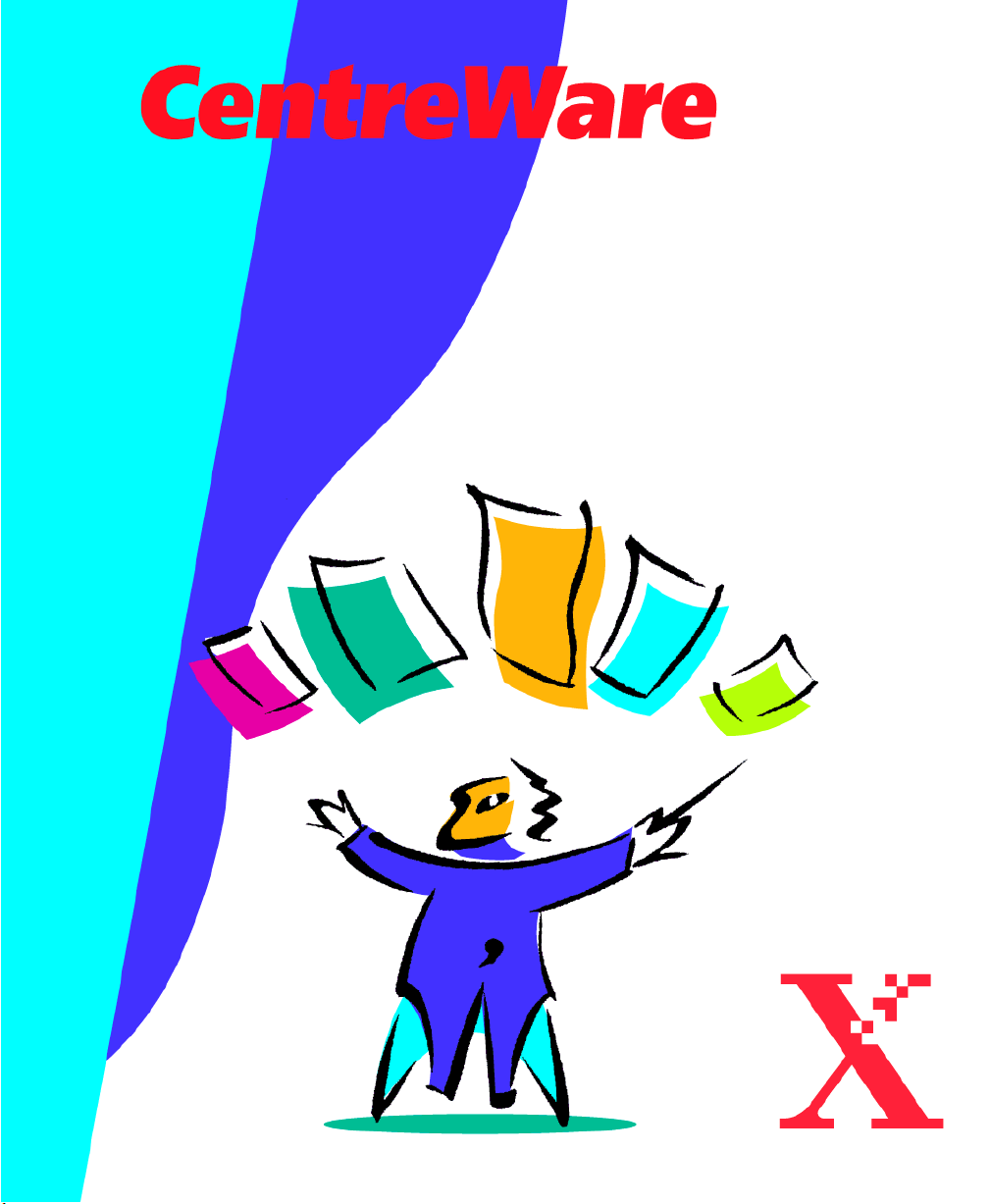
Gebruikershandleiding
Scanservices
Versie 5.2 SP1
Page 2
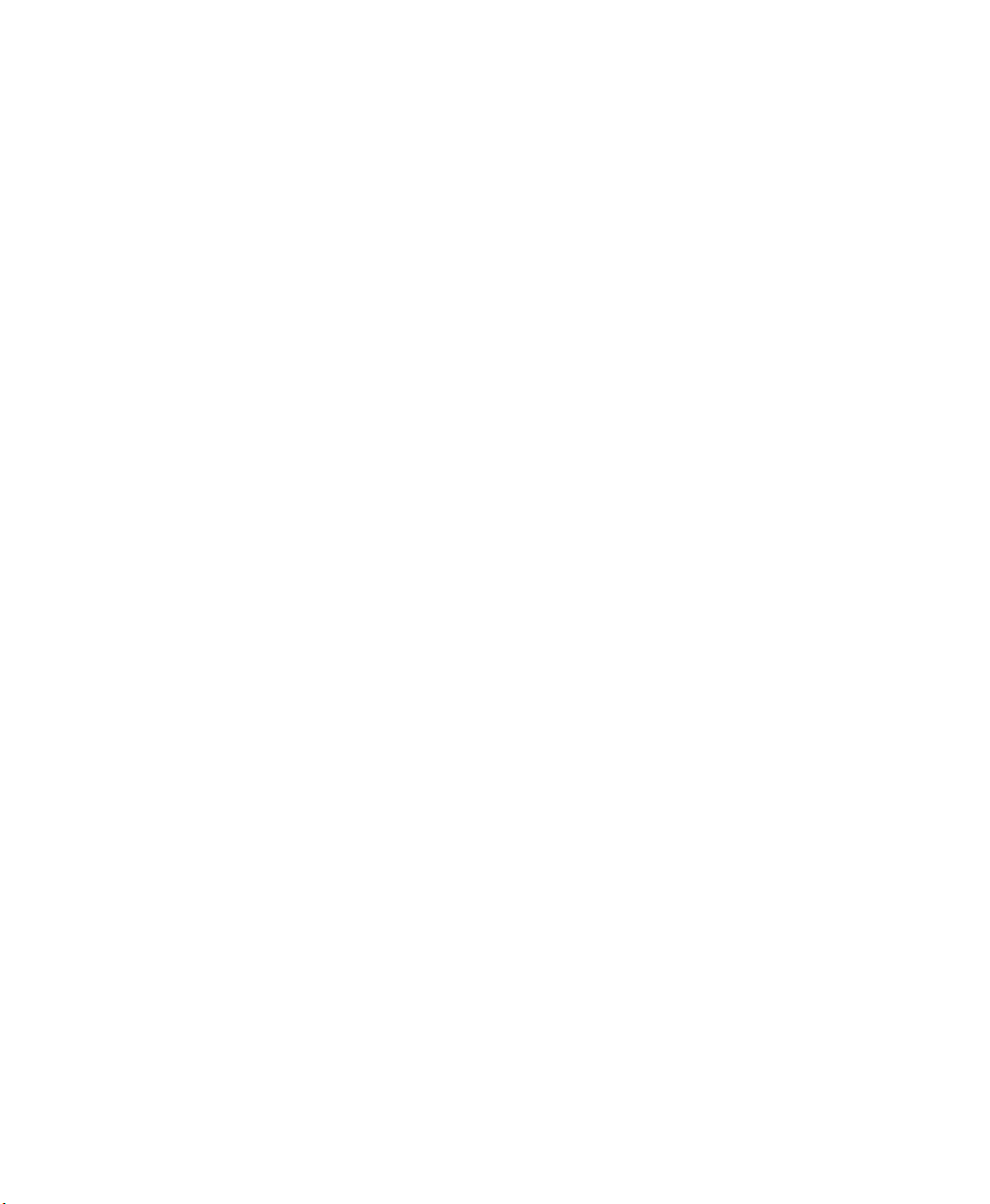
Gebruikershandleiding
Scanservices
Versie 5.2 SP1
Juni 2000
Scanservices gebruiken
Page 3
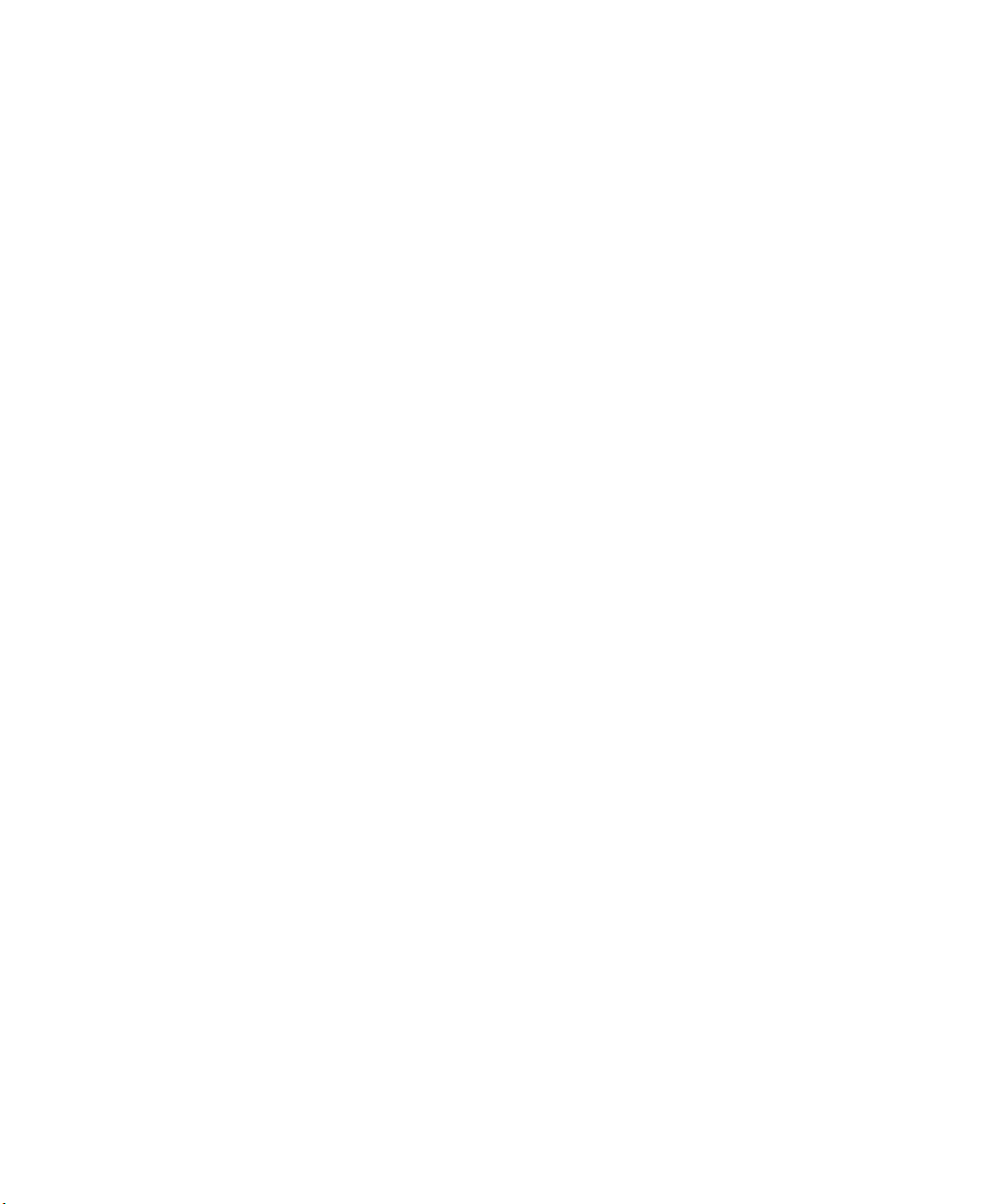
Juni 2000
Samengesteld:
Xerox Corporation
Global Knowledge & Language Services
800 Phillips Rd., Building 845-17S
Webster, NY 14580-9791
USA
Vertaald door:
The Document Company Xerox
GKLS European Operations
Bessemer Road
Welwyn Garden City
Hertfordshire AL7 1HE
UK
Copyright © 2000 Xerox Corporation. Alle rechten voorbehouden.
Gedrukt in de Verenigde Staten van Amerika
XEROX®, The Document Company, de gestileerde X®, CentreWare en
productnamen en -nummers in deze handleiding zijn handelsmerken van XEROX
CORPORATION.
Andere productnamen en afbeeldingen in deze handleiding kunnen handelsmerken
of gedeponeerde handelsmerken zijn van hun respectieve bedrijven; deze worden
hierbij erkend.
Page 4
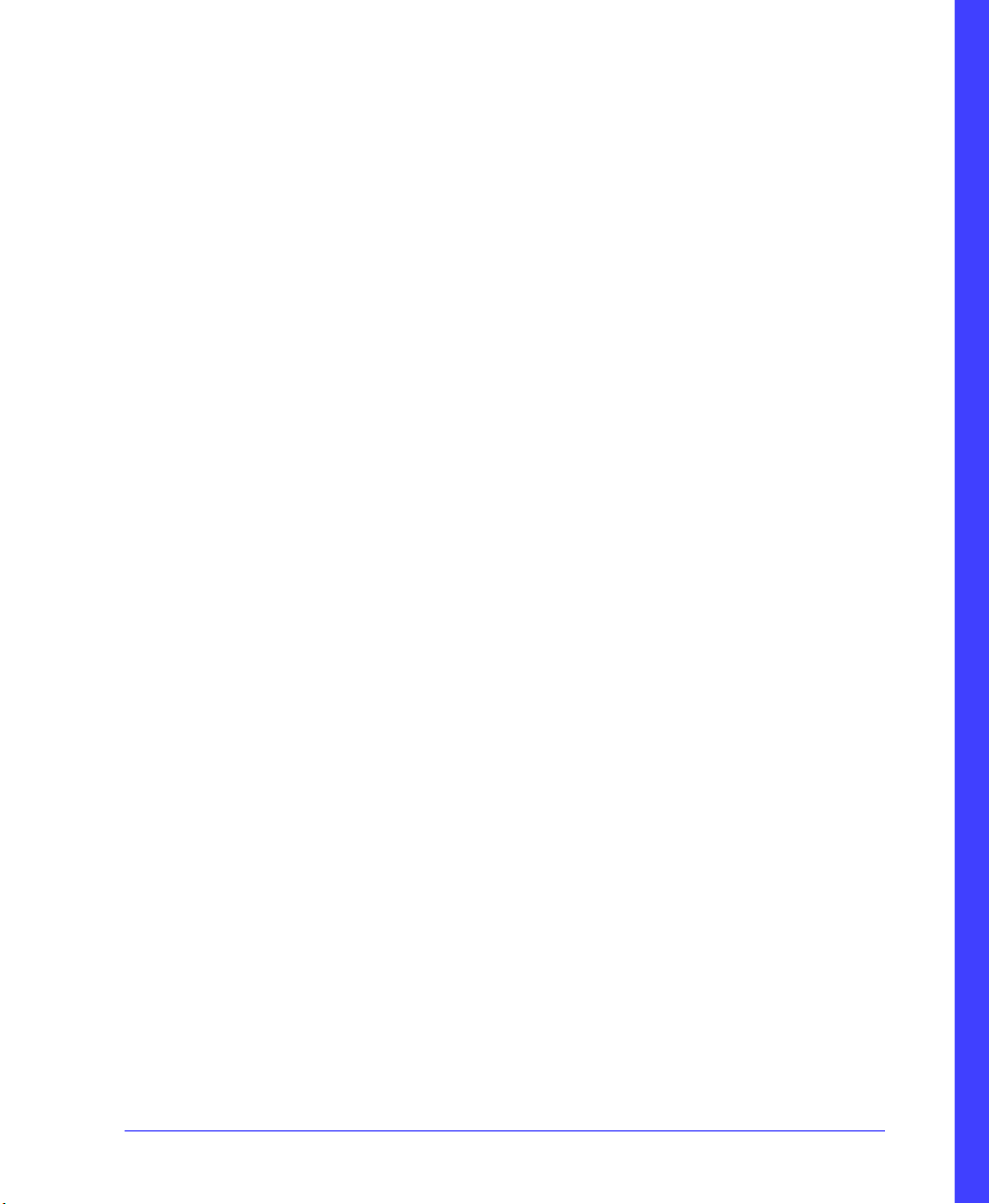
Inhoudsopgave
Inleiding . . . . . . . . . . . . . . . . . . . . . . . . . . . . . . . . . . . . . . . . . . . . . . vii
Wat is CentreWare?
Doelgroep. . . . . . . . . . . . . . . . . . . . . . . . . . . . . . . . . . . . . . . . . . . . . . . . . . . . . . ix
Nieuw in versie 5.20. . . . . . . . . . . . . . . . . . . . . . . . . . . . . . . . . . . . . . . . . . . . . ix
Gebruik van de documentatie . . . . . . . . . . . . . . . . . . . . . . . . . . . . . . . . . . . . . . x
CentreWare Scanservices Handleiding voor de systeembeheerder. . . . . . . . x
CentreWare Scanservices Handleiding voor de gebruiker . . . . . . . . . . . . . . x
Online Help bij Scanservices . . . . . . . . . . . . . . . . . . . . . . . . . . . . . . . . . . . xi
Help . . . . . . . . . . . . . . . . . . . . . . . . . . . . . . . . . . . . . . . . . . . . . . . . . . . . . . . xi
CentreWare-ondersteuning . . . . . . . . . . . . . . . . . . . . . . . . . . . . . . . . . . . . . . . xii
Ondersteuning op Internet. . . . . . . . . . . . . . . . . . . . . . . . . . . . . . . . . . . . . . xii
Telefonische ondersteuning. . . . . . . . . . . . . . . . . . . . . . . . . . . . . . . . . . . . . xii
Hoofdstuk 1: Netwerkscannen uitgelegd . . . . . . . . . . . . . . . . . . 1-1
Wat is netwerkscannen?
Voordelen van netwerkscannen. . . . . . . . . . . . . . . . . . . . . . . . . . . . . . . . . . . 1-3
Overzicht van de functies . . . . . . . . . . . . . . . . . . . . . . . . . . . . . . . . . . . . . . . 1-4
Het venster Xerox Netwerkscanners. . . . . . . . . . . . . . . . . . . . . . . . . . . . . 1-4
Wizard Netwerkscanner toevoegen. . . . . . . . . . . . . . . . . . . . . . . . . . . . . . 1-5
Distributiesjablonen . . . . . . . . . . . . . . . . . . . . . . . . . . . . . . . . . . . . . . . . . 1-5
Bewakingsservices . . . . . . . . . . . . . . . . . . . . . . . . . . . . . . . . . . . . . . . . . . 1-7
Overzicht . . . . . . . . . . . . . . . . . . . . . . . . . . . . . . . . . . . . . . . . . . . . . . . . . . 1-7
Eigenschappen. . . . . . . . . . . . . . . . . . . . . . . . . . . . . . . . . . . . . . . . . . . . . . 1-8
Scannereigenschappen. . . . . . . . . . . . . . . . . . . . . . . . . . . . . . . . . . . . . 1-8
Eigenschappen van distributiesjablonen . . . . . . . . . . . . . . . . . . . . . . . 1-8
Aan de slag. . . . . . . . . . . . . . . . . . . . . . . . . . . . . . . . . . . . . . . . . . . . . . . . . . . . 1-9
Het venster Xerox Netwerkscanners openen . . . . . . . . . . . . . . . . . . . . . . 1-9
Het venster Xerox Netwerkscanners begrijpen. . . . . . . . . . . . . . . . . . . . 1-10
Menu Scanner . . . . . . . . . . . . . . . . . . . . . . . . . . . . . . . . . . . . . . . . . . . . . 1-11
Overstappen op versie 5.20 . . . . . . . . . . . . . . . . . . . . . . . . . . . . . . . . . . . . . 1-12
. . . . . . . . . . . . . . . . . . . . . . . . . . . . . . . . . . . . . . . . . . . . . . vii
. . . . . . . . . . . . . . . . . . . . . . . . . . . . . . . . . . . . . . . . . 1-1
iii
Page 5
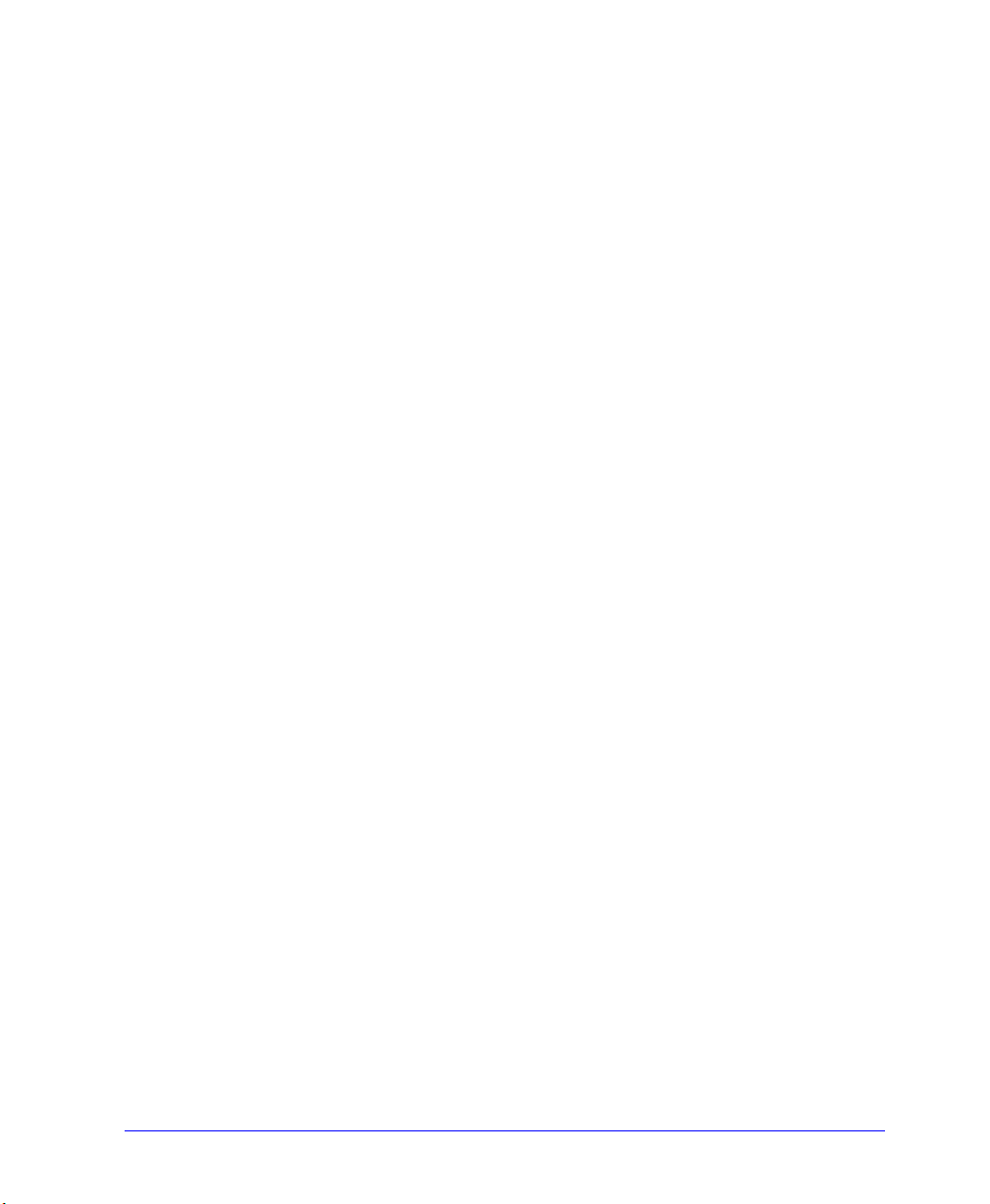
Hoofdstuk 2: Distributiesjablonen. . . . . . . . . . . . . . . . . . . . . . . . 2-1
Distributiesjablonen
Gebruikerssjablonen . . . . . . . . . . . . . . . . . . . . . . . . . . . . . . . . . . . . . . . . . 2-2
Standaardsjablonen . . . . . . . . . . . . . . . . . . . . . . . . . . . . . . . . . . . . . . . . . . 2-3
Het venster Distributiesjabloon. . . . . . . . . . . . . . . . . . . . . . . . . . . . . . . . . 2-4
Het venster Distributiesjabloon openen. . . . . . . . . . . . . . . . . . . . . . . . 2-4
Sjabloonbestanden openen . . . . . . . . . . . . . . . . . . . . . . . . . . . . . . . . . 2-5
. . . . . . . . . . . . . . . . . . . . . . . . . . . . . . . . . . . . . . . . . . . . 2-1
Distributiesjablonen maken en bewerken . . . . . . . . . . . . . . . . . . . . . . . . . . 2-6
De sjabloonbestemming kiezen. . . . . . . . . . . . . . . . . . . . . . . . . . . . . . . . . 2-7
Een sjabloon maken voor Scannen naar map . . . . . . . . . . . . . . . . . . . 2-8
Een sjabloon maken voor Scannen naar e-mail. . . . . . . . . . . . . . . . . 2-12
Een sjabloon maken voor Scannen naar fax . . . . . . . . . . . . . . . . . . . 2-14
Een sjabloon maken voor Scannen-naar-Exchange publieke map . . 2-16
Een bestemming verwijderen . . . . . . . . . . . . . . . . . . . . . . . . . . . . . . . . . 2-18
Optical Character Recognition inschakelen . . . . . . . . . . . . . . . . . . . . . . 2-19
Scanverwerkingsopties instellen . . . . . . . . . . . . . . . . . . . . . . . . . . . . . . . 2-21
Document- en beeldopties instellen . . . . . . . . . . . . . . . . . . . . . . . . . . . . 2-22
Het formaat van het originele document definiëren . . . . . . . . . . . . . 2-24
Beeldformaat verkleinen of vergroten. . . . . . . . . . . . . . . . . . . . . . . . 2-25
Uitvoerbestandstype specificeren . . . . . . . . . . . . . . . . . . . . . . . . . . . 2-27
Opslagroutine instellen . . . . . . . . . . . . . . . . . . . . . . . . . . . . . . . . . . . 2-28
Helderheid, contrast en scherpte bijstellen . . . . . . . . . . . . . . . . . . . . 2-29
De scanresolutie instellen . . . . . . . . . . . . . . . . . . . . . . . . . . . . . . . . . 2-31
Auto-belichting gebruiken. . . . . . . . . . . . . . . . . . . . . . . . . . . . . . . . . 2-32
Randen wissen aan de rand van de pagina . . . . . . . . . . . . . . . . . . . . 2-33
Distributiesjablonen hernoemen . . . . . . . . . . . . . . . . . . . . . . . . . . . . . . . . . 2-34
Distributiesjablonen verwijderen . . . . . . . . . . . . . . . . . . . . . . . . . . . . . . . . 2-34
Hoofdstuk 3: Bewakingsservices . . . . . . . . . . . . . . . . . . . . . . . . 3-1
Bewakingsservices
Wanneer CentreWare Bewakingsservices wordt gebruikt . . . . . . . . . . . . 3-3
Het venster Map bewaken . . . . . . . . . . . . . . . . . . . . . . . . . . . . . . . . . . . . . . . 3-4
Bewakingsservices gebruiken . . . . . . . . . . . . . . . . . . . . . . . . . . . . . . . . . . . . 3-6
Een bewakingsservice toevoegen . . . . . . . . . . . . . . . . . . . . . . . . . . . . . . . 3-6
Bericht ontvangen wanneer documenten in een bewaakte
map aankomen. . . . . . . . . . . . . . . . . . . . . . . . . . . . . . . . . . . . . . . . . . . 3-7
Gescande documenten naar een andere directory of map verplaatsen 3-8
Gescande documenten met een programma openen . . . . . . . . . . . . . . 3-8
Een bewakingsservice wijzigen . . . . . . . . . . . . . . . . . . . . . . . . . . . . . . . 3-10
Een bewakingsservice verwijderen . . . . . . . . . . . . . . . . . . . . . . . . . . . . . 3-10
iv Inhoudsopgave
. . . . . . . . . . . . . . . . . . . . . . . . . . . . . . . . . . . . . . . . . . . . . 3-1
Page 6
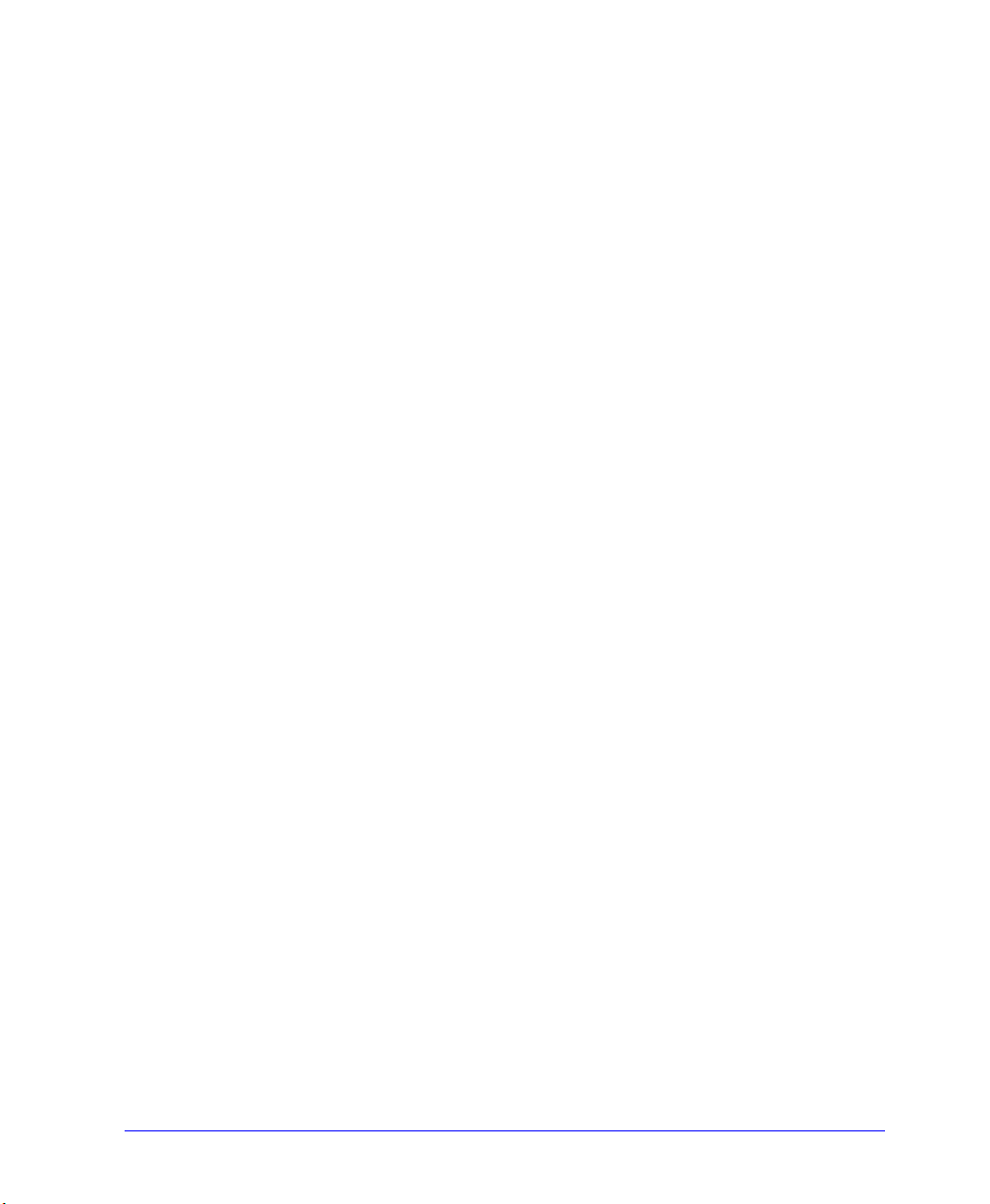
Hoofdstuk 4: Documenten scannen . . . . . . . . . . . . . . . . . . . . . . 4-1
Scannen op de DC 220/230 ST, DC 332/340 ST of DC 420/432/440
. . 4-2
Scannen op de DC 240/255/265 ST of DC 460/470 . . . . . . . . . . . . . . . . . 4-3
Hoofdstuk 5: Overzicht. . . . . . . . . . . . . . . . . . . . . . . . . . . . . . . . . 5-1
Het venster Overzicht
. . . . . . . . . . . . . . . . . . . . . . . . . . . . . . . . . . . . . . . . . . . 5-1
Het venster Overzicht openen . . . . . . . . . . . . . . . . . . . . . . . . . . . . . . . . . . . . 5-2
De status van scanopdrachten controleren . . . . . . . . . . . . . . . . . . . . . . . . . 5-3
Het opdrachtenlogbestand . . . . . . . . . . . . . . . . . . . . . . . . . . . . . . . . . . . . . . . 5-5
Hoofdstuk 6: Scanservices deïnstalleren . . . . . . . . . . . . . . . . . . 6-1
De software van het werkstation verwijderen
. . . . . . . . . . . . . . . . . . . . . . . 6-2
Hoofdstuk 7: Problemen oplossen . . . . . . . . . . . . . . . . . . . . . . . 7-1
Voor scangebruikers
. . . . . . . . . . . . . . . . . . . . . . . . . . . . . . . . . . . . . . . . . . . . 7-2
Veel voorkomende foutberichten . . . . . . . . . . . . . . . . . . . . . . . . . . . . . . . . . 7-6
Bijlage A: CentreWare Bewakingsservices gebruiken voor
scannen naar PaperPort . . . . . . . . . . . . . . . . . . . . . . . A-1
Woordenlijst . . . . . . . . . . . . . . . . . . . . . . . . . . . . . . . . Woordenlijst-1
Index . . . . . . . . . . . . . . . . . . . . . . . . . . . . . . . . . . . . . . . . . . . . Index-1
v
Page 7

vi Inhoudsopgave
Page 8
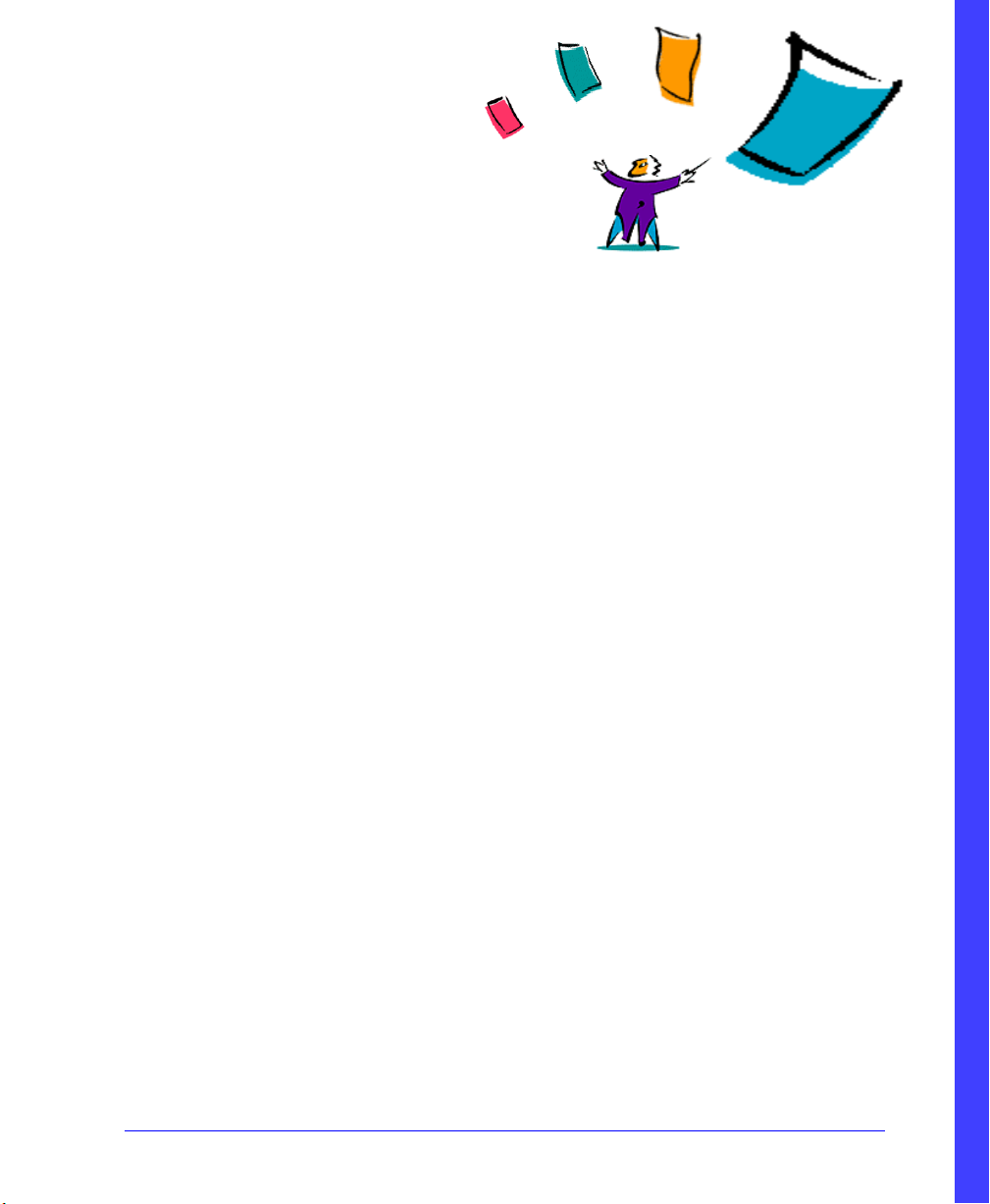
Inleiding
Wat is CentreWare?
CentreWare is een pakket met applicaties en printer-/faxdrivers die de Xerox Document
Centre-productlijn ondersteunen. Met een serie programma’s voor beheerders en
gebruikers wordt CentreWare gebruikt om Xerox Document Centres te installeren,
onderhouden en te gebruiken.
CentreWare Services bestaat uit:
Netwerkbeheerservices
Om Document Centres te installeren en te configureren voor afdrukken en faxen in de
volgende netwerkomgevingen: NetWare, TCP/IP, Microsoft Networking en Banyan
VINES. De AppleTalk-omgeving wordt ondersteund door het Macprinterhulpprogramma.
Netwerkafdruk- en faxservices
Om Document Centre-printer- en faxdrivers te installeren, configureren en te
gebruiken. Omvat ook hulpprogramma’s voor netwerkafdrukken en productiviteit,
zoals Dirigent, Faxtelefoonlijst en het TIFF-verzendprogramma.
Scanservices
Voor het scannen van documenten naar bestand, fax, e-mail en applicaties van derden,
zoals PaperPort en TextBridge.
CentreWare Internetservices is de integrale HTTP-serverapplicatie waarmee u via een
webbrowser toegang heeft tot programma’s voor afdrukken/faxen/scannen, connectiviteit
en onderhoud. De toepassingen binnen deze applicatie zijn vergelijkbaar met de
programma’s voor beheerders en gebruikers in CentreWare Netwerkservices, maar in plaats
van de standaard Windows-interface wordt er een browser-interface gebruikt.
vii
Page 9
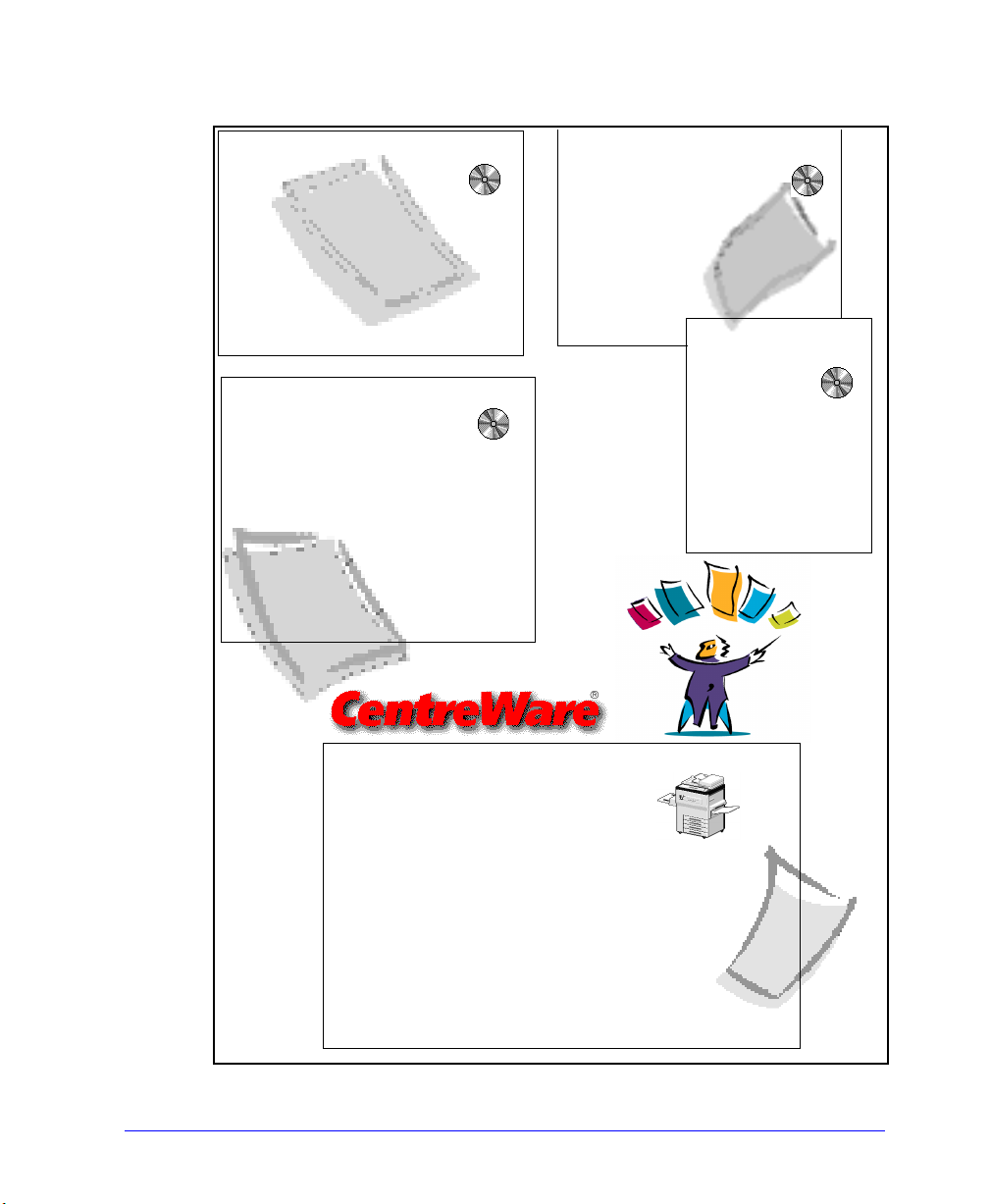
Netwerkbeheerservices
• Wizard Apparaatbeheer
• Wizard Apparaat zoeken
• Wizard Macintosh-printer
• Online Help
Afdruk- en faxservices
via netwerk
• Printer-/faxdrivers
• Dirigent
• Faxtelefoonlijst
• TIFF-verzendprogramma
• Online Help
Scanservices
• Wizard Netwerkscanner
toevoegen
• Distributiesjablonen
• Bewakingsservices
• Online Help
Scan to PC
Desktop
• Bevat:
• PaperPort
• Textbridge Pro
• Xerox Document
Documentophaler
TM
viii Inleiding
Internetservices
(integrale HTTP-server)
• Pagina Opties
• Pagina Opdrachten
• Pagina Status
• Pagina Eigenschappen
• Pagina Onderhoud
• Pagina Ondersteuning
• HTML Help
Figuur I-1: CentreWare Netwerk- en Internetservices
Deze applicatiesoftware
wordt bij de Document
Centre geleverd. De
documentatie wordt
geleverd bij het
ondersteuningspakket.
Page 10
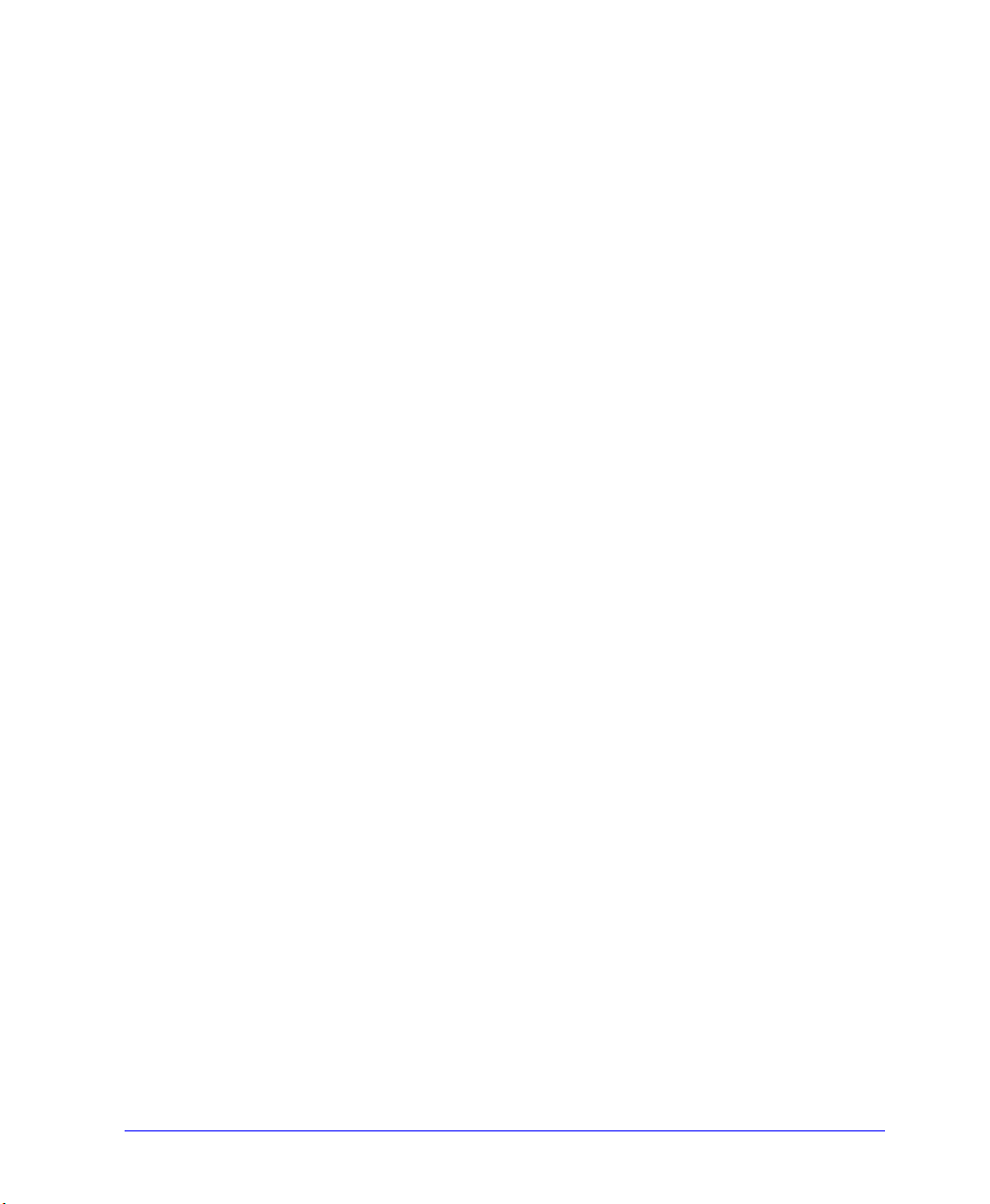
Doelgroep
Gebruikers van Scanservices kunnen in deze handleiding informatie vinden over het
maken van scansjablonen, documentbewaking en het scannen van documenten. Om
de procedures in deze handleiding effectief te kunnen gebruiken, dienen
scangebruikers de beginselen van Microsoft Windows software en hun
netwerkomgeving te begrijpen.
Nieuw in versie 5.20
De CentreWare 5.20 Scanservices-software en -documentatie bevatten de volgende
updates en wijzigingen:
Ondersteuning voor de Document Centres 420/432/440 en 460/470.
Een nieuwe servicemodule die kan worden geïnstalleerd ter ondersteuning van
het scannen naar mappen van Microsoft Exchange.
Sjabloontoepassingen zijn bijgewerkt ter ondersteuning van nieuwe opties.
De documentatie en Help zijn bijgewerkt.
Doelgroep ix
Page 11
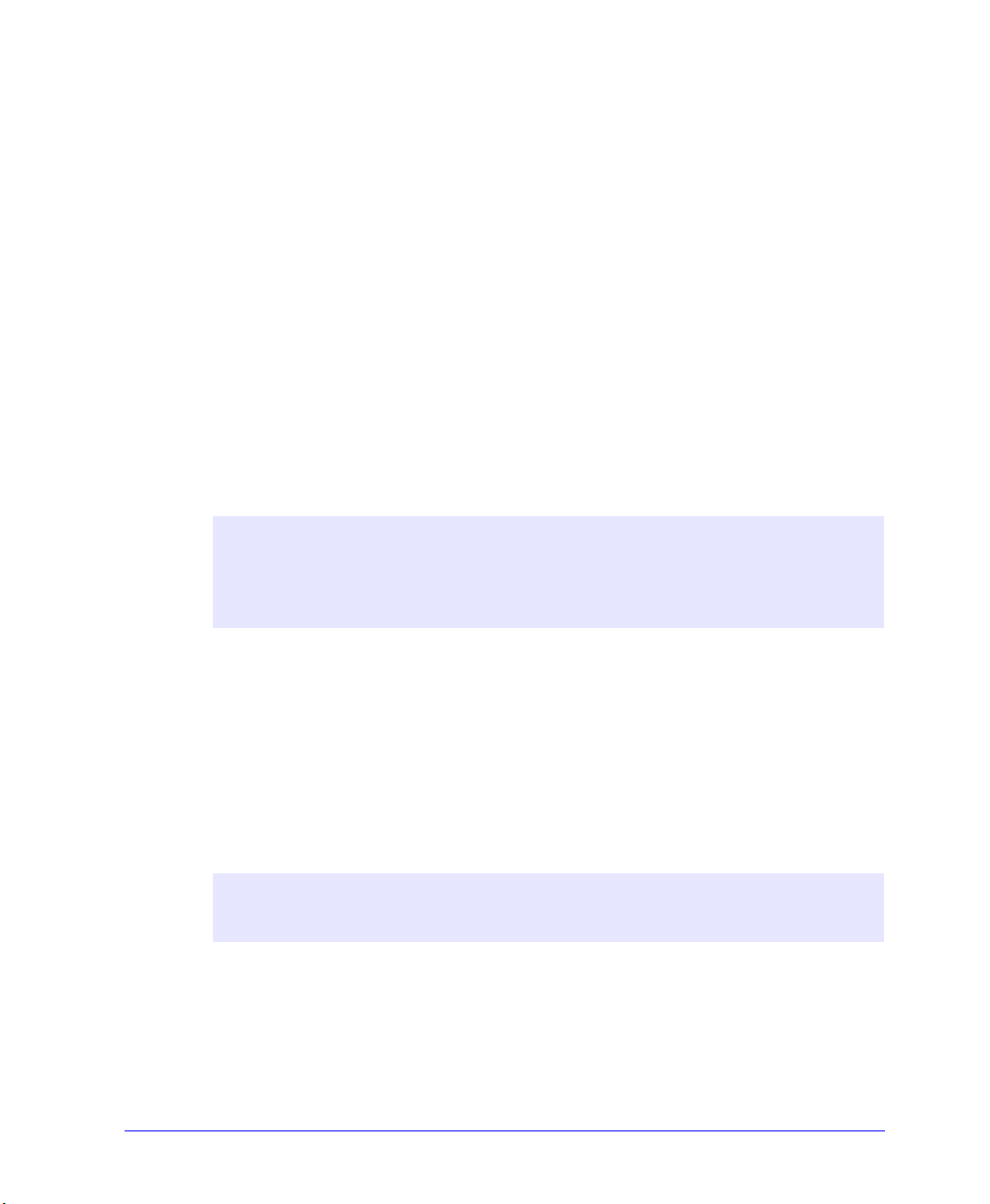
Gebruik van de documentatie
De documentatie bij Scanservices omvat de CentreWare Scanservices Handleiding
voor de systeembeheerder, de CentreWare Scanservices Handleiding voor de
gebruiker, de Online Help bij CentreWare Scanservices en contextgevoelige
helpinformatie.
CentreWare Scanservices Handleiding voor de
systeembeheerder
De CentreWare Scanservices Handleiding voor de systeembeheerder bevat informatie
voor netwerkbeheerders en scangebruikers over het gebruik van de CentreWare
Scanservices-software op Microsoft Windows-werkstations. Het uitvoeren van taken
voor zowel beheerders als gebruikers wordt stapsgewijs uitgelegd.
In het productpakket wordt deze handleiding in papierformaat bijgeleverd. De
elektronische PDF-versie is te vinden op de cd Scanservices.
OPMERKING: Adobe Acrobat Reader is vereist om de PDF-bestanden te kunnen
bekijken en afdrukken. Leesprogramma’s voor alle omgevingen worden geleverd
op de cd CentreWare Netwerkbeheerservices in de directory \ACROREAD.
Acrobat Readers zijn ook gratis verkrijgbaar bij Adobe op www.adobe.com.
CentreWare Scanservices Handleiding voor de
gebruiker
De CentreWare Scanservices Handleiding voor de gebruiker bevat informatie voor
scangebruikers over het gebruik van CentreWare Scanservices-software op Microsoft
Windows-werkstations. Het uitvoeren van gebruikerstaken wordt stapsgewijs
uitgelegd. De Handleiding voor de gebruiker bestaat alleen in PDF-formaat en staat
op de cd Scanservices.
OPMERKING: Informatie over netwerkscannen vanaf niet-Microsoft Windows-
werkstations vindt u in de Handleiding CentreWare Internetservices.
x Inleiding
Page 12
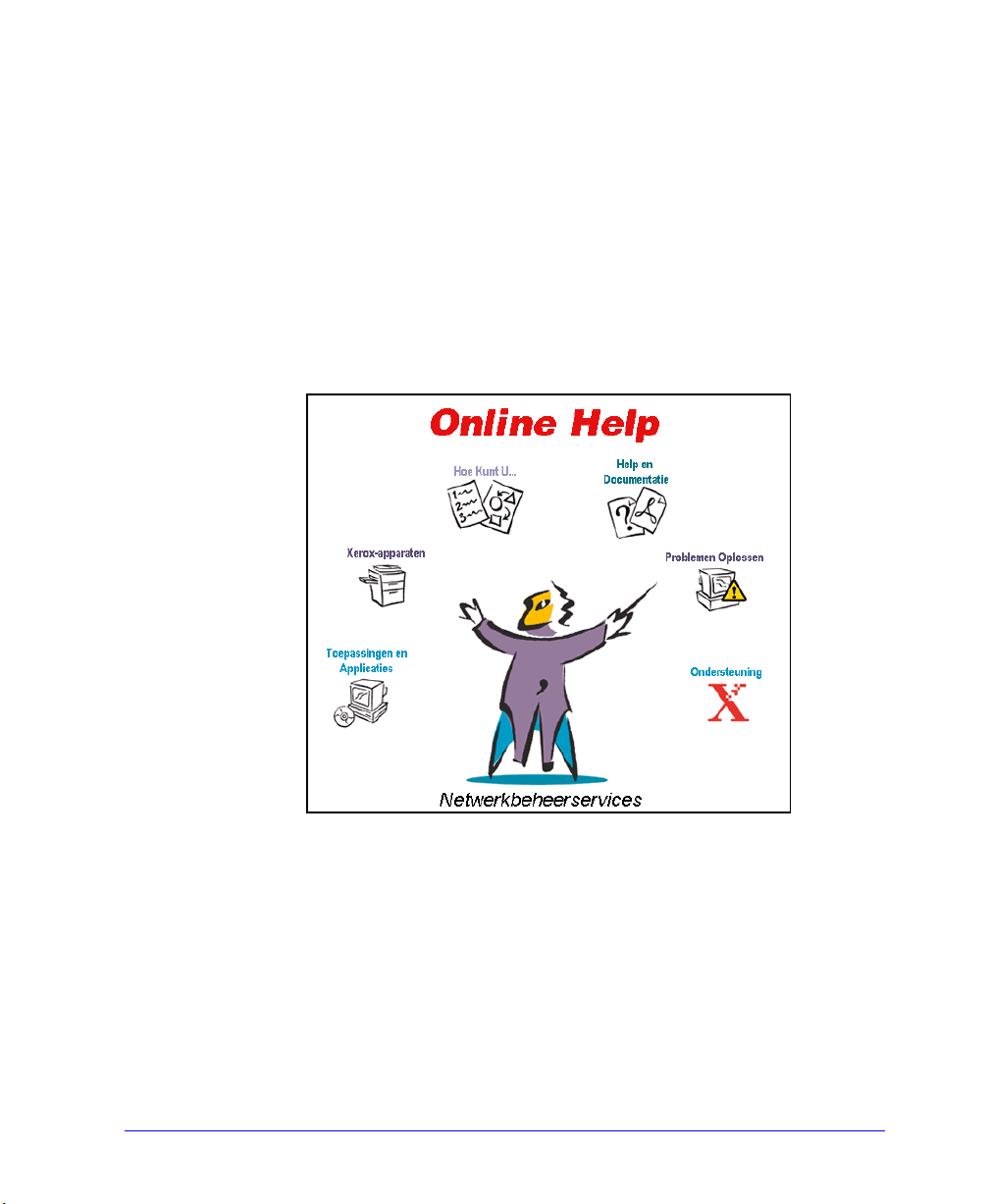
Online Help bij Scanservices
De Online Help bij Scanservices is de belangrijkste online bron van informatie over
scannen. Hier worden de functies van de applicaties beschreven, stapsgewijze
procedures gegeven en wordt informatie voor het oplossen van problemen en ter
ondersteuning van het product gegeven. U vindt hier ook een verklarende
woordenlijst.
De Online Help bij Scanservices wordt tijdens de installatie van de software
automatisch geïnstalleerd op het werkstation. De Online Help kan worden geopend
vanuit de Xerox CentreWare-programmalijst op het bureaublad.
Figuur I-2: Online Help bij Scanservices
Help
De contextgevoelige Help-informatie bevat informatie over de Scanservices-software
en gedetailleerde informatie over het gebruik ervan. De Help-informatie kan worden
geopend via de Help-toetsen of Help-menu’s in Scanservices.
Gebruik van de documentatie xi
Page 13
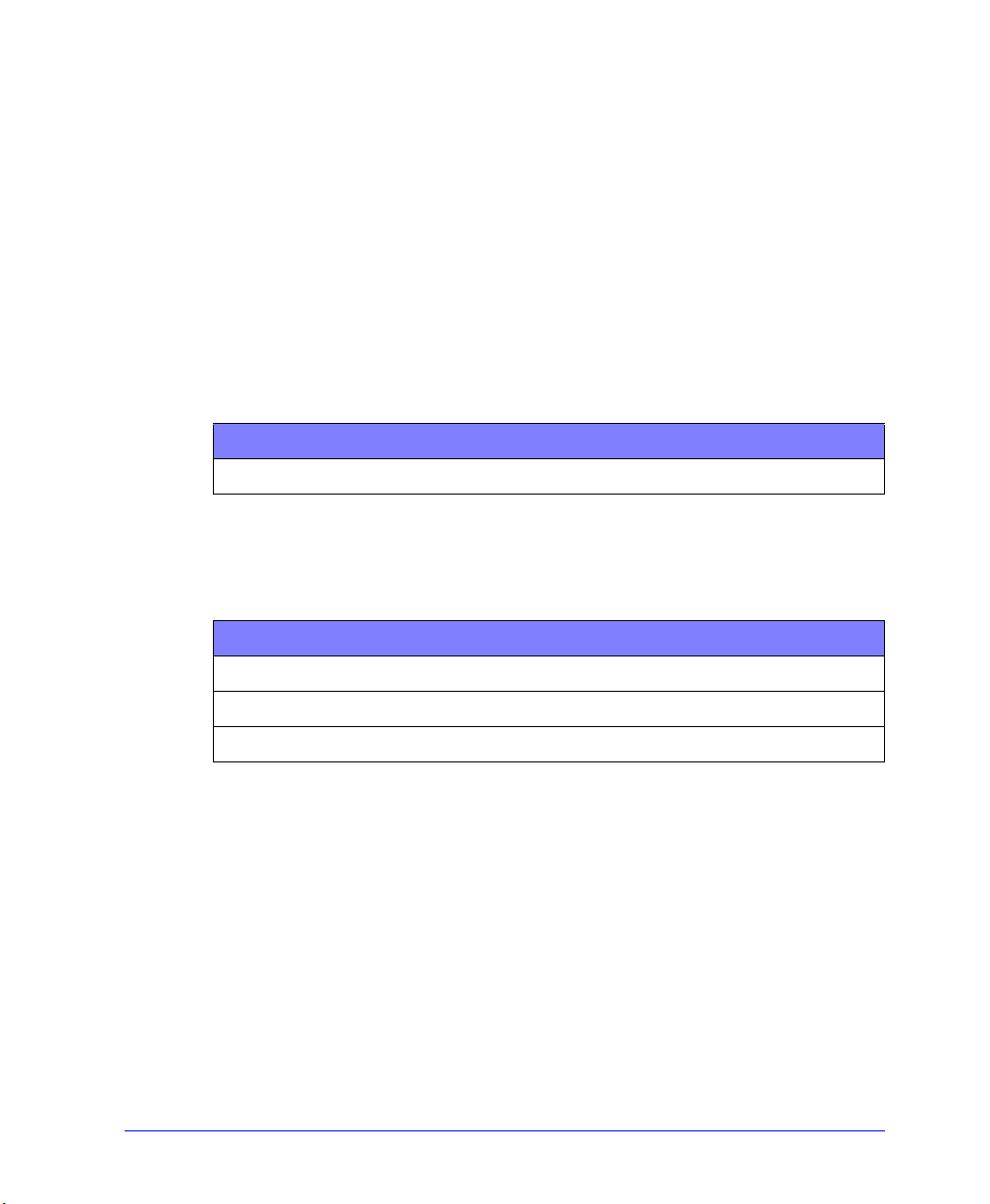
CentreWare-ondersteuning
Ondersteuning op Internet
U kunt CentreWare op het Internet bezoeken op de site www.centreware.com. Onze
website bevat productondersteuningsinformatie, demonstraties van producten en de
nieuwste informatie over updates en nieuwe versies van CentreWare.
Telefonische ondersteuning
In geval van problemen kunt u telefonisch contact opnemen met het Xerox Welcome
Center. Voordat u belt, eerst het serienummer van uw Document Centre opzoeken en
hieronder noteren.
Serienummer van de Document Centre:
De telefoonnummers van de Xerox Welcome Centers worden weergegeven in de
volgende tabel. Wanneer het telefoonnummer van het Xerox Welcome Center in uw
land niet wordt vermeld, krijgt u dit wanneer de Document Centre wordt
geïnstalleerd. Het telefoonnummer in de opengelaten ruimte hieronder noteren.
Telefoonnummers van Xerox Welcome Centers:
NEDERLAND 020 - 6563620
BELGIË 02 - 7131453
xii Inleiding
Page 14
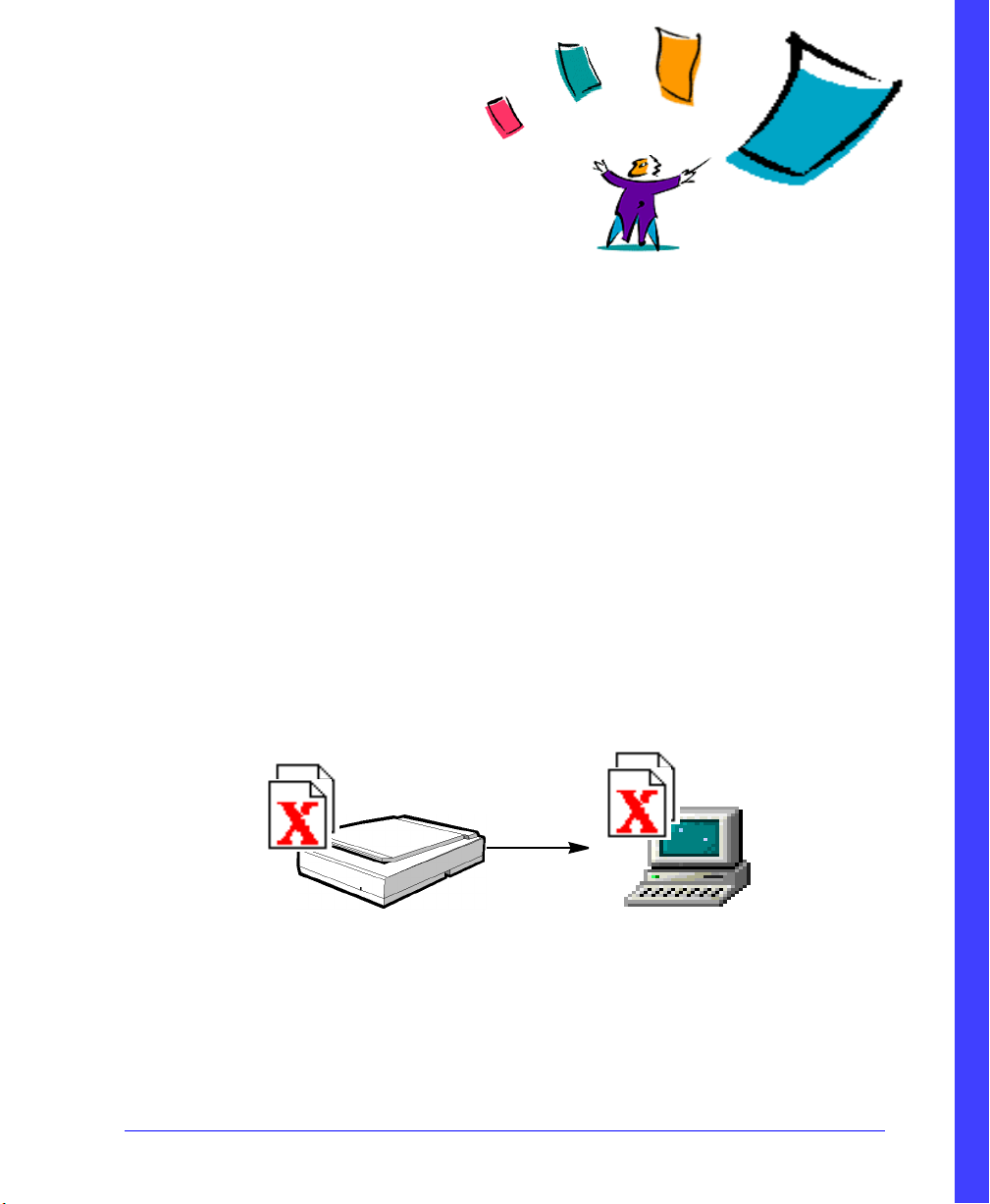
1
Netwerkscannen uitgelegd
In dit hoofdstuk wordt het verschil uitgelegd tussen scannen via het netwerk en
traditionele scanmethodes en maakt u kennis met de CentreWare Scanservicessoftware. Het bevat ook een onderdeel voor gebruikers van vorige versies om de
overgang naar de nieuwe software te vergemakkelijken.
Wat is netwerkscannen?
Vroeger betekende scannen dat u een papieren document op een scanner legde die
direct met uw PC verbonden was en op die manier verkreeg u een elektronische
afbeelding van dat document op uw scherm.
Figuur 1-1: De traditionele scanmethode
1-1
Page 15
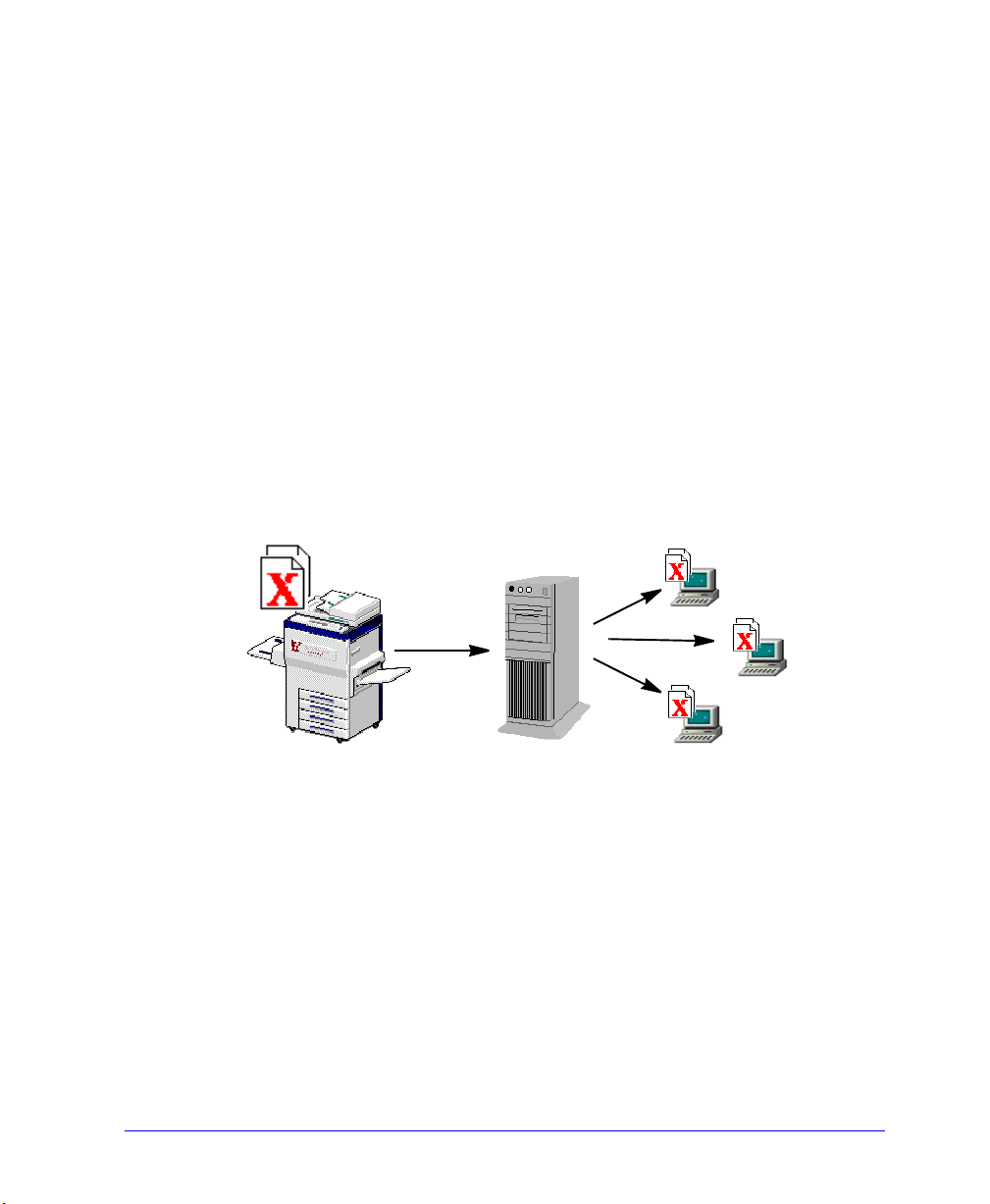
Met CentreWare Scanservices kunt u documenten op de Document Centre scannen en
elektronische TIFF-bestanden creëren die naar een documentenmap (een speciale
directory) op een fileserver worden gestuurd. Deze bestanden kunnen vervolgens:
automatisch naar het werkstation van gebruikers worden verzonden en worden
geopend met een applicatie die TIFF-bestanden kan lezen.
worden opgeslagen op een andere locatie.
in de documentenmap worden bewaard terwijl de gebruiker bericht krijgt dat de
gescande documenten beschikbaar zijn.
naar anderen worden verzonden per e-mail.
naar een ander formaat worden geconverteerd zoals bijvoorbeeld .RTF, .PDF,
.HTML, .TXT, enzovoort.
automatisch naar anderen worden gefaxt.
rechtstreeks naar PaperPort worden gescand op het bureaublad van een
TM
gebruiker. (Eerst het bijgeleverde pakket Scan to PC Desktop
installeren.)
1-2 Netwerkscannen uitgelegd
Figuur 1-2: Netwerkscannen
Page 16
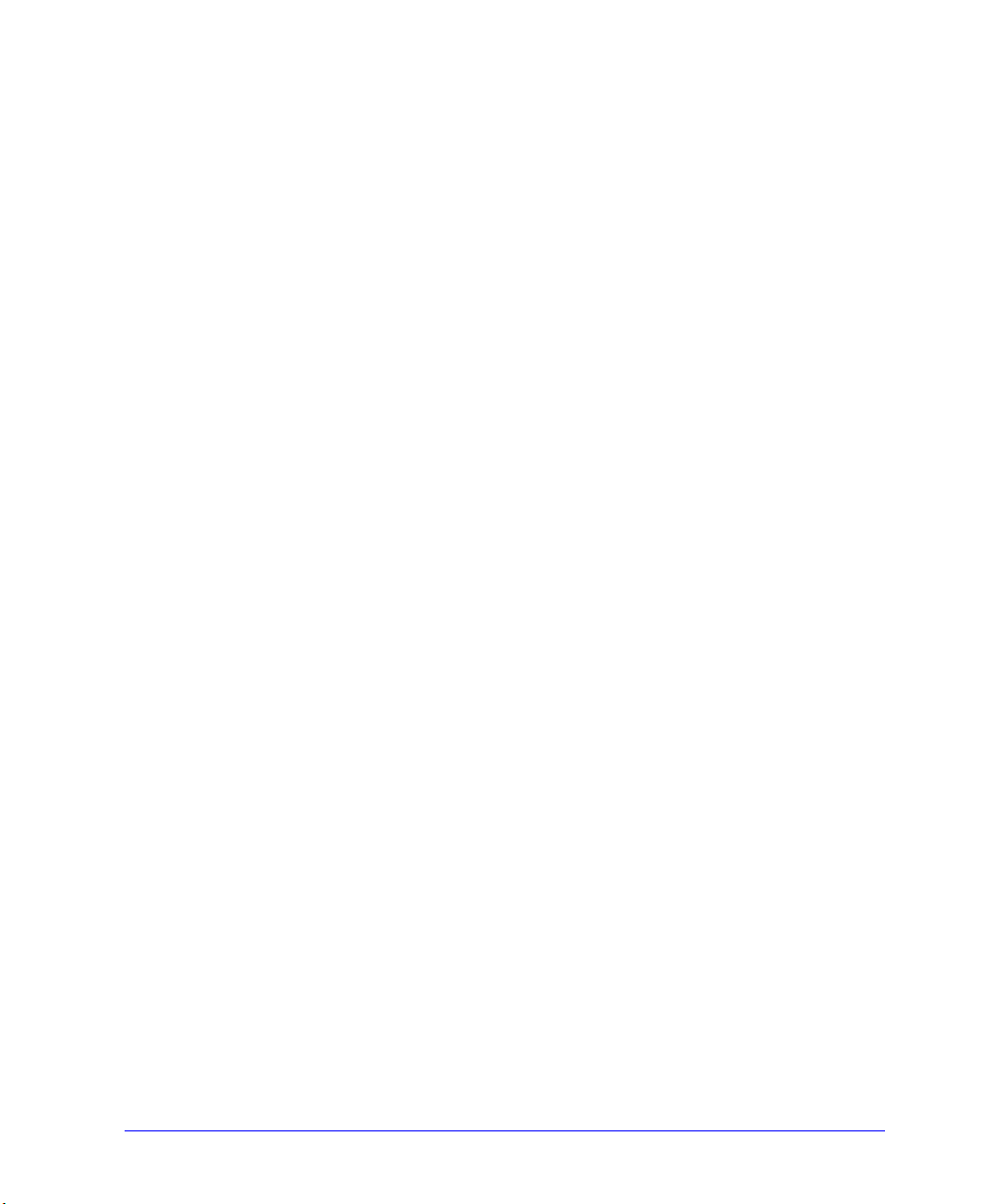
Voordelen van netwerkscannen
In CentreWare Scanservices worden de krachtige scanmogelijkheden van de Xerox
Document Centre gecombineerd met de softwareapplicaties die u iedere dag gebruikt.
Met netwerkscannen kunt u uw werkprocedures verbeteren en tijd en geld besparen.
Netwerkscannen kan u op bijvoorbeeld de volgende manieren van pas komen:
Scannen naar uw bureaublad—U kunt papieren documenten scannen en deze
met PaperPort-software automatisch ophalen op uw bureaublad. (Hiervoor hebt u
het softwarepakket Scan to PC Desktop™ nodig.)
Scannen naar e-mail—U kunt documenten rechtstreeks naar uw e-mailsysteem
scannen. De kosten voor het op de volgende dag leveren van documenten worden
zo verminderd.
Nieuwe opslagmethode van documenten—Voorkom papierstapels en muren vol
archiefkasten. U kunt uw documenten nu online opslaan.
Tijdsbesparing omdat hertypen niet meer nodig is—Oudere documenten hoeven
niet opnieuw te worden getypt en ingewikkelde afbeeldingen hoeven niet
opnieuw te worden opgezet. In plaats daarvan hoeft u de papieren kopie alleen te
scannen, het document te converteren naar Microsoft Word, HTML, .PDF,
ASCII, of een van de vele andere populaire formaten, en uw wijzigingen aan te
brengen.
Snel en gemakkelijk delen van documenten en informatie—U kunt gescande
documenten opslaan in een gemeenschappelijke map waar collega’s ook toegang
tot hebben.
Dringende voorstellen en presentaties snel voorbereiden—U kunt gegevens
opnemen uit verschillende bronnen en deze omzetten in een veelgebruikt formaat
voor professioneel ogende presentaties en voorstellen!
Voordelen van netwerkscannen 1-3
Page 17
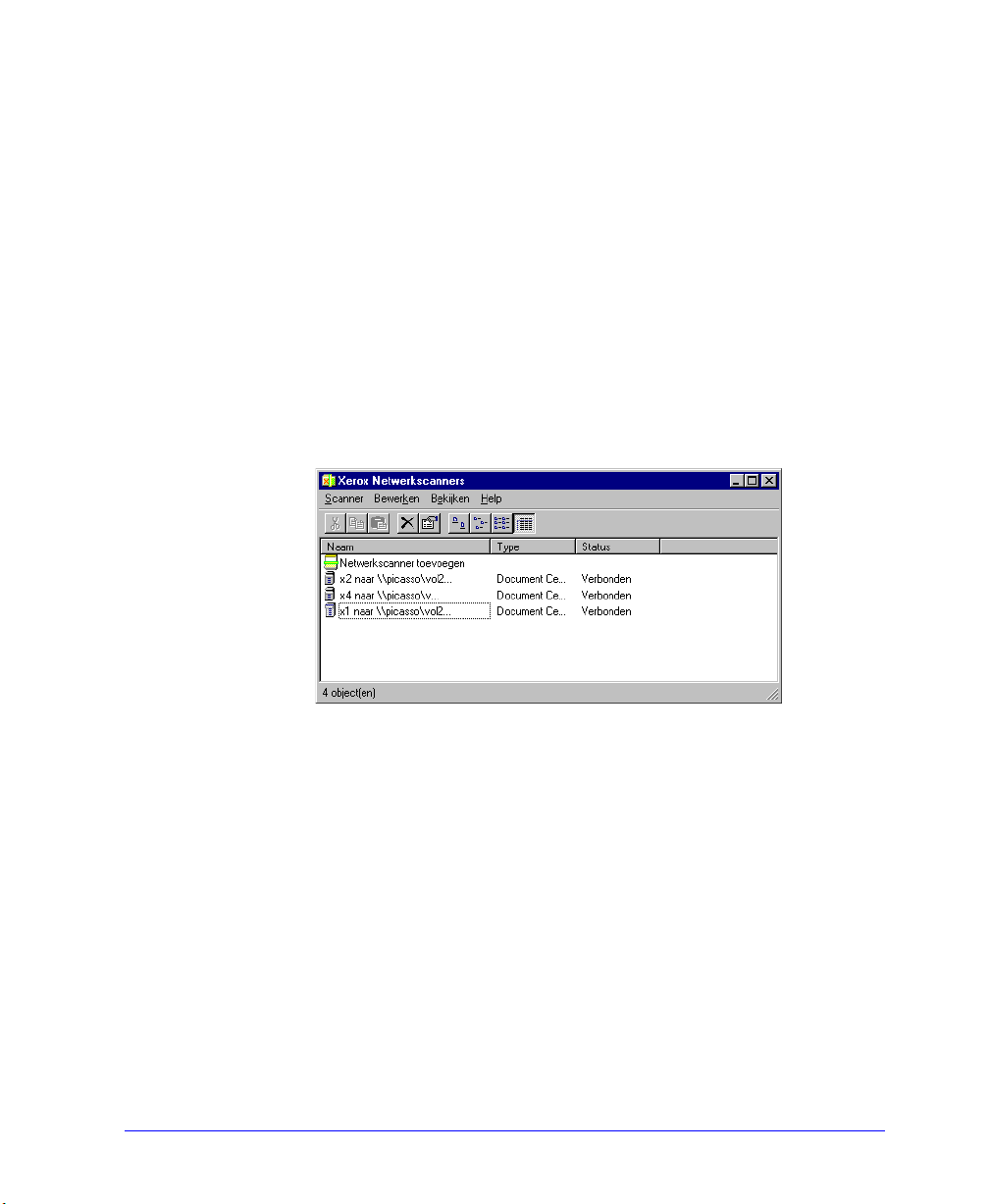
Overzicht van de functies
Scanservices bestaat uit een aantal verschillende elementen die nauw met elkaar
samenwerken om een gescande versie van het document te maken en deze naar de
eindbestemming te sturen.
Het venster Xerox Netwerkscanners
Het venster Xerox Netwerkscanners (XNS) is het startpunt voor alle scanactiviteiten
via het netwerk. Wanneer u het venster Xerox Netwerkscanners opent, krijgt u een
lijst te zien met de namen van alle Document Centres die voor netwerkscannen zijn
geconfigureerd en waartoe u vanaf uw werkstation toegang heeft. Indien er geen
Document Centres voor netwerkscannen zijn geconfigureerd, verschijnt alleen het
pictogram Netwerkscanner toevoegen in het venster.
Figuur 1-3: Het venster Xerox Netwerkscanners
1-4 Netwerkscannen uitgelegd
Page 18
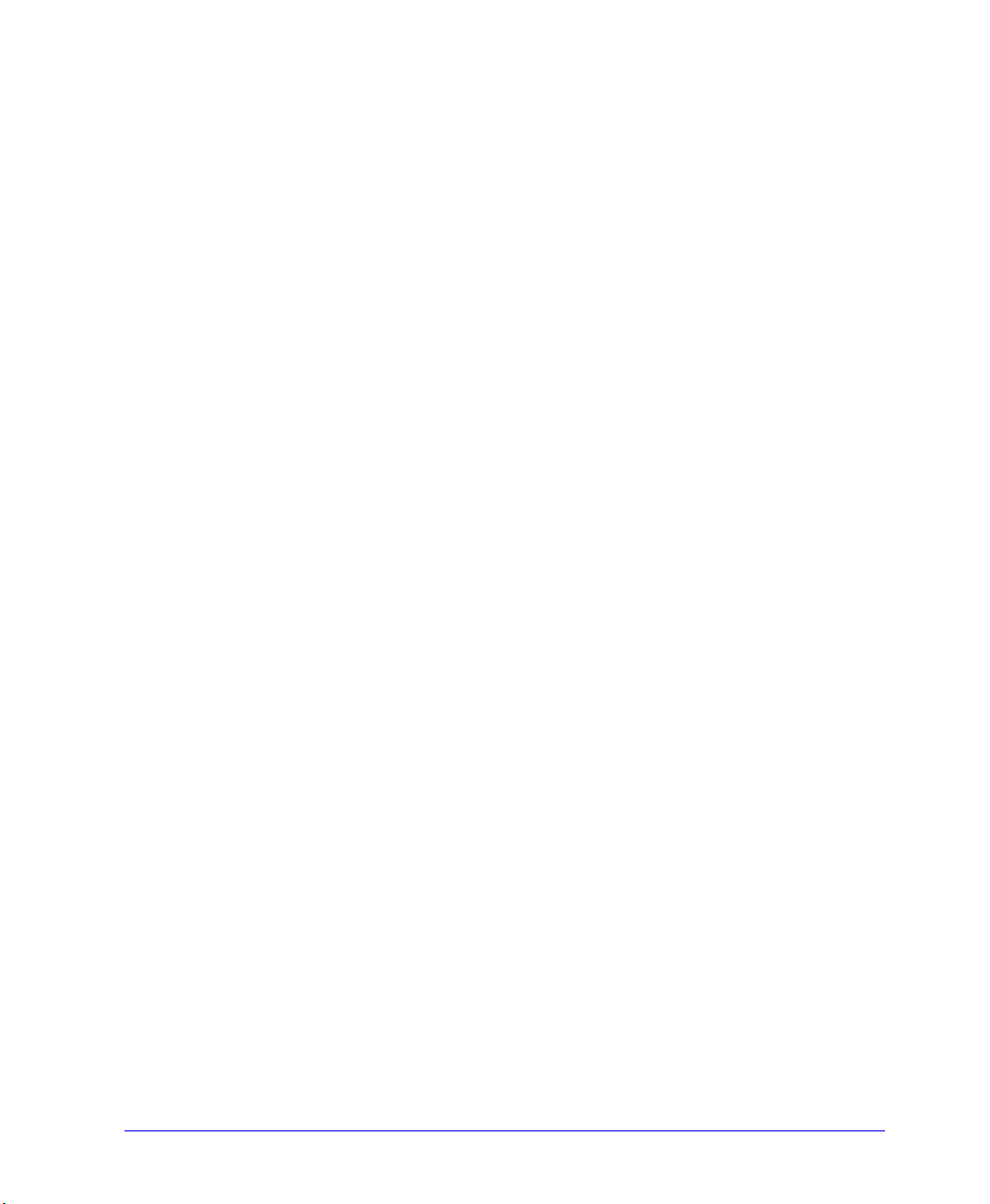
Wizard Netwerkscanner toevoegen
De Wizard Netwerkscanner toevoegen kan door netwerkbeheerders en scangebruikers
worden gebruikt. Netwerkbeheerders die over supervisor- of beheerdersrechten op
het netwerk beschikken, kunnen de Wizard gebruiken om Scanservices te installeren
en te configureren. Scangebruikers kunnen met de Wizard automatisch
geconfigureerde scanners op het netwerk vinden. Met de Wizard kunnen onder andere
de volgende taken worden uitgevoerd:
de scansoftware op een netwerkfileserver installeren.
een Document Centre configureren voor toegang tot de scanserver, sjablonenpool
en documentenmappen.
netwerkgebruikers toegang verlenen tot netwerkscannen en
standaardscansjablonen maken voor alle gebruikers.
indien gewenst scangroepen maken waardoor meerdere gebruikers toegang
hebben tot dezelfde documentenmap (alleen NetWare- en NTFS-netwerken).
automatisch scanners zoeken in een netwerk.
Distributiesjablonen
Distributiesjablonen regelen de manier waarop gescande documenten worden
verwerkt. Ze bevatten specifieke instructies die het formaat van het elektronische
bestand bepalen en gegevens over hoe een gescand document dient te worden
opgeslagen, gefaxt of gedistribueerd. Bij de installatie van Scanservices wordt voor
elke scangebruiker een standaarddistributiesjabloon gemaakt.
Overzicht van de functies 1-5
Page 19
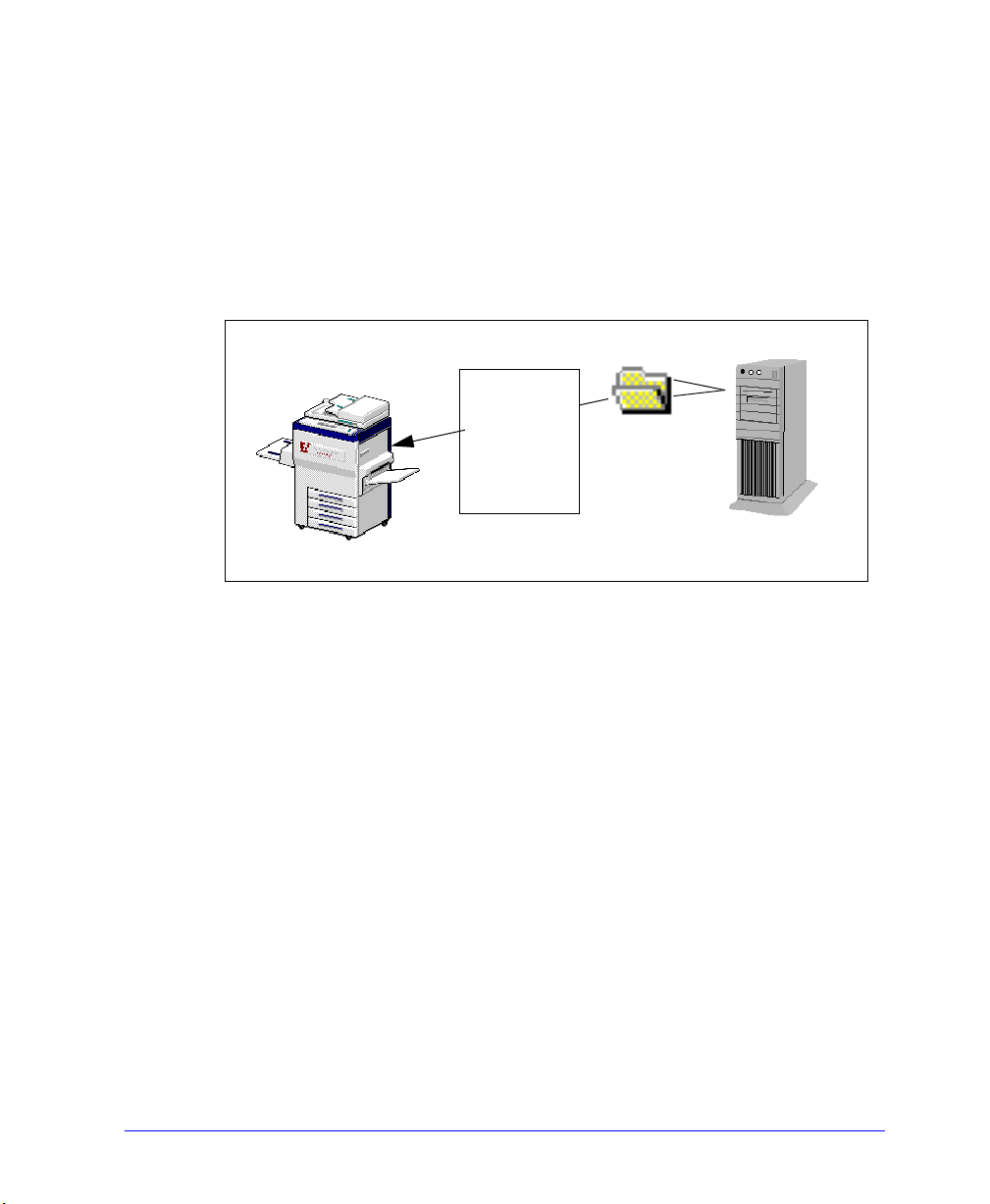
Distributiesjablonen worden opgeslagen in een sjablonenpool op een netwerkserver.
Sjablonen hoeven maar één keer te worden gemaakt, maar ze kunnen herhaaldelijk
worden gebruikt. Met de Wizard Netwerkscanner toevoegen kan iedere Document
Centre zo worden geconfigureerd dat deze de distributiesjablonen uit een
sjablonenpool binnen een netwerk ophaalt. Toegang tot de sjablonenpool door meer
dan een Document Centre is mogelijk; dit wordt echter niet aangeraden. Indien een
sjabloon is gewijzigd of gewist, dan zijn deze veranderingen van invloed op het
gebruik van de sjabloon op alle apparaten.
Documentgrootte
Verzenden naar.....
Contrast verhogen
Helderheid
verminderen
Afdrukbevestiging
OCR tekst
Multi-page TIFF
enz.....
Sjablonenpool
Distributiesjabloon
Netwerkserver
(de scanserver)
Figuur 1-4: Distributiesjablonen
Meer informatie is opgenomen in hoofdstuk 2, Distributiesjablonen.
1-6 Netwerkscannen uitgelegd
Page 20
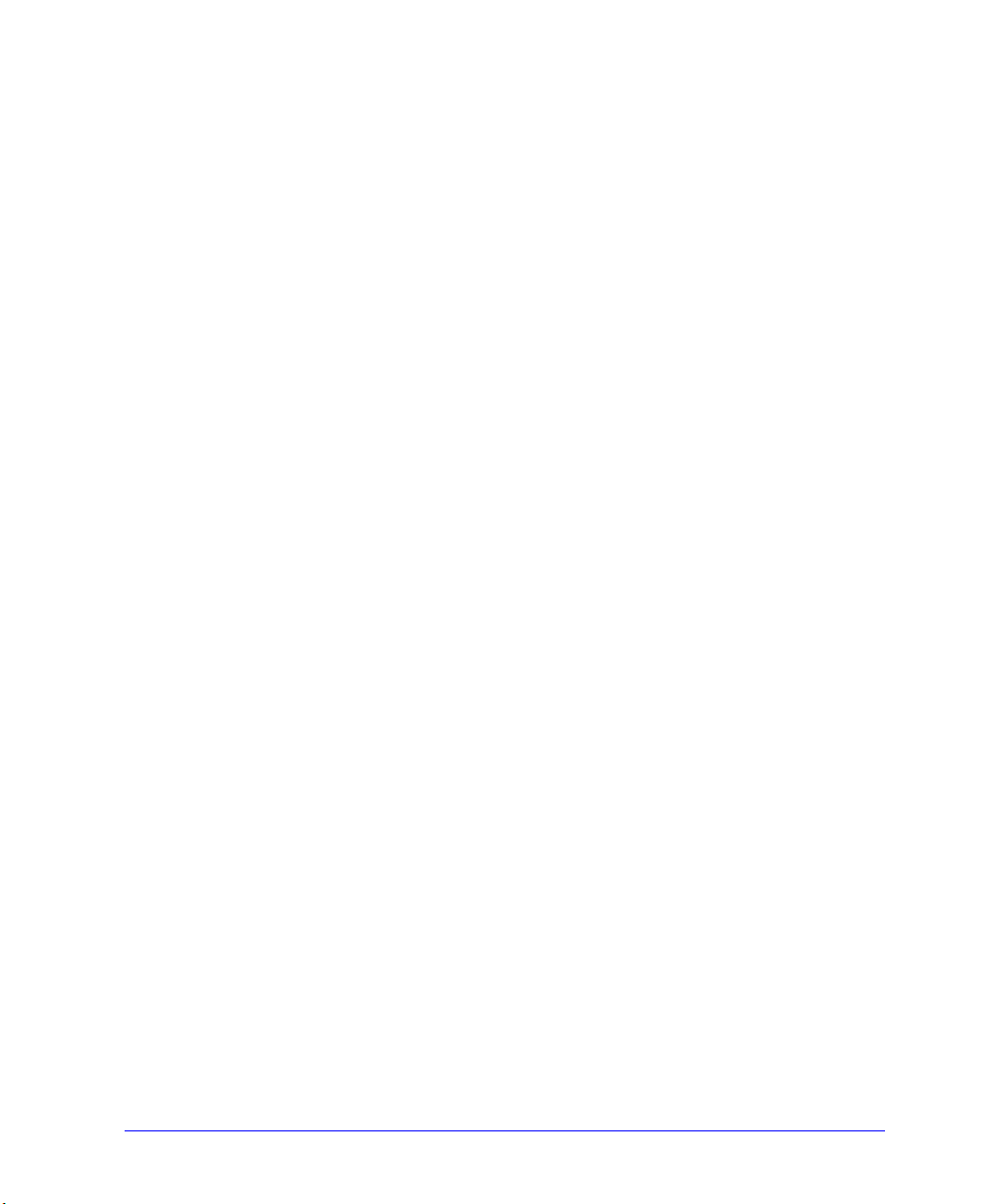
Bewakingsservices
Met Bewakingsservices kunt u een netwerkdirectory (documentenmap) bewaken op
de aankomst van nieuwe gescande documenten. U kunt ook opgeven hoe het
document moet worden gescand wanneer het verschijnt. Het volgende kan worden
gedaan met een document:
het kan naar een andere directory of map worden verplaatst.
het kan op het bureaublad van uw pc worden geopend met alle applicaties die
TIFF-beelden kunnen lezen.
het kan in een documentenmap worden opgeslagen, waarbij u bericht krijgt op
uw bureaublad als het op de plaats van bestemming is aangekomen.
De persoonlijke documentenmappen van alle gebruikers op de scanserver worden
automatisch bewaakt wanneer Scanservices wordt geïnstalleerd.
In Hoofdstuk 3, Bewakingsservices, is meer informatie opgenomen.
Overzicht
De optie Overzicht bekijken in het venster Xerox Netwerkscanners geeft gebruikers
de mogelijkheid een overzicht te bekijken van de activiteiten die zijn uitgevoerd door
de CentreWare distributieserver. In Hoofdstuk 5, Overzicht, is meer informatie
opgenomen.
Overzicht van de functies 1-7
Page 21
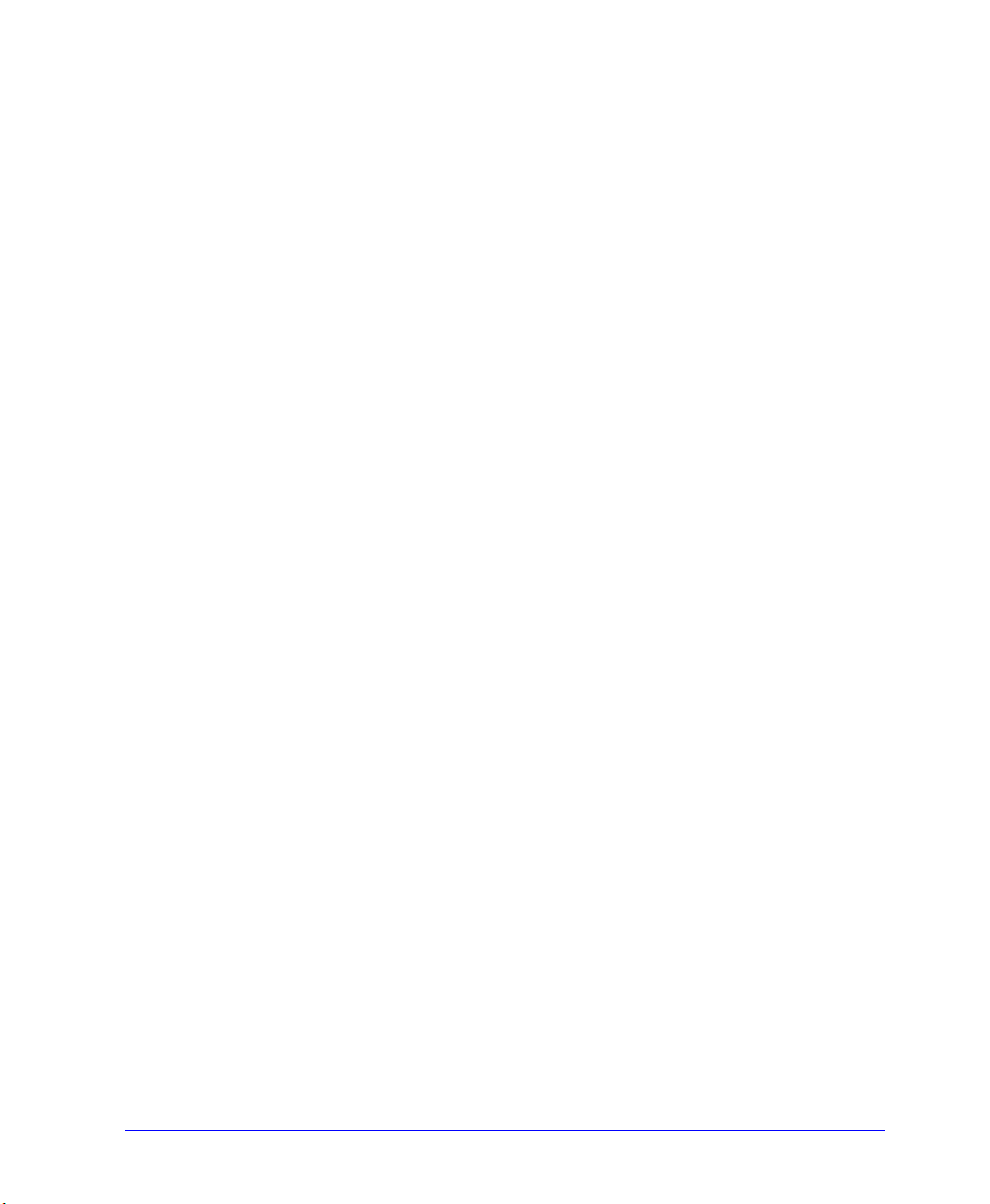
Eigenschappen
Scannereigenschappen
De eigenschappen van de scanner zijn toegankelijk via het menu Scanner in het
venster Xerox Netwerkscanners. Scangebruikers kunnen hier scannereigenschappen
bekijken. Beheerders kunnen hier scannereigenschappen snel bekijken en wijzigen.
Met Eigenschappen in het menu Scanner heeft u toegang tot:
de status van netwerkscanners
distributie-informatie
netwerkaanmeldingen en toegangscode van de Document Centre en
geavanceerde instellingen van de Document Centre
informatie over voltooide opdrachten
Eigenschappen van distributiesjablonen
De eigenschappen van distributiesjablonen kunnen vanuit het venster
Distributiesjablonen worden geopend. Iedereen met schrijftoegangsrechten tot de
sjablonenpool kan sjablonen wijzigen. Standaard hebben alle ingeschakelde
scangebruikers lees/schrijf-toegang tot sjablonen.
1-8 Netwerkscannen uitgelegd
Page 22
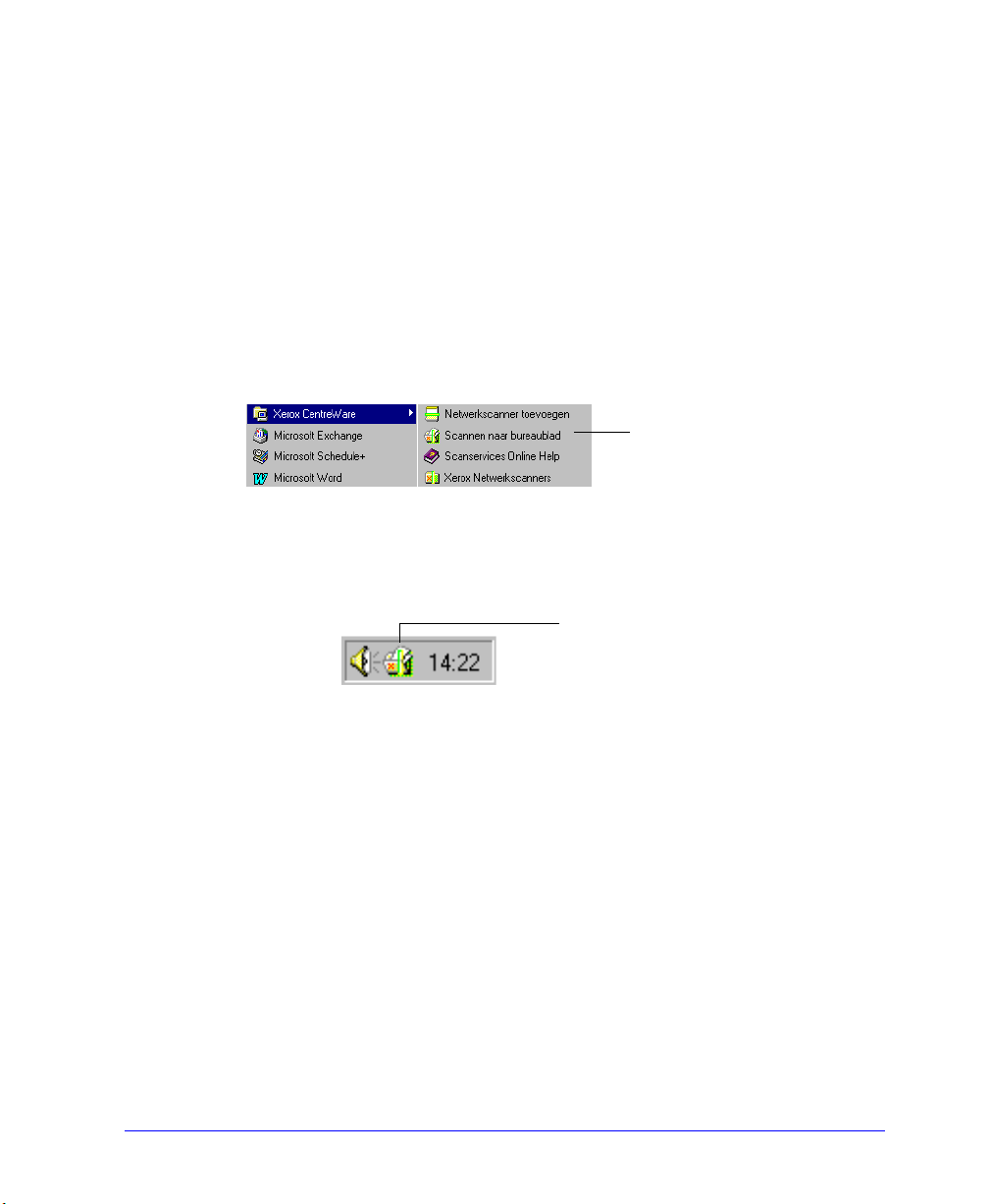
Aan de slag
Het venster Xerox Netwerkscanners (XNS) is uw uitgangspunt voor alle
scanactiviteiten via het netwerk.
Het venster Xerox Netwerkscanners openen
U kunt het XNS-venster op de volgende manieren openen:
Op uw Bureaublad:
Start > Programma’s > Xerox CentreWare > Xerox Netwerkscanners
selecteren
Het scanpictogram wordt toegevoegd
aan de Taakbalk terwijl op de
achtergrond scanapplicaties worden
gestart
- OF -
Dubbelklikken op het scanpictogram in de Taakbalk van Windows.
Scanpictogram in de Taakbalk
van Windows
Aan de slag 1-9
Page 23
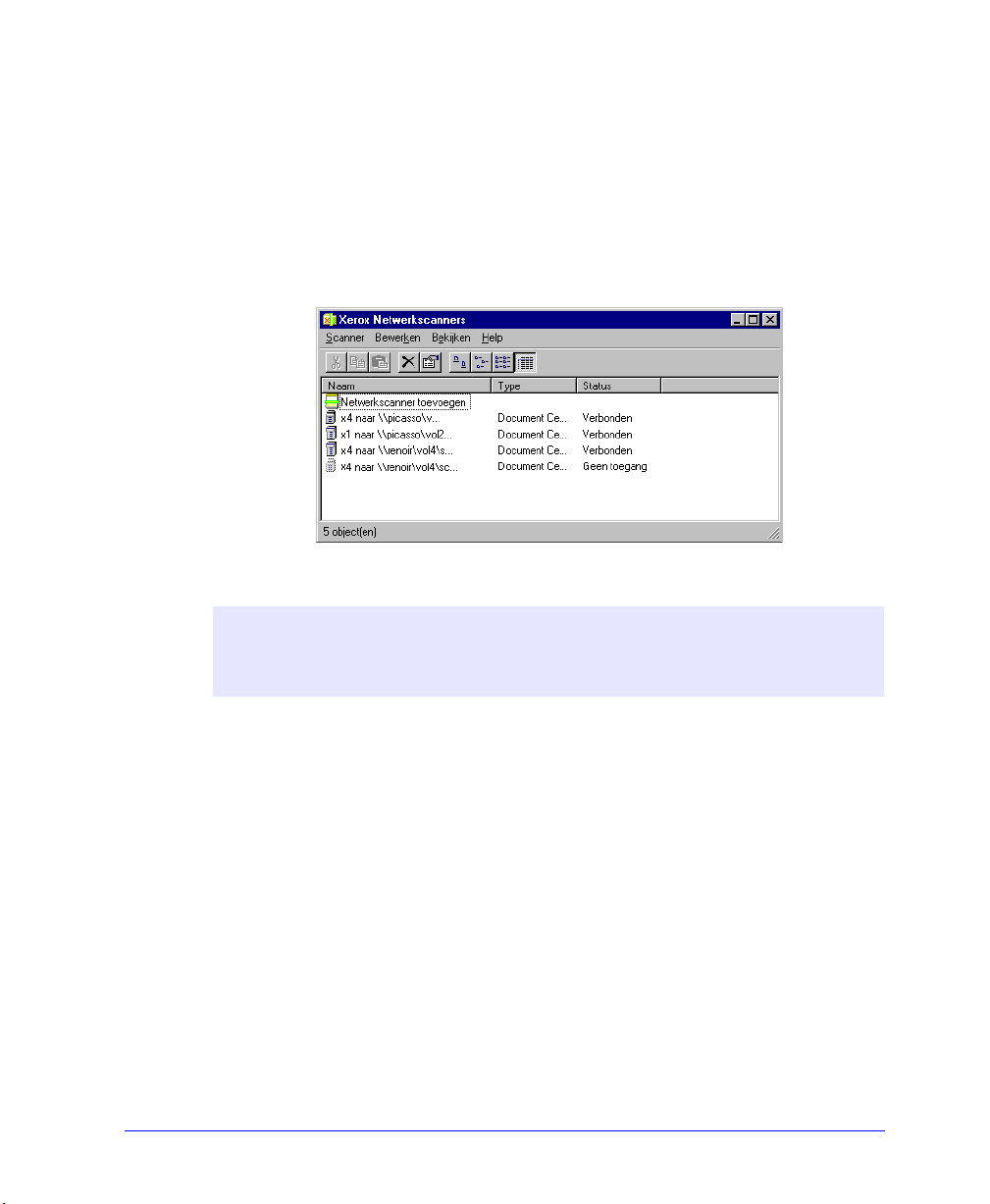
Het venster Xerox Netwerkscanners begrijpen
Wanneer u het venster Xerox Netwerkscanners opent, verschijnen de namen van alle
Document Centres waarop Scanservices is ingeschakeld en waartoe u vanaf uw
werkstations toegang hebt. Indien er geen Document Centres zijn waarop
Scanservices is ingeschakeld, dan verschijnt alleen het pictogram Netwerkscanner
toevoegen in het venster.
Figuur 1-5: Venster Xerox Netwetwerkscanners
OPMERKING: Hoofdstuk 7, Problemen oplossen, raadplegen wanneer u voor
scannen ingeschakelde Document Centre-scanners heeft geïnstalleerd in uw
netwerk die niet verschijnen in het venster Xerox Netwerkscanners.
1-10 Netwerkscannen uitgelegd
Page 24
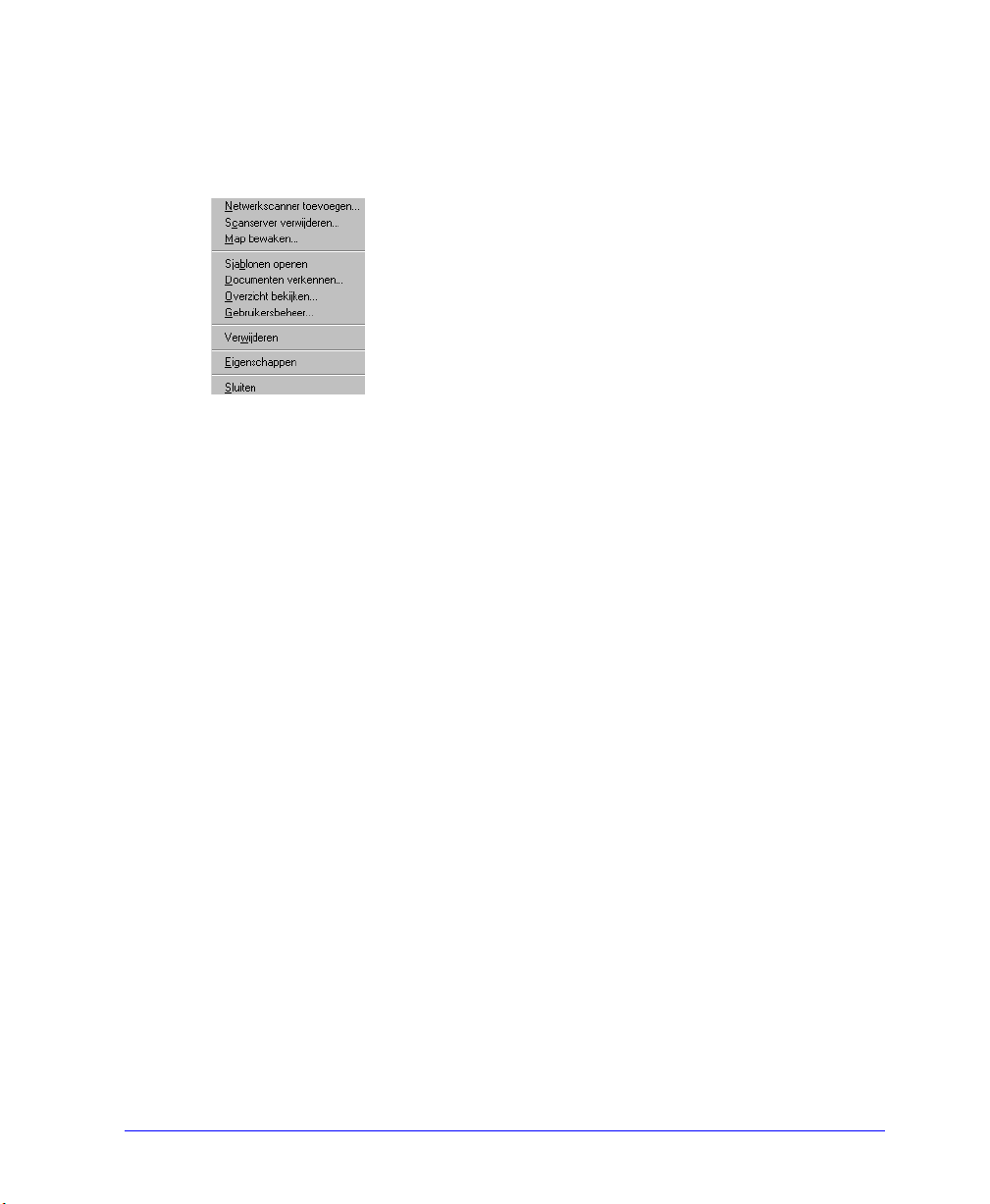
Menu Scanner
Het menu Scanner bevat alle menufuncties die specifiek zijn voor netwerkscannen:
Netwerkscanner toevoegen. Stelt netwerkbeheerders in staat Document Centres
te configureren voor netwerkscannen
Scanserver verwijderen. Verwijdert scansoftware en documentenmappen van de
scanserver
Map bewaken. Opent een dialoogvenster met daarin de documentmappen die
worden bewaakt. Deze optie is alleen beschikbaar indien een
netwerkscannerpictogram is geselecteerd
Sjablonen openen. Opent een venster met de lijst sjablonen die bij een specifieke
Document Centre horen. Deze optie is alleen beschikbaar indien een
netwerkscannerpictogram is geselecteerd
Documenten verkennen. Opent het venster Verkenner voor de directory met gescande documenten op de
scanserver. Wanneer u aangemeld bent met toegang tot meerdere documentenmappen, opent u met
Documenten verkennen de directory \data\users op de scanserver. Van hieruit kunt u de gewenste
documentenmap selecteren en de inhoud ervan bekijken.
netwerkscannerpictogram is geselecteerd
Overzicht bekijken. Opent een venster waarin een overzicht van recent verwerkte scanopdrachten en hun
status wordt weergegeven (bezig met verwerking, voltooid, voltooid met fouten of mislukt). De opdrachten van
alle gebruikers worden in het venster weergegeven
Gebruikersbeheer. Stelt netwerkbeheerders in staat snel nieuwe scangebruikers of scangroepen toe te
voegen of te verwijderen
Verwijderen. Verwijdert de geselecteerde scanner uit de weergegeven lijst en uit het lokale cache-geheugen.
De scanserver of de informatie daarop wordt niet verwijderd. Deze optie is alleen beschikbaar indien een
netwerkscannerpictogram is geselecteerd. Alleen voor netwerkbeheerders wordt bij Verwijderen ook gevraagd
om de scanserver te deïnstalleren en de fabrieksinstellingen van de Document Centre te herstellen
Eigenschappen. Geeft alle gebruikers de mogelijkheid de scaninstellingen voor een bepaald apparaat te
bekijken. Geeft netwerkbeheerders bovendien de mogelijkheid de distributieserver op te zetten en de
scaninstellingen voor een apparaat te wijzigen
Sluiten. Sluit het venster Xerox Netwerkscanners.
.
.
.
.
.
.
.
.
Deze optie is alleen beschikbaar indien een
.
Onder de toetsen Bewerken, Bekijken en Help vindt u de standaard Windows-opties.
Aan de slag 1-11
Page 25
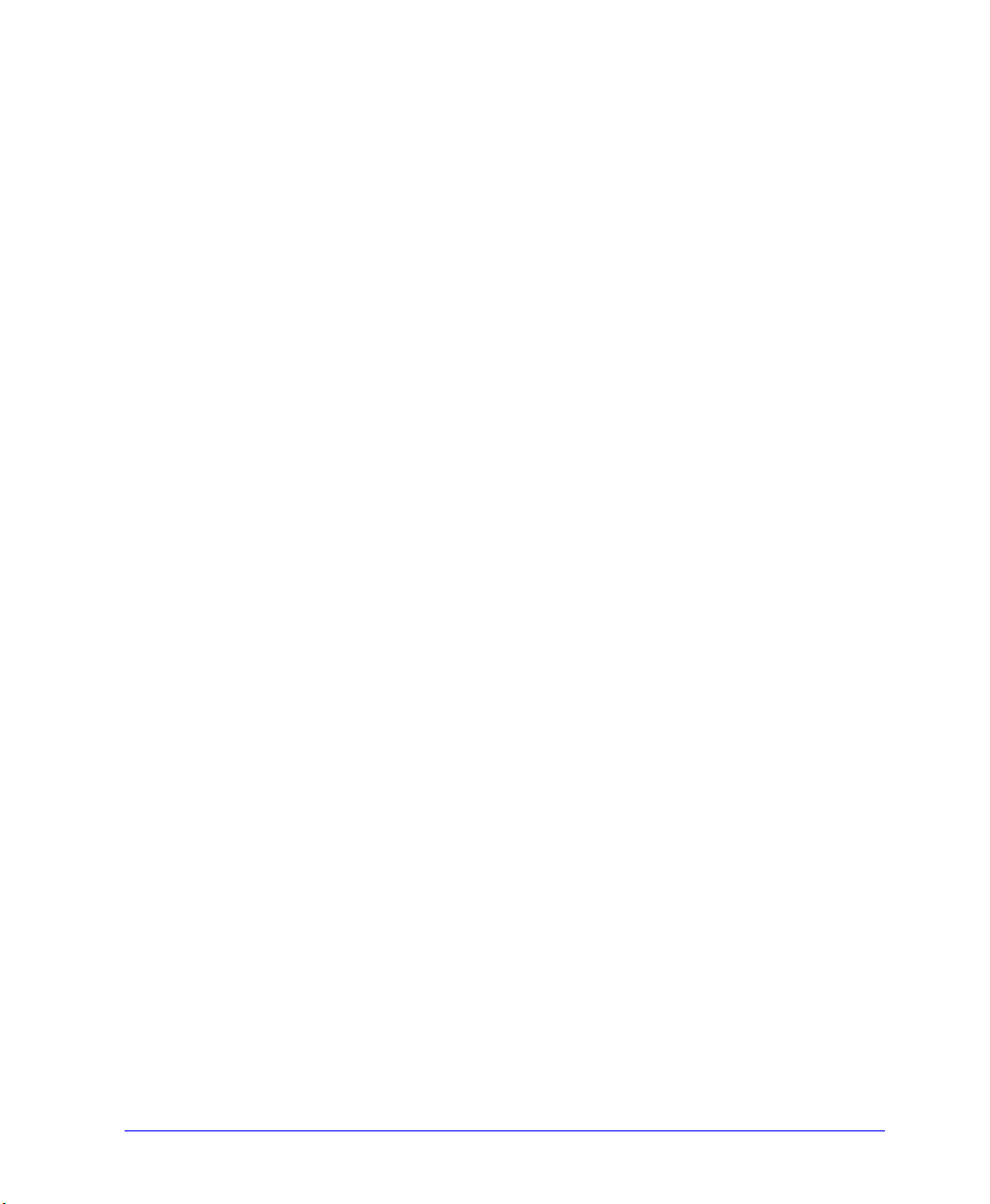
Overstappen op versie 5.20
Indien u met versies 3.2 of 4.1 van CentreWare Scanservices heeft gewerkt, is deze
alinea voor u. (Indien u versie 5.1 gebruikt, kunt u dit gedeelte overslaan.) Er zijn
enkele wijzigingen aangebracht om de scansoftware makkelijker in gebruik te maken:
Een nieuwe ‘look and feel’
De scansoftware is opnieuw ontworpen zodat u niet langer meerdere softwareapplicaties hoeft te openen om scantaken uit te voeren. Alle taken worden vanuit
het venster Xerox Netwerkscanners geopend.
Wat zijn distributiesjablonen?
Distributiesjablonen werden in eerdere versies sjablonen of scansjablonen
genoemd. De nieuwe naam geeft de functie van deze toepassing beter weer.
Hoe kan ik sjablooninstellingen wijzigen?
De functies van het eerdere hulpprogramma Sjablonen zijn ingebouwd in het
proces van het maken en wijzigen van distributiesjablonen. U krijgt toegang tot
de sjablooneigenschappen via het venster Distributiesjabloon.
Wat moet ik doen met de bestaande sjablonen?
Bestaande sjablonen van Scannen naar bestand en Scannen naar fax kunnen
worden gebruikt zoals ze zijn. Omdat CentreWare 5.20 gebruikmaakt van een
directory "Inbox" voor alle distributiewerkzaamheden, vereisen sjablonen voor
e-mail en sjablonen met OCR (Optical Character Recognition) speciale aandacht.
Deze sjablonen kunnen op twee verschillende manieren worden behandeld:
De functies Bewaking en Ver p la at s e n van CentreWare 5.20 gebruiken om
documenten uit uw huidige directory’s voor e-mail en OCR te verplaatsen
naar de CentreWare Inbox op de scanserver.
- OF -
De sjablonen vanuit het venster Distributiesjablonen van CentreWare 5.20
openen, deze opslaan en de sjablonen weer sluiten. De software zorgt ervoor
dat de sjablonen worden bijgewerkt zodat deze worden opgeslagen in de
CentreWare Inbox. Eenmaal daar, wordt de distributie geregeld door de
distributieserver van CentreWare 5.20. De distributieserver moet tijdens de
installatie worden ingesteld door de netwerkbeheerder.
1-12 Netwerkscannen uitgelegd
Page 26
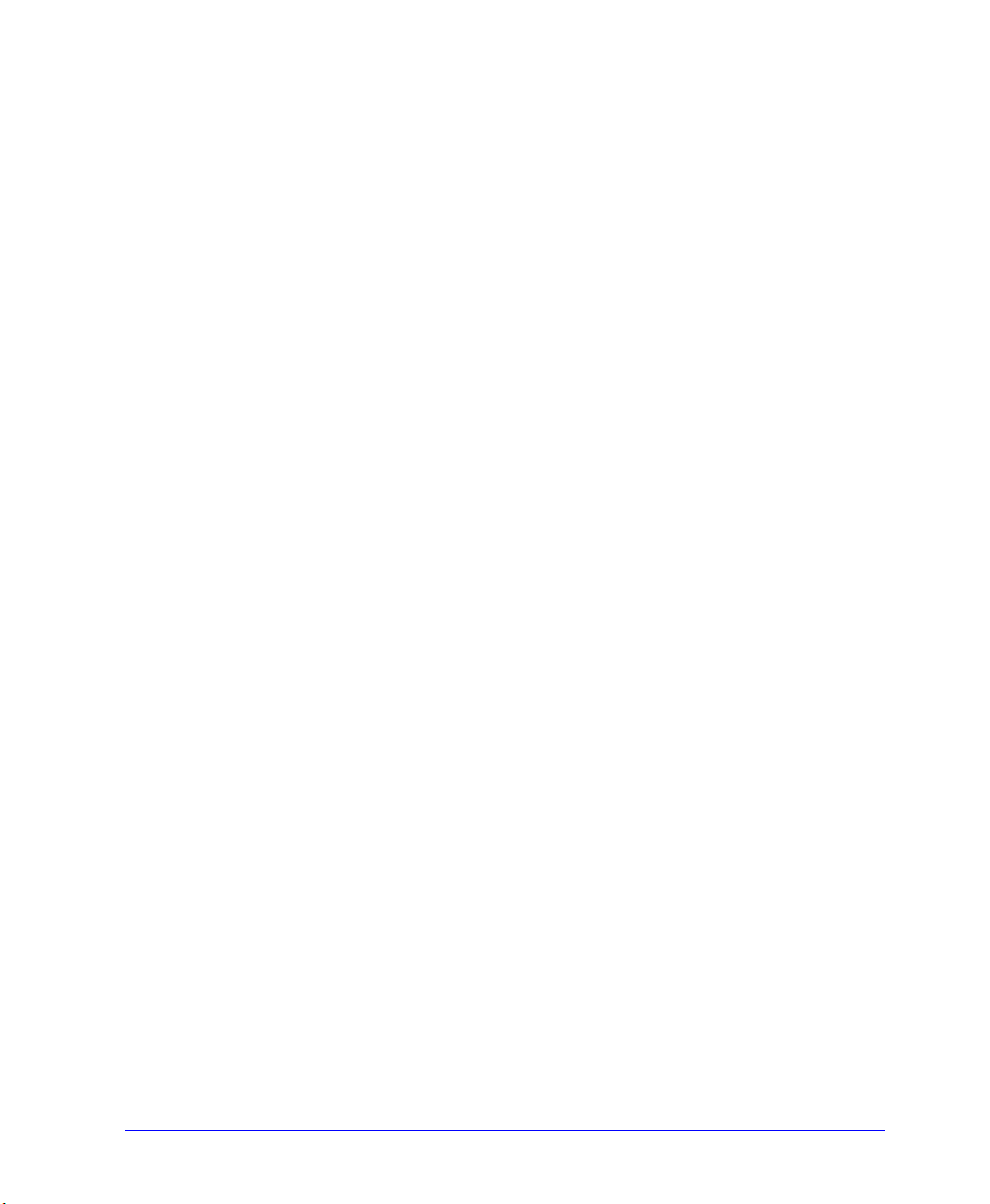
Hoe stel ik de Agent voor Documentbeheer in?
De Agent voor Documentbeheer is vervangen door Bewakingsservices en
Distributieservices. Wanneer de scansoftware op uw werkstation wordt
geïnstalleerd, wordt er automatisch een service ingesteld die uw documentenmap
op de scanserver "bewaakt". De Wizard Map bewaken biedt meer mogelijkheden
dan de vroegere Agent voor Documentbeheer omdat u meerdere mappen tegelijk
op een netwerk kunt bewaken en uit drie verschillende soorten verwerking kunt
kiezen wanneer een document eenmaal in een map is waargenomen. In
Hoofdstuk 3, Bewakingsservices, wordt meer informatie gegeven.
Distributieservices is ook vereenvoudigd. Gescande documenten die
distributieservices vereisten, zoals OCR of e-mail, worden vanaf de Document
Centre rechtstreeks naar de directory Postvak IN op de scanserver gezonden.
Zodra ze daar zijn, pikt de distributieserver van CentreWare de documenten op en
voert de noodzakelijke services uit.
Hoe kan ik externe opslagplaatsen maken?
Het maken van externe opslagplaatsen is niet langer alleen aan
netwerkbeheerders voorbehouden. Het instellen van scanbestemmingen is in
deze versie nog makkelijker geworden: het is mogelijk om een
distributiesjabloon te maken waarmee u naar een "andere bestemming" scant.
Die "andere" bestemming kan elke locatie zijn waartoe u toegang heeft. Op
pagina 2-1, Distributiesjablonen, is meer informatie te vinden.
Overstappen op versie 5.20 1-13
Page 27
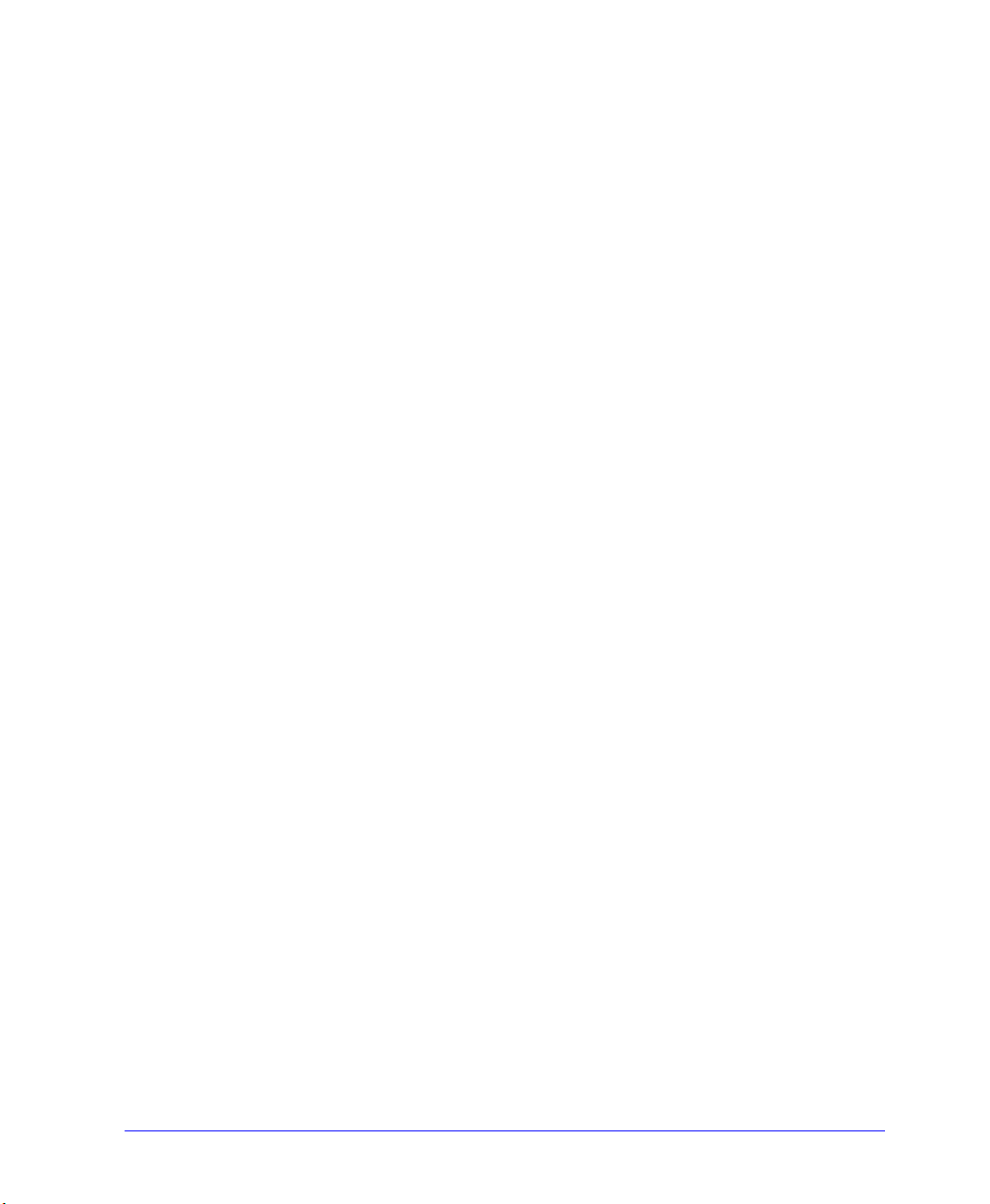
1-14 Netwerkscannen uitgelegd
Page 28

2
Distributiesjablonen
In dit hoofdstuk wordt uitgelegd wat distributiesjablonen zijn en hoe ze worden
gebruikt. Het bevat ook gedetailleerde aanwijzingen voor het maken, bewerken,
hernoemen en verwijderen van distributiesjablonen.
Distributiesjablonen
Distributiesjablonen regelen hoe een gescand document wordt verwerkt. Zoals
tekstverwerkingssjablonen bepalen hoe een document eruitziet, bepaalt een
distributiesjabloon middels specifieke gegevens hoe documenten dienen te worden
verwerkt. Met sjablonen kunnen onder andere de volgende kenmerken worden
bepaald:
de scanbestemming (een documentenmap, fax, e-mail, mappen van Microsoft
Exchange)
het uitvoerformaat van een gescand document (TIFF, Multi-page TIFF, PDF)
helderheid en contrast
scanresolutie en auto-belichting
of het TIFF-bestand naar bewerkbare tekst dient te worden geconverteerd—
Optical Character Recognition (OCR)
de opties voor faxverzending en uitgestelde verzending
2-1
Page 29
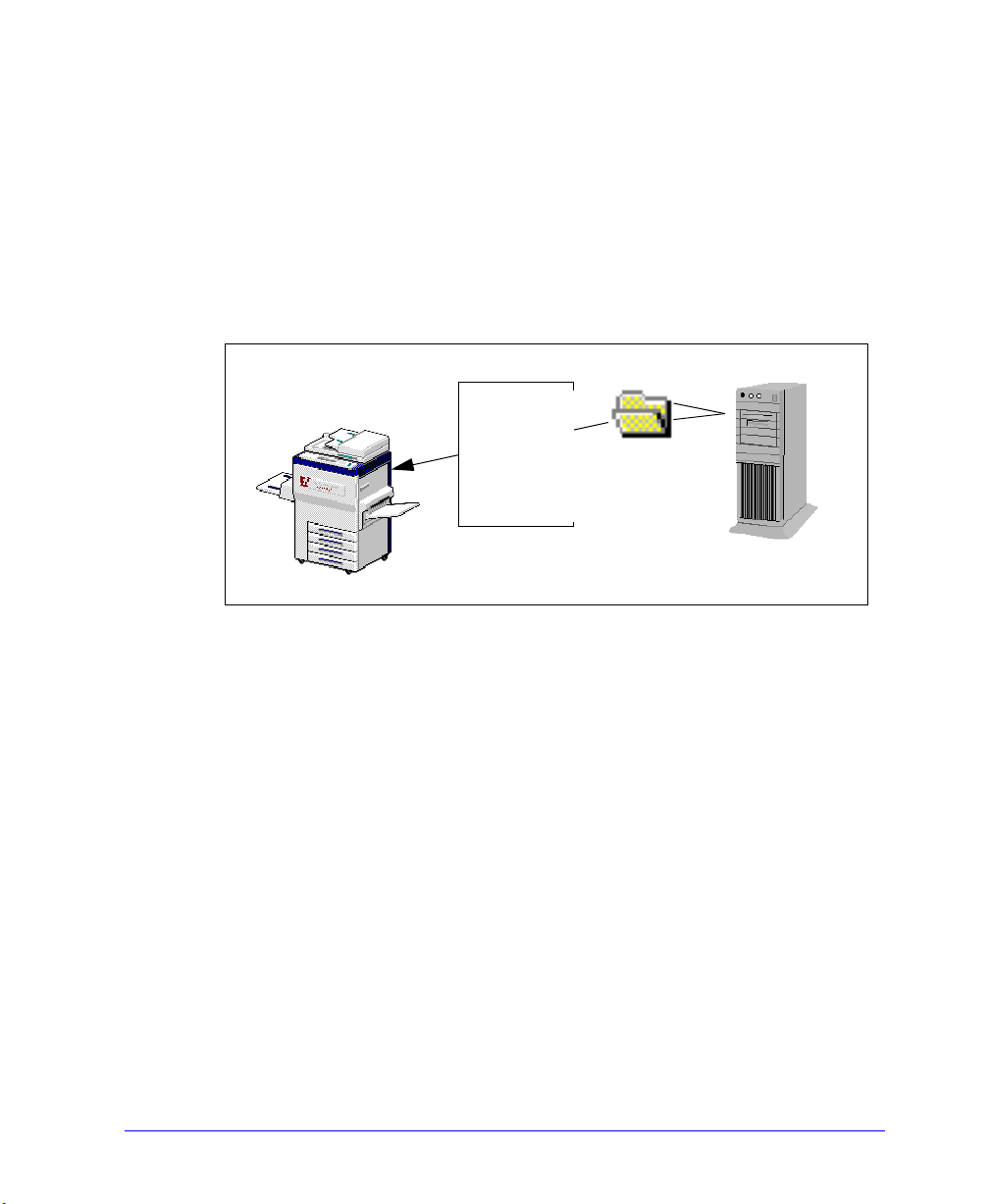
Distributiesjablonen worden op de scanserver opgeslagen in een directorymap die de
sjablonenpool wordt genoemd. De netwerkbeheerder configureert alle Document
Centre-scanners om met een specifieke sjablonenpool te communiceren. Toegang tot
de sjablonenpool door meerdere Document Centres is mogelijk, maar dit wordt niet
aangeraden. Indien een sjabloon wordt gewijzigd of gewist, dan zullen deze
veranderingen van invloed zijn op het gebruik van deze sjabloon op alle apparaten.
De scanner kan maximaal 250 sjablonen van de sjablonenpool downloaden. Wanneer
een distributiesjabloon eenmaal is gemaakt, kan deze telkens opnieuw worden
gebruikt.
Documentgrootte
Verzenden naar.....
Contrast vergroten
Helderheid
vermindere n
Bevestiging
afdrukken
OCR-tekst
Multi-page TIFF
Sjablonenpool
Distributiesjabloon
Figuur 2-1: Distributiesjablonen
Netwerkserver
(de scanserver)
Gebruikerssjablonen
Wanneer de beheerder Scanservices op het netwerk installeert, wordt voor iedere
scangebruiker een distributiesjabloon gemaakt. U kunt gebruikerssjablonen
herkennen aan de bestandsextensie .xst achter de netwerkgebruikersnaam. Zo is
elukas.xst de standaardsjabloon van netwerkgebruiker elukas.
De standaardsjabloon van een gebruiker zorgt ervoor dat documenten naar zijn/haar
documentenmap op de scanserver worden gescand.
2-2 Distributiesjablonen
Page 30
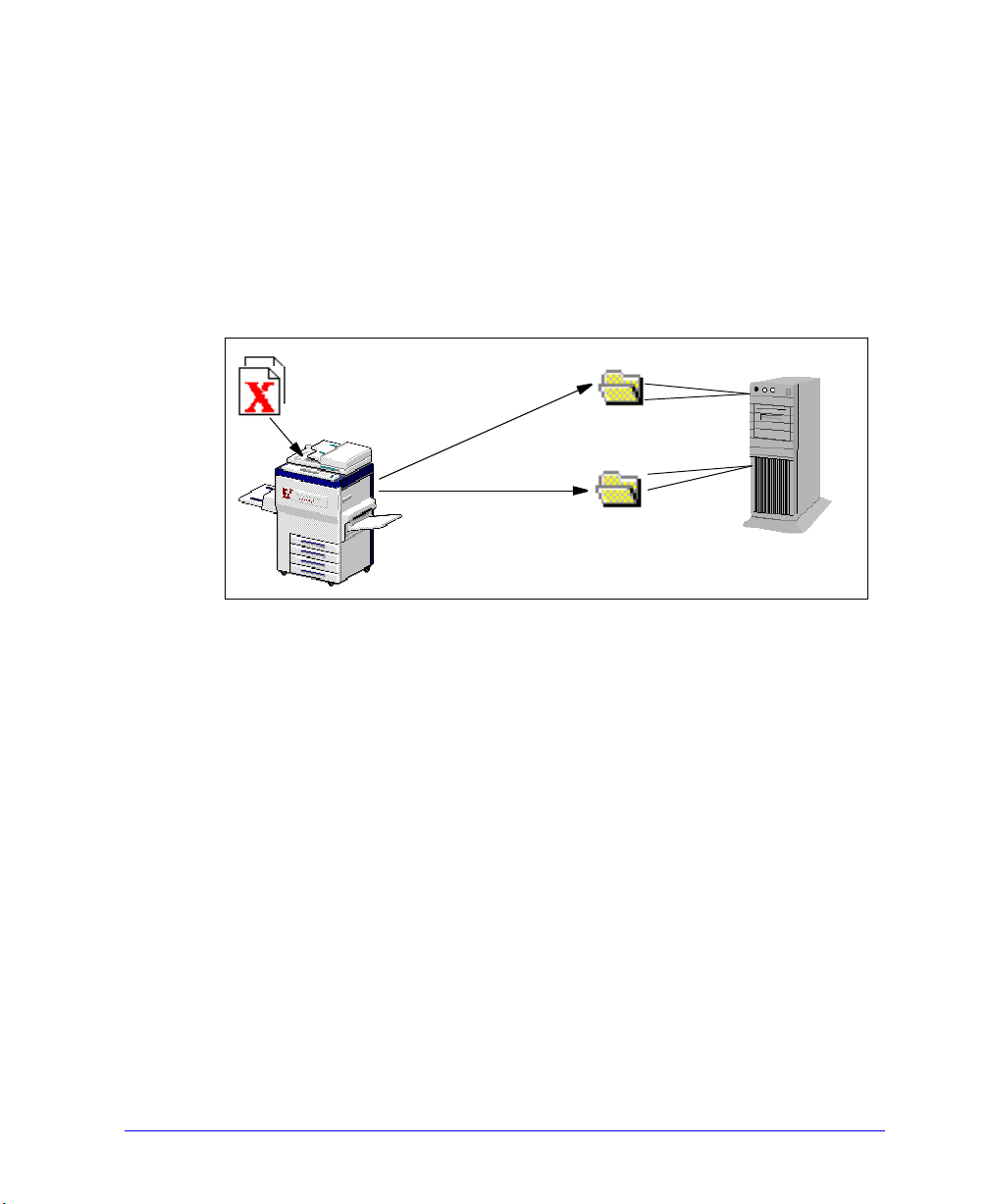
Standaardsjablonen
Tijdens de installatie van Scanservices wordt er ook een algemene standaardsjabloon
op de scanserver gemaakt. Deze sjabloon heet default.xst. Documenten die met deze
sjabloon worden gescand, worden op de scanserver opgeslagen in een aparte
documentenmap die de Openbare opslagplaats voor netwerkscannen wordt genoemd.
Alle ingeschakelde scangebruikers hebben lees/schrijf-toegang tot de openbare
opslagplaats. Onderstaande afbeelding geeft een overzicht van de verschillende
documentbestemmingen op basis van de voor de scanopdracht gebruikte sjabloon.
elukas.xst
(sjabloon)
default.xst
(sjabloon)
Figuur 2-2: Standaardsjablonen: bestemmingen
De documentenmap elukas
Openbare
opslagplaats
Netwerkserver
(de scanserver)
Distributiesjablonen 2-3
Page 31

Het venster Distributiesjabloon
Het venster Distributiesjabloon lijkt erg op het venster Xerox Netwerkscanners. In
plaats van een lijst met scanners wordt er een lijst met de namen van alle beschikbare
distributiesjablonen op de scanserver weergegeven.
Figuur 2-3: Het venster Distributiesjabloon
Het venster Distributiesjabloon openen
De volgende procedure volgen om het venster Distributiesjabloon
te openen:
1 Vanuit het venster Xerox Netwerkscanners een aangesloten Document Centre
selecteren in de lijst met beschikbare scanners.
2 Dubbelklikken op de scannernaam.
- OF Scanner>Slablonen openen selecteren.
Het venster Distributiesjabloon wordt geopend.
2-4 Distributiesjablonen
Page 32

Sjabloonbestanden openen
De volgende procedure volgen om de eigenschappen van een sjabloon
te bekijken:
1 Een sjabloon selecteren in de lijst met distributiesjablonen.
2 Dubbelklikken op de sjabloonnaam.
- OF In het menu Bestand, Openen selecteren.
De eigenschappen van de sjabloon verschijnen.
Figuur 2-4: Het dialoogvenster Eigenschappen van sjabloon
Distributiesjablonen 2-5
Page 33

Distributiesjablonen maken en bewerken
Om distributiesjablonen te maken, dient u uw voorkeuren op vier basisgebieden aan
te geven:
De sjabloonbestemming kiezen (op de tab Distributie)
Optical Character Recognition inschakelen (OCR) (op de tab Algemene mappen
of Algemene e-mail)
De scanverwerkingsopties instellen (op de tab Scaninstellingen)
De document- en beeldopties instellen (op de tabs Uitgebreide opties)
Op de volgende pagina’s worden alle categorieën uitgebreid beschreven.
OPMERKING: Wanneer u scansjablonen maakt, kunt u met een geheel nieuwe
sjabloon beginnen (zoals de instructies beschrijven) of u kunt een bestaande
sjabloon selecteren, deze een nieuwe naam geven en de bestaande instellingen
wijzigen. Voor meer informatie over het hernoemen van sjablonen,
Distributiesjablonen hernoemen op pagina 2-34 raadplegen.
2-6 Distributiesjablonen
Page 34

De sjabloonbestemming kiezen
De eerste tab die u ziet wanneer u een distributiesjabloon opent, is de tab Distributie.
U kunt sjabloonbestemmingen toevoegen, verwijderen of bewerken vanuit het
dialoogvenster Distributie.
Scannen naar
e-mail
Scannen naar
fax
Scannen naar
map
Bestemmingsopties
Het vervolgmenu
geeft de 8 laatst
gebruikte
bestemmingen
weer. Het verschijnt
pas wanneer u voor
het eerst een
sjabloon heeft
gemaakt.
De selectie
Anders
gebruiken
in de
vervolgkeuzelijst
om de tab
Algemene
bestemmingen te
openen.
Figuur 2-5: De tab Distributie
De lijst Bestemmingen geeft alle bestemmingen weer waar een sjabloon op dat
moment naartoe kan scannen. Eén distributiesjabloon kan naar meerdere
bestemmingen scannen. Naast elke bestemming staat een pictogram dat het type
bestemming weergeeft. De eerste keer dat u de tab Bestemmingen opent, wordt alleen
de bestemming van de standaardsjabloon weergegeven; meestal is dit uw
documentenmap op de scanserver. Wanneer u meer bestemmingen toevoegt aan de
sjabloon, verschijnen deze in de lijst Bestemmingen.
Distributiesjablonen maken en bewerken 2-7
Page 35

Wanneer u een scansjabloon maakt zijn er verschillende bestemmingen mogelijk:
Map: een document scannen en de elektronische versie in een speciale
documentenmap (directory) opslaan op een netwerkfileserver. (Een sjabloon
maken voor Scannen naar map raadplegen, hieronder.)
E-mail: een document scannen en e-mailen naar adressen die in de e-
maildistributielijst zijn opgenomen. U kunt het TIFF-bestand of een bewerkbare
tekstversie e-mailen. (Een sjabloon maken voor Scannen naar e-mail op
pagina 2-12 raadplegen.)
Fax: een document scannen en rechtstreeks faxen naar personen die in uw
faxdistributielijst zijn opgenomen. (Een sjabloon maken voor Scannen naar fax
op pagina 2-14 raadplegen.)
Exchange publieke mappen: een document scannen en de elektronische versie
rechtstreeks naar een publieke map van Microsoft Exchange sturen (Zie Een
sjabloon maken voor Scannen-naar-Exchange publieke map op pagina 7-16.)
Een sjabloon maken voor Scannen naar map
Scannen naar map-sjablonen bieden de mogelijkheid om gescande beelden of
geconverteerde tekst (OCR) op te slaan in een specifieke directory op een fileserver.
De volgende procedure volgen om een sjabloon te maken voor Scannen
naar map:
1 In het venster Distributiesjabloon dubbelklikken op Nieuwe distributiesjabloon.
Een nieuwe sjabloon wordt geopend.
2 Op de tab Distributie van de sjabloon een van de volgende dingen doen:
Toevoegen > Map selecteren voor de eerste sjabloon die u maakt
- OF -
Toevoegen > Map > Anders selecteren voor eventuele volgende sjablonen.
2-8 Distributiesjablonen
Page 36

De tab Algemene mappen verschijnt. De lijst Bestemmingen geeft de
gebruikersnaam van alle netwerkgebruikers en groepen weer die toegang hebben
tot netwerkscannen.
Figuur 2-6: Distributiesjabloon: tab Algemene mappen
3 Een documentenmap of verscheidene mappen selecteren in de lijst
Bestemmingen. Alle mappen dragen de netwerkgebruikersnaam van een
scangebruiker. Zo zou de documentenmap voor netwerkgebruiker elukas de
volgende naam hebben:
elukas op \\<servernaam> <directorynaam>.....
Doorgaan met stap 4 om een bestemming op te geven die niet in de lijst
Bestemmingen voorkomt of doorgaan met stap 5.
Distributiesjablonen maken en bewerken 2-9
Page 37

4 Indien u een bestemming wilt selecteren die niet in de lijst Bestemmingen staat,
op Anders klikken. Het dialoogvenster Andere bestemming verschijnt.
Wijzigingen
bekijken op
basis van het
geselecteerde
netwerkbesturingssysteem.
Figuur 2-7: Het dialoogvenster Andere bestemming: TCP/IP en NetWare NDS
a) Het protocol of netwerkbesturingssysteem selecteren van de server waarnaar
u wilt scannen.
Voor NetWare: U moet de servernaam of de NDS-structuur en de context
voor de bestemmingsserver kennen, alsmede het servervolume en het
netwerkpad naar de directorymap.
Voor alle overige besturingssystemen: U moet het IP-adres kennen van de
bestemmingsserver en het netwerkpad naar de documentenmap.
2-10 Distributiesjablonen
Page 38

b) Aangeven hoe de Document Centre zich aanmeldt bij de bestemmingsserver.
Gast of Anoniem selecteren als u geen specifieke gebruikers-ID heeft voor
de Document Centre.
Aanmeldnaam Document Centre selecteren en de naam typen als er een
specifieke gebruikers-ID is aangemaakt voor de Document Centre.
OPMERKING: Om naar meerdere locaties tegelijk te scannen of aanvullende
services te gebruiken, zoals OCR, dient u toegang als gast tot de
bestemmingsserver te hebben.
U kunt alleen een aanmeldnaam voor de Document Centre specificeren indien
u naar één bestemming scant en geen aanvullende services gebruikt. U wordt
gevraagd een toegangscode in te voeren op de Document Centre wanneer u
de sjabloon gebruikt.
c) Op OK klikken om de instellingen op te slaan en terug te keren naar de lijst
Algemene bestemmingen. De nieuwe bestemming verschijnt in de lijst.
5 In de lijst Bijlagen het soort document selecteren dat u met deze sjabloon wilt
scannen. Aangeven of u alleen afbeeldingen, alleen tekst of een combinatie van
beide gaat scannen.
Optical Character Recognition inschakelen op pagina 2-19 raadplegen of op
Help klikken voor nadere instructies.
6 Doorgaan met Scanverwerkingsopties instellen op pagina 2-21 of op OK klikken
om de sjabloon te sluiten.
7 Een naam typen voor de sjabloon, waaraan u deze in de toekomst kunt
herkennen. Op OK klikken.
Distributiesjablonen maken en bewerken 2-11
Page 39

Een sjabloon maken voor Scannen naar e-mail
Met sjablonen voor Scannen naar e-mail kunt u gescande documenten rechtstreeks emailen naar adressen die in de e-maildistributielijst zijn opgenomen. U kunt het TIFFbestand of een bewerkbare tekstversie verzenden, of beide.
De volgende procedure volgen om een sjabloon te maken voor Scannen
naar e-mail:
1 In het venster Distributiesjabloon dubbelklikken op Nieuwe distributiesjabloon.
Er wordt een nieuwe sjabloon geopend.
2 Op de tab Distributie van de sjabloon een van de volgende dingen doen:
Toevoegen > E-mail selecteren voor de eerste sjabloon die u maakt
- OF -
Toevoegen > E-mail > Anders selecteren voor alle volgende sjablonen.
De tab met algemene e-mailinstellingen verschijnt.
Figuur 2-8: Distributiesjabloon: tab Algemene e-mailinstellingen
2-12 Distributiesjablonen
Page 40

3 Op Adresboek klikken om uw e-mailadresboek te openen. De naam of namen
selecteren die u aan de sjabloon wilt toevoegen.
OPMERKING: Het gebruik van persoonlijke groepen of distributielijsten wordt
niet ondersteund door de scansoftware; u kunt echter wel e-mailen naar
algemene distributielijsten.
Indien de juiste naam en het juiste adres niet in uw adresboek staan, een nieuwe
ontvanger aan uw adresboek toevoegen op de manier die uw e-mailsysteem
voorschrijft.
Uw adresboek sluiten om terug te keren naar de tab Algemeen in E-mailinstellingen.
4 In de lijst Bijlagen aangeven of u alleen grafische afbeeldingen van het gescande
document, bewerkbare tekst of een combinatie van beide wilt mailen.
Voor gedetailleerde instructies Optical Character Recognition inschakelen op
pagina 2-19 raadplegen of op Help klikken.
5 Op OK klikken om terug te keren naar de tab Distributie. Het e-mailadres en/of
de namen die u aan deze sjabloon heeft toegevoegd, verschijnen in de lijst
Bestemmingen.
6 Klik op de tab Scaninstellingen om door te gaan met het maken van de sjabloon
of op OK klikken om de sjabloon te sluiten.
7 Er verschijnt een bericht dat u eraan herinnert dat een distributieserver moet
worden ingeschakeld op uw netwerk voordat u dit type sjabloon kunt gebruiken.
Als u niet zeker weet of er een distributieserver is ingeschakeld, raadpleegt u uw
netwerkbeheerder. Op OK klikken om door te gaan.
8 Een naam invoeren waaraan u de sjabloon kunt herkennen in de sjablonenlijst op
de scanner. Op OK klikken.
Distributiesjablonen maken en bewerken 2-13
Page 41

Een sjabloon maken voor Scannen naar fax
Met sjablonen voor Scannen naar fax kunt u documenten scannen en rechtstreeks
faxen naar alle personen die in de faxdistributielijst zijn opgenomen.
De volgende procedure volgen om een sjabloon te maken voor Scannen
naar fax:
1 In het venster Distributiesjabloon dubbelklikken op Nieuwe distributiesjabloon.
Er wordt een nieuwe sjabloon geopend.
2 Op de tab Distributie van de sjabloon een van de volgende dingen doen:
Toevoegen > Fax selecteren voor de eerste sjabloon die u maakt.
- OF -
Toevoegen > Fax > Anders selecteren voor alle overige sjablonen.
Het dialoogvenster Faxinstelling verschijnt.
Dit veld verschijnt
wanneer u op
Toevoegen klikt.
2-14 Distributiesjablonen
Figuur 2-9: Distributiesjabloon: tab Faxinstelling
Page 42

3 Op Toe vo eg en klikken om een nummer toe te voegen aan de lijst Ontvangers.
Het veld Nieuw faxnummer invoeren verschijnt.
4 Het telefoonnummer van de beoogde ontvanger typen. Als u meerdere
telefoonnummers wilt toevoegen, nogmaals op Toevoegen klikken en het proces
herhalen.
5 De gewenste verzendingsoptie selecteren.
Nu: het document wordt onmiddellijk na het scannen met deze sjabloon als
fax verzonden.
Tijdstip faxverzending: Ongeacht de tijd waarop een document wordt
gescand, wordt het pas gefaxt op de aangegeven tijd. De cursor in het
tijdveld plaatsen en de gewenste tijd invoeren waarop de fax moet worden
verzonden. Met de pijltjes omhoog en omlaag AM of PM selecteren.
6 Op OK klikken om de dialoogvensters Faxinstelling te sluiten.
7 Doorgaan met Scanverwerkingsopties instellen op pagina 2-21 of op OK klikken
om de sjabloon te sluiten.
8 Een naam invoeren waaraan u de sjabloon in de toekomst kunt herkennen. Op
OK klikken.
Distributiesjablonen maken en bewerken 2-15
Page 43

Een sjabloon maken voor Scannen-naar-Exchange
publieke map
Met sjablonen voor scannen-naar-Exchange publieke map kunt u documenten
scannen en de bestanden opslaan in een bepaalde publieke map van Microsoft
Exchange op uw netwerk.
De volgende procedure volgen om een sjabloon te maken voor
Scannen-naar-Exchange publieke map:
1 In het venster Distributiesjabloon dubbelklikken op Nieuwe distributiesjabloon.
Er wordt een nieuwe sjabloon geopend.
2 Op de tab Distributie van de sjabloon een van de volgende dingen doen:
Toevoegen > Exchange publieke map selecteren voor de eerste sjabloon
die u maakt.
- OF -
Toevoegen > Exchange publieke map > Anders selecteren voor alle
overige sjablonen.
3 Het dialoogvenster Algemeen, Instellingen van Exchange publieke map, verschijnt.
2-16 Distributiesjablonen
Figuur 2-10: Instellingen Exchange publieke map
Page 44

4 De naam van de publieke map typen waarin u gescande documenten wilt opslaan
of op Bladeren klikken om de map op het netwerk te vinden.
5 In de lijst met bijlagen dient u aan te geven of u alleen grafische afbeeldingen van
gescande document wilt, bewerkbare tekst of een combinatie hiervan.
Meer informatie hierover is te vinden in Optical Character Recognition
inschakelen op pagina 2-19. Ook kunt u op Help klikken voor meer
gedetailleerde instructies.
6 Verdergaan met Scanverwerkingsopties instellen op pagina 2-21, of op OK
klikken om het venster met eigenschappen voor sjablonen te sluiten.
7 Een naam typen waaraan u de sjabloon in de toekomst gemakkelijk kunt
herkennen. Op OK klikken.
Distributiesjablonen maken en bewerken 2-17
Page 45

Een bestemming verwijderen
Wanneer een sjabloon eenmaal is gemaakt, blijft de daarin opgeslagen informatie
bewaard totdat u de sjabloon wijzigt. Na verloop van tijd wilt u misschien de
distributielijst wijzigen en een aantal bestemmingen verwijderen.
De volgende procedure volgen om een bestemming uit een
distributiesjabloon te verwijderen:
1 In het venster Distributiesjabloon dubbelklikken op de sjabloon die u wilt
wijzigen.
2 De bestemming(en) selecteren die u uit de lijst Bestemmingen wilt verwijderen.
3 Op Verwijderen klikken. De bestemming wordt uit de lijst verwijderd.
4 Op OK klikken wanneer u klaar bent.
2-18 Distributiesjablonen
Page 46

Optical Character Recognition inschakelen
Met Optical Character Recognition (OCR) kunt u TIFF-beelden omzetten in
tekstdocumenten die vervolgens in alle tekstverwerkingsprogramma’s kunnen
worden bewerkt. De OCR-opties binnen Scanservices geven u de mogelijkheid aan te
geven welk soort document u gaat scannen (grafisch en/of tekst) en in welk gangbaar
bestandsformaat het document na OCR-verwerking dient te worden opgeslagen.
Figuur 2-11: OCR-opties binnen Scanservices in het dialoogvenster Bestemmingen
OPMERKING: Voordat u automatisch OCR kunt toepassen op een document, moet
er een distributieserver zijn geïnstalleerd en ingeschakeld in uw netwerk. De
netwerkbeheerder raadplegen om te zien of dit het geval is.
De volgende procedure volgen om OCR-opties in een
distributiesjabloon in te stellen:
1 In de lijst Bijlagen aangeven of u alleen grafische afbeeldingen van het gescande
document, bewerkbare tekst of een combinatie van beide wilt produceren:
Alleen beelden: Deze optie selecteren voor afbeeldingen of tekstbestanden
die niet bewerkt hoeven te worden. Het gescande document wordt
geconverteerd naar een TIFF-bestand. U kunt TIFF of multi-page TIFF
specificeren in het dialoogvenster Documentopties. OCR is niet beschikbaar
bij deze optie.
Alleen TextBridge® OCR-documenten: het gescande document wordt
geconverteerd naar een bestandsformaat (zoals .RTF) dat later kan worden
bewerkt.
Beelden en TextBridge® OCR-documenten: het gescande document bevat
zowel beelden als een geconverteerd bestandsformaat dat later kan worden
bewerkt.
Distributiesjablonen maken en bewerken 2-19
Page 47

2 Op OCR-instellingen klikken en het bestandsformaat selecteren waarin het
voltooide document dient te worden opgeslagen. De OCR-instellingen bieden u
talloze formaatopties waaruit u kunt kiezen, waaronder verscheidene .PDFcombinaties, verschillende versies van Microsoft Word, enzovoort.
Ook de taal selecteren die voor OCR-verwerking dient te worden gebruikt.
Op OK klikken.
3 Op OK klikken om het dialoogvenster Distributiesjabloon te sluiten of de tab
Scaninstellingen selecteren om door te gaan met het maken van de sjabloon.
2-20 Distributiesjablonen
Page 48

Scanverwerkingsopties instellen
Met de tab Scaninstellingen kunt u een aantal basiskenmerken bepalen voor de
verwerking van het document dat u gaat scannen.
Niet alle
opties zijn
beschikbaar
voor alle
modellen.
Figuur 2-12: Tab Instellingen van distributiesjablonen
Alleen Document Centres 220/230, 332/340 en 420/432/440
Op de tab Scaninstellingen kunt u de volgende opties selecteren:
Soort origineel—aangeven of het originele document voornamelijk uit tekst,
afbeeldingen of een combinatie van beide bestaat. De optie voor halftonen wordt
gebruikt om de beste scans te maken van foto’s. Kleuren en schaduwen worden
weergegeven in verschillende grijstinten.
Distributiesjablonen maken en bewerken 2-21
Page 49

2-zijdig scannen: aangeven of het originele document 1-zijdig of 2-zijdig is
bedrukt.
Lokale kopie afdrukken: automatisch een extra exemplaar van het document
afdrukken.
Aantal: aangeven hoeveel extra sets documenten moeten worden afgedrukt op de
Document Centre.
Aflevering/Nieten: aangeven of het extra afgedrukte document dient te worden
geniet.
Bevestigingsoverzicht afdrukken: met deze instelling wordt op de Document
Centre een overzicht afgedrukt dat het al dan niet slagen van de scanopdracht of
andere statusinformatie vermeldt.
Opdrachtenlog ui: wanneer deze optie is ingeschakeld, worden alleen de
gescande afbeeldingen in de documentenmap opgeslagen. Wanneer de optie is
uitgeschakeld, wordt naast de gescande afbeeldingen ook een
opdrachtenlogbestand (.xst) in de map opgeslagen.
Uitgebreid: Hiermee worden de tabs Uitgebreide instellingen geopend en krijgt u
toegang tot documentopties, beeldopties en opties voor beeldaanpassing.
Op Help klikken voor meer informatie over beschikbare opties.
Document- en beeldopties instellen
De tabs Documentopties, Beeldopties en Beeldaanpassing behoren tot de categorie
Uitgebreide opties. Met deze uitgebreide opties kunt u de manier waarop uw
document wordt gescand nog nauwkeuriger bepalen.
2-22 Distributiesjablonen
Page 50

De volgende procedure volgen om Uitgebreide opties te openen:
1 Een scansjabloon openen en de tab Scaninstellingen selecteren.
2 Op Uitgebreid klikken. De tabs Documentopties, Beeldopties en
Beeldaanpassing verschijnen.
Niet alle
opties zijn
beschikbaar
op alle
Document
Centremodellen.
Bestandstype
uitvoerbestand
Opslagroutine
Figuur 2-13: Tab Documentopties van distributiesjabloon
Alleen Document Centres 220/230, 332/340 en 420/432/440
Distributiesjablonen maken en bewerken 2-23
Page 51

Het formaat van het originele document definiëren
De Document Centre-scanner kan automatisch het formaat vaststellen van het
document dat u scant of u kunt een bepaald papierformaat specificeren.
De volgende procedure volgen om het formaat van het originele
document in een distributiesjabloon te specificeren:
1 Op de tab Scaninstellingen (van een geopend sjabloon) op Uitgebreid klikken
om de tab Documentopties te openen.
2 Bij Formaat onder Origineel het papierformaat selecteren van het document dat u
gaat scannen, of:
Auto selecteren om de scanner automatisch het formaat te laten vaststellen.
Keuze selecteren om een formaat te specificeren dat niet in de lijst voorkomt
en de afmetingen invoeren in de velden Breedte en Hoogte.
OPMERKING: Speciale papierformaten zijn alleen beschikbaar voor documenten
die op de glasplaat van de printer zijn gescand. Voor documenten die met de
automatische originelendoorvoer zijn gescand, kan geen speciaal papierformaat
worden gespecificeerd.
2-24 Distributiesjablonen
Page 52

Beeldformaat verkleinen of vergroten
Het beeldformaat van het document kan worden verkleind en vergroot van 25 tot 400
procent. Indien het document wordt ingevoerd via de automatische
originelendoorvoer, kan het van 50 tot 200 procent worden verkleind of vergroot. Het
verkleinen of vergroten van het beeld heeft geen gevolgen voor het papierformaat.
OPMERKING: Niet alle opties zijn beschikbaar op alle Document Centre-modellen.
Indien een item niet op het tabblad wordt weergegeven of grijsgekleurd is, is dit
niet beschikbaar op uw systeem.
Niet alle
opties zijn
beschikbaar
op alle
modellen.
Figure 2-14: Tabblad Scaninstellingen van distributiesjabloon
Alleen voor Document Centres 220/230, 332/340 en 420/432/440
Distributiesjablonen maken en bewerken 2-25
Page 53

Het beeldformaat van een document in een sjabloon verkleinen of
vergroten:
1 Op Uitgebreid klikken op de tab Scaninstellingen (van een geopend sjabloon)
om de tab Documentopties te openen. (Zie figuur 2-13 op pagina 2-23.)
2 Verkleinen/vergroten selecteren.
3 Auto % of Variabel % selecteren en een percentage invoeren om het beeld te
verkleinen of te vergroten.
Auto %: het beeldformaat van het document wordt automatisch aangepast
zodat het op het geselecteerde papierformaat past.
Va r i a b e l % : het beeldformaat van het document wordt bijgesteld
(proportioneel of niet-proportioneel) aan de hand van het percentage dat u in
de velden voor de breedte en hoogte invoert.
2-26 Distributiesjablonen
Page 54

Uitvoerbestandstype specificeren
Met de instelling Bestandstype kunt u het gescande document als een bepaald type
bestand opslaan.
De volgende procedure volgen om het uitvoerbestandstype in een
sjabloon te specificeren:
1 Op Uitgebreid klikken op de tab Scaninstellingen (van een geopend sjabloon)
om de tab Documentopties te openen. (Zie figuur 2-13 op pagina 2-23.)
2 Een van de volgende types selecteren in de keuzelijst Bestandstype:
TIFF: iedere pagina van het document wordt als een apart TIFF-
beeldbestand opgeslagen.
Multi-Page TIFF: documenten die uit meerdere pagina’s bestaan, worden als
een enkel TIFF-beeldbestand opgeslagen. Dit formaat is handig voor
Scannen naar bestand of Scannen naar e-mail.
OPMERKING: Documenten kunnen ook als PDF-bestand en in vele andere
formaten worden opgeslagen door de gewenste optie te selecteren in de
TextBridge OCR-instellingen. Voor meer informatie Optical Character
Recognition inschakelen op pagina 2-19 raadplegen.
Distributiesjablonen maken en bewerken 2-27
Page 55

Opslagroutine instellen
Hoewel een scansjabloon meerdere belangrijke aspecten heeft, dient u vooral de
opslagroutine goed te begrijpen. De opslagroutine geeft de methode aan voor het
opslaan van gescande documenten in een documentenmap.
De volgende procedure volgen om de opslagroutine in een sjabloon te
specificeren:
1 Op Uitgebreid klikken op de tab Scaninstellingen (in een geopende sjabloon) om
de tab Documentopties te openen.
2 De gewenste opslagroutine selecteren in de lijst met beschikbare opties.
Uitvoerbestandstype
Opslagroutine
Figuur 2-15: Documentopties: opslagroutine
De vier opslagopties staan hieronder beschreven.
Bestaand bestand overschrijven: alle TIFF-bestanden in de opslagplaats worden
gewist voordat de zojuist gescande bestanden (met dezelfde naam) worden
verzonden voor opslag. De gewiste bestanden kunnen niet worden teruggehaald.
Toevoegen aan bestaand bestand: de zojuist gescande bestanden worden
toegevoegd aan de bestaande bestanden (met dezelfde naam) in de opslagplaats.
Er worden geen bestaande bestanden gewist. Het wordt aangeraden om oude
bestanden regelmatig te wissen om ruimte vrij te maken.
Niet opslaan: er wordt eerst gekeken of er reeds bestanden met dezelfde naam in
de opslagplaats staan. Indien dit niet het geval is, worden de gescande
documenten naar de opslagplaats verzonden. Indien er reeds bestanden met
dezelfde naam in de opslagplaats staan, wordt de scanopdracht afgebroken.
Automatisch naamgeven: de functie verschilt afhankelijk van het model
Document Centre. Deze opslagmethode is de veiligste, maar vereist veel
schijfruimte. (Deze optie is de standaardinstelling.)
Document Centres 220, 230, 332, 340, 420, 432 en 440: er wordt een nieuwe
.xsm-map gemaakt (op basis van de datum en tijd waarop de scanopdracht is
uitgevoerd) waarin de TIFF-bestanden worden opgeslagen.
2-28 Distributiesjablonen
Page 56

Document Centres 240, 255, 265, 460 en 470: een alfanumerieke naam
(maximaal 8 tekens) wordt gegenereerd voor de .xsm-map op basis van de
documentnaam die is vastgelegd in de sjabloon. De mapnamen nemen steeds
met één toe wanneer er meer documenten naar deze locatie worden gescand.
Als de documentnaam in de sjabloon bijvoorbeeld scannen was, heet de
eerste documentmap scannen.xsm. Alle volgende opdrachten die met
dezelfde sjabloon worden gescand naar dezelfde bestemming krijgen de
naam scann000.xsm respectievelijk scann001.xsm
Helderheid, contrast en scherpte bijstellen
Het aantal instellingen waarmee u de beeldkwaliteit kunt bepalen, hangt af van het
model Document Centre-scanner dat u heeft. Op sommige DC-scanners kunt u de
helderheid en het contrast bijstellen en het beeld scherper of zachter maken, terwijl u
op andere het beeld alleen lichter en donkerder kan maken.
Figuur 2-16: Tab Beeldaanpassing van distributiesjablonen
Alleen Document Centres 240, 255, 265, 460 en 470
Distributiesjablonen maken en bewerken 2-29
Page 57

De volgende procedure volgen om de instellingen voor de beeldkwaliteit
in de sjabloon te wijzigen:
1 Op de tab Instellingen voor distributiesjablonen op Uitgebreid klikken.
2 De tab Beeldaanpassing selecteren.
3 De schuifregelaar gebruiken om de volgende instellingen aan te passen:
Lichter/donkerder: de schuifregelaar naar links verschuiven om het beeld
lichter te maken en naar rechts om het donkerder te maken.
Contrast: de schuifregelaar naar links verschuiven om het contrast te
verminderen en naar rechts om het te verhogen.
Zachter/scherper: de schuifregelaar naar rechts verschuiven om de randen
van het beeld donkerder of duidelijker te maken. Naar links verschuiven om
de randen van het gescande beeld zachter of minder nadrukkelijk te maken.
OPMERKING: Niet alle opties zijn beschikbaar op alle Document Centres. Indien
een item niet op het tabblad wordt weergegeven of grijsgekleurd is, is deze niet
beschikbaar op uw systeem.
2-30 Distributiesjablonen
Page 58

De scanresolutie instellen
Met de instelling Resolutiemode kunt u de resolutie van het uitvoerdocument
instellen. Deze resolutie hoeft niet gelijk te zijn aan de resolutie waarmee het
originele document werd gescand. Een afbeelding met een instelling van 600 dpi
geeft een fijner beeld van hogere kwaliteit dan een afbeelding met een resolutie van
300 dpi. Een resolutie van 600 dpi heeft echter een toename van de bestandsgrootte
tot gevolg. Deze factoren in overweging nemen bij het maken van uw keuze.
Figuur 2-17: Tab Beeldopties van Document Centres 220, 230, 332 en 340
De volgende procedure volgen om de resolutie van het gescande
document in te stellen:
1 Op de tab Scaninstellingen voor distributiesjablonen op Uitgebreid klikken.
2 De tab Beeldopties selecteren.
3 De gewenste resolutie kiezen uit de beschikbare opties.
Distributiesjablonen maken en bewerken 2-31
Page 59

Auto-belichting gebruiken
Met de instelling Auto-belichting kunt u de kwaliteit van documenten met een
gekleurde achtergrond verbeteren. Wanneer Auto-belichting is ingeschakeld,
selecteert de scanner automatisch een belichtingsniveau dat geschikt is voor het
originele document. Wanneer Auto-belichting is uitgeschakeld, gebruikt de scanner
de instellingen Lichter/donkerder om het belichtingsniveau van het geproduceerde
beeld te bepalen.
De volgende procedure volgen om Auto-belichting in te schakelen:
1 Op de tab Scaninstellingen voor distributiesjablonen op Uitgebreid klikken.
2 De tab Beeldopties selecteren. (Zie figuur 2-17 op pagina 2-31.)
3 Een van de volgende instellingen selecteren in de keuzelijst Auto-belichting:
UIT: De functie Auto-belichting wordt niet gebruikt in deze sjabloon.
Invoerrand: De scanner baseert de auto-belichting op de kenmerken van de
eerste regels op de paginazijde die het eerst bij de scanner wordt ingevoerd.
2-32 Distributiesjablonen
Page 60

Randen wissen aan de rand van de pagina
Met de optie Rand wissen kunt u spikkels, de afdrukken van perforaties, nieten en
andere donkere vlekken wissen die van de randen van het originele document
afkomstig zijn. U kunt vlekken wissen die zich binnen een gebied van 0 tot 50 mm
aan de buitenrand van de pagina bevinden.
OPMERKING: Niet alle opties zijn beschikbaar op alle Document Centres. Indien
een item niet op het tabblad wordt weergegeven of grijsgekleurd is, is deze niet
beschikbaar op uw systeem.
De volgende procedure volgen om lijnen en vlekken aan de buitenrand
van de pagina te wissen:
1 Op de tab Scaninstellingen voor distributiesjablonen op Uitgebreid klikken.
2 De tab Beeldopties selecteren.
3 Rand wissen selecteren en één van de volgende opties kiezen:
Alle zijden hetzelfde selecteren om aan te geven dat alle randen gelijkmatig
dienen te worden gewist.
- OF -
Controleren of de instelling Alle zijden hetzelfde niet is geselecteerd en de
gewenste afmetingen invoeren voor de te wissen buitenrand.
Distributiesjablonen maken en bewerken 2-33
Page 61

Distributiesjablonen hernoemen
Scanservices biedt u de mogelijkheid op eenvoudige wijze distributiesjablonen een
nieuwe naam te geven.
De volgende procedure volgen om een distributiesjabloon te
hernoemen met behulp van Scanservices:
1 In het venster Distributiesjabloon, de sjabloon selecteren die dient te worden
hernoemd.
2 Bestand > Nieuwe naam selecteren en de nieuwe sjabloonnaam invoeren.
OPMERKING: Sjabloonnamen kunnen niet langer zijn dan 20 tekens. Voor
compatibiliteit met de Document Centre moet u geen spaties of "@" in de
naam opnemen.
Distributiesjablonen verwijderen
Indien u een door u gemaakte distributiesjabloon niet meer nodig heeft, kunt u deze
uit de lijst met scansjablonen verwijderen. Hiertoe dient u schrijftoegangsrechten tot
de sjablonenpool te hebben.
De volgende procedure volgen om scansjablonen te verwijderen:
1 Het venster Distributiesjabloon openen.
2 De sjabloon selecteren die u wilt verwijderen en één van de volgende dingen
doen:
Op het pictogram Verwijderen in de werkbalk klikken.
- OF -
Op Delete drukken op het toetsenbord.
De sjabloon wordt uit de sjablonenpool op de scanserver verwijderd.
2-34 Distributiesjablonen
Page 62

3
Bewakingsservices
In dit hoofdstuk wordt uitgelegd wat bewakingsservices zijn en hoe u deze kunt
gebruiken. Het bevat ook gedetailleerde aanwijzingen voor het maken, bewerken en
verwijderen van een bewakingsservice.
Bewakingsservices
Na het scannen van documenten op de Document Centre worden de elektronische
bestanden naar een documentenmap op de scanserver gestuurd. Tijdens de installatie
van Scanservices worden er voor alle scangebruikers documentenmappen gemaakt.
De naam van de map van elke gebruiker is dezelfde als zijn/haar
netwerkaanmeldnaam. Tijdens de installatie van de Scanservices-software op het
werkstation van de gebruiker wordt er automatisch een bewakingsservice ingesteld
die alle activiteiten in de documentenmap van die gebruiker op de scanserver
controleert.
Gebruiker: elukas
CentreWare Bewakingsservice
Figuur 3-1: Een documentenmap bewaken
elukas
Documentenmap
3-1
Page 63

Elke gebruiker kan meerdere mappen bewaken. Indien de scanserver op een
NetWare- of Windows NT-server is geïnstalleerd, wordt er een bewakingsservice
ingesteld voor alle documentenmappen waartoe de gebruiker met de huidige
netwerknaam lees-/schrijftoegangsrechten heeft. Dit betekent dat als de aanmeldnaam
voor uw werkstation en netwerk beide elukas zijn, er automatisch een "bewaking" zou
worden ingesteld voor alle documentenmappen waartoe u lees-/schrijftoegangsrechten heeft. Als de aanmeldnaam voor uw werkstation echter ekibler is en uw
aanmeldnaam voor het netwerk elukas, zal de scansoftware niet automatisch uw
documentenmap controleren op documenten. In dit geval kunt u de Wizard Bewaking
toevoegen gebruiken om bewaking voor de map in te stellen.
Voor alle overige netwerkbesturingssystemen dient bewaking te worden ingesteld met
de Wizard Bewaking toevoegen. Voor meer informatie Bewakingsservices gebruiken
op pagina 3-6 raadplegen.
3-2 Bewakingsservices
Page 64

Wanneer CentreWare Bewakingsservices
wordt gebruikt
De scansoftware die wordt geleverd bij de Document Centre-scanner bestaat eigenlijk
uit twee verschillende softwarepakketten: CentreWare Scanservices-software en het
aanvullende pakket Scan to PC Desktop™. Elk softwarepakket bevat een
bewakingshulpprogramma waarmee documentenmappen kunnen worden
gecontroleerd op activiteit. Als u zowel Scanservices als de software Scan to PC
Desktop™ installeert, moet u weten welke "Bewakingsservice" u moet gebruiken om
de gewenste resultaten te bereiken.
De CentreWare Bewakingsservice bewaakt uw documentenmap en biedt u de
flexibiliteit om te kiezen uit drie verschillende verwerkingsopties, die
automatisch worden uitgevoerd wanneer een gescand document in de map
verschijnt. (Een bewakingsservice toevoegen op pagina 3-6 raadplegen voor
meer informatie.)
Xerox Document Centre Image Retriever (onderdeel van Scan to PC Desktop™)
is specifiek ontworpen om scannen naar uw PaperPort-bureaublad mogelijk te
maken. Dit hulpprogramma controleert uw documentenmap en verplaatst
automatisch alle gescande documenten naar PaperPort op uw PC-bureaublad.
Hoewel CentreWare Bewakingsservice kan worden geconfigureerd om te scannen
naar PaperPort, wordt alleen het bestandsformaat multi-page TIFF ondersteund. De
Xerox Document Centre Image Retriever ondersteunt single-page TIFF, multi-page
TIFF en PDF-formaten. Bijlage B raadplegen voor meer informatie over het
configureren van CentreWare Bewakingsservice om te scannen naar PaperPort.
OPMERKING: CentreWare Bewakingsservices en Document Centre Image
Retriever moeten afzonderlijk worden geïnstalleerd en ingesteld. U kunt dezelfde
documentenmap niet met beide hulpprogramma’s bewaken.
Wanneer CentreWare Bewakingsservices wordt gebruikt 3-3
Page 65

Het venster Map bewaken
Het venster Map bewaken geeft alle namen van en de paden naar documentenmappen
weer die momenteel vanaf uw PC worden bewaakt. Het venster Map bewaken kan
worden geopend vanuit de map Xerox Netwerkscanners (XNS) of vanaf de Windowstaakbalk.
De volgende procedure volgen om het venster Map bewaken te openen:
In de map Xerox Netwerkscanners, Scanner > Map bewaken selecteren.
- OF -
Met de rechtermuistoets op het scanpictogram in de Windows-taakbalk klikken
en Map bewaken selecteren.
Het venster Map bewaken wordt geopend.
3-4 Bewakingsservices
Figuur 3-2: Het venster Map bewaken
Page 66

Het venster Map bewaken bevat de volgende onderdelen:
Mappen: Geeft een overzicht van de namen van alle documentenmappen die
momenteel door deze PC worden bewaakt.
Toevoegen: Start de Wizard Bewaking toevoegen zodat u een nieuwe
bewakingsservice kunt toevoegen of nieuwe documentenmappen kunt bewaken.
Verwijderen: Verwijdert een map uit de lijst bewaakte mappen.
Eigenschappen: Geeft de huidige instellingen weer voor de geselecteerde
documentenmap.
Vernieuwingsinterval: Wijzigt de frequentie waarmee de documentenmap wordt
gecontroleerd op activiteit.
Automatisch controleren of er nieuwe documenten zijn wanneer mijn computer
wordt opgestart: Controleert elke keer wanneer de PC wordt opgestart de
documentenmap automatisch op gescande documenten.
Het venster Map bewaken 3-5
Page 67

Bewakingsservices gebruiken
Een bewakingsservice toevoegen
De Wizard Bewaking toevoegen gebruiken om nieuwe mappen toe te voegen die op
gescande documenten dienen te worden gecontroleerd. Met de wizard kunt u drie
verschillende serviceopties instellen:
Bericht tonen bij aankomst documenten: er wordt een bericht naar uw PC-
bureaublad gezonden wanneer er een gescand document in de map verschijnt.
(Dit is de standaardinstelling.)
Verplaatsen naar een andere directory of map: het gescande document wordt
automatisch verplaatst naar de nieuwe, door u gespecificeerde locatie. U kunt
met deze optie documenten van de netwerkserver naar uw werkstation
verplaatsen.
Openen met een applicatie: het gescande document wordt automatisch geopend
op het bureaublad van uw PC met alle door u gespecificeerde applicaties die
TIFF-beelden kunnen lezen. Wanneer u deze optie gebruikt, blijft het gescande
document in de documentenmap op de scanserver.
OPMERKING: Voor informatie over het gebruik van bewakingsservices bij
PaperPort Wanneer CentreWare Bewakingsservices wordt gebruikt op pagina 3-3
raadplegen.
3-6 Bewakingsservices
Figuur 3-3: De Wizard Bewaking toevoegen
Page 68

Bericht ontvangen wanneer documenten in een bewaakte map
aankomen
De volgende procedure volgen om een bericht op uw bureaublad te
krijgen wanneer bestanden in uw bewaakte map verschijnen:
1 Het venster Map bewaken openen en op Toe vo e ge n klikken. De Wizard
Bewaking toevoegen wordt geopend.
2 Het pad invoeren van de map die bewaakt dient te worden of op Bladeren
klikken en de map op uw netwerk zoeken.
Wanneer het juiste pad is gevonden, op Vol ge nd e klikken.
3 Bericht tonen bij aankomst documenten selecteren en op Volg e n de klikken.
4 Bevestigen dat de juiste service wordt weergegeven in het dialoogvenster. Op
Voltooien klikken om de setup te voltooien.
Wanneer documenten naar deze documentenmap worden gescand, wordt een
soortgelijk bericht als hieronder staat, weergegeven.
Figuur 3-4: Bericht gegenereerd met optie "Bericht tonen bij aankomst documenten"
Bewakingsservices gebruiken 3-7
Page 69

Gescande documenten naar een andere directory of map
verplaatsen
De volgende procedure volgen om gescande documenten automatisch
van uw documentenmap naar een andere directory te verplaatsen:
1 Het venster Map bewaken openen en op Toe vo e ge n klikken. De Wizard
Bewaking toevoegen wordt geopend.
2 Het pad invoeren van de map die bewaakt dient te worden of op Bladeren
klikken en de map op uw netwerk zoeken.
Wanneer het juiste pad is gevonden, op Vol ge nd e klikken.
3 Verplaatsen naar een andere directory of map selecteren en op Volgende
klikken.
4 Het pad invoeren naar de directory waar u de gescande documenten wilt opslaan
of op Bladeren klikken om de directory te vinden.
Op Vol gen de klikken in het dialoogvenster Documenten verplaatsen naar.
5 Bevestigen dat het juiste pad wordt weergegeven in het dialoogvenster. Op
Voltooien klikken om de setup te voltooien.
Wanneer documenten naar deze documentenmap worden gescand, worden ze
automatisch naar de nieuwe locatie verplaatst.
Gescande documenten met een programma openen
De volgende procedure volgen om documenten met een specifiek
programma te openen:
1 Het venster Map bewaken openen en op Toe vo e ge n klikken. De Wizard
Bewaking toevoegen wordt geopend.
2 Het pad invoeren van de map die bewaakt dient te worden of op Bladeren
klikken en de map op uw netwerk zoeken.
Wanneer het juiste pad is gevonden, op Vol ge nd e klikken.
3 Openen met een applicatie selecteren en op Volgende klikken.
3-8 Bewakingsservices
Page 70

4 Het pad invoeren (of bladeren om de locatie te vinden) van de directory op uw
harde schijf die het uitvoerbare bestand (het bestand met de extensie .exe) bevat
dat automatisch gebruikt dient te worden om alle documenten te openen die in de
bewaakte map verschijnen. U moet een applicatie gebruiken die in staat is TIFFbeelden te lezen of een applicatie waarmee u TIFF-bestanden kunt openen met
behulp van opdrachtregelargumenten. (Help raadplegen voor meer informatie.)
In dit voorbeeld
worden bestanden
geopend met
Paint Shop Pro.
Figuur 3-5: De bewakingsservice "Openen met"
5 Op Volgen de klikken.
6 Bevestigen dat het juiste pad in het dialoogvenster wordt weergegeven. Op
Voltooien klikken om de setup te voltooien.
Wanneer documenten naar deze documentenmap worden gescand, worden ze
automatisch geopend op uw bureaublad met behulp van het opgegeven programma.
De bestanden blijven in de scandocumentenmap, tenzij u ze naar een andere locatie
verplaatst of kopieert.
Bewakingsservices gebruiken 3-9
Page 71

Een bewakingsservice wijzigen
U kunt een bestaande bewakingsservice wijzigen met de Wizard Map bewaken en de
huidige instellingen wijzigen.
De volgende procedure volgen om een bewakingsservice te wijzigen:
1 Het venster Map bewaken openen.
2 Een map selecteren uit de lijst met momenteel bewaakte mappen.
3 Op Eigenschappen klikken. Het venster Wizard Bewaking toevoegen wordt
geopend, waarin de huidige instellingen voor de bestaande bewakingsservice
worden weergegeven.
4 De Wizard-schermen volgen en de gewenste wijzigingen aanbrengen.
5 Bevestigen dat de juiste service wordt weergegeven in het dialoogvenster. Op
Voltooien klikken om de setup te voltooien.
Een bewakingsservice verwijderen
De volgende procedure volgen om een bestaande bewakingsservice
voor een specifieke documentenmap te verwijderen:
1 Het venster Map bewaken openen.
2 Een map selecteren uit de lijst met momenteel bewaakte mappen.
3 Op Verwijderen klikken. De naam van de map wordt uit de lijst met bewaakte
mappen verwijderd en wordt niet langer gecontroleerd op scanactiviteit.
3-10 Bewakingsservices
Page 72

4
Documenten scannen
Dit hoofdstuk bevat eenvoudige instructies voor het scannen van documenten vanaf
de volgende Document Centre-modellen:
Document Centres 220 en 230 ST
Document Centres 332 en 340 ST
Document Centres 240, 255 en 265 ST
Document Centres 420, 432 en 440
Document Centres 460 en 470
Nadere informatie vindt u in de Handleiding voor de gebruiker van uw Document
Centre.
4-1
Page 73

Scannen op de DC 220/230 ST, DC 332/340
ST of DC 420/432/440
De volgende procedure volgen om een document te scannen:
1 Het document bij de Document Centre invoeren alsof u een kopie gaat maken.
Indien u de automatische originelendoorvoer gebruikt, het document met de
bovenrand van de pagina eerst invoeren.
Correct
Papierrichting automatische originelendoorvoer
Incorrect
2 Toepassingen indrukken en op het aanraakscherm Scannen selecteren. Lijst
verversen selecteren om de weergegeven sjablonenlijst bij te werken. Indien u
een bepaalde sjabloon heeft gewijzigd, Sjabloon verversen selecteren.
3 In de lijst naar beneden schuiven en de sjabloon selecteren die met uw
netwerkgebruikersnaam is verbonden (uw standaardsjabloon), of een andere
sjabloon die u heeft gemaakt.
4 Start indrukken.
OPMERKING: Geen sjablonen selecteren met het symbool "@" aan het begin
van de sjabloonnaam. Deze sjablonen zijn met Internetservices gemaakt en
zijn niet compatibel met Scanservices.
4-2 Documenten scannen
Page 74

Scannen op de DC 240/255/265 ST of
DC 460/470
De volgende procedure volgen om een document te scannen:
1 Het document met de afdrukzijde naar boven in de automatische
originelendoorvoer van de Document Centre plaatsen.
Correct
Richting van het papier in de originelendoorvoer
Incorrect
2 Op het aanraakscherm Toepassingen selecteren en vervolgens Netwerkscannen.
De lijst met scansjablonen verschijnt.
3 Meer scantoepassingen selecteren en vervolgens Lijst bijwerken.
4 Opnieuw Lijst bijwerken selecteren en vervolgens Bevestigen.
5 Scannen - Basis selecteren en in de sjablonenlijst naar beneden schuiven om de
gewenste sjabloon te selecteren.
6 Start indrukken.
OPMERKING: Geen sjablonen selecteren met het symbool "@" aan het begin
van de sjabloonnaam. Deze sjablonen zijn met Internetservices gemaakt en
zijn niet compatibel met Scanservices.
Scannen op de DC 240/255/265 ST of DC 460/470 4-3
Page 75

4-4 Documenten scannen
Page 76

5
Overzicht
Dit hoofdstuk bevat informatie over het venster Overzicht van Scanservices. Er wordt
uitgelegd hoe scangebruikers met het overzichtsvenster de status van hun
scanopdrachten kunnen controleren. Netwerkbeheerders vinden hier instructies voor
het instellen van de overzichtseigenschappen.
Het venster Overzicht
Met het venster Overzicht kunnen netwerkbeheerders en scangebruikers een
overzicht en de status van scanopdrachten bekijken. Het venster geeft een overzicht
van de scanopdrachten (zoals scannen naar e-mail, scannen naar een documentenmap
met OCR of scannen naar andere applicaties) en informatie over het al dan niet slagen
van opdrachten. Overzichtsinformatie kan maximaal 30 dagen worden bewaard.
5-1
Page 77

Het venster Overzicht openen
De volgende procedure volgen om het venster Overzicht te openen:
1 Het venster Xerox Netwerkscanners openen.
2 In het menu Scanners, Overzicht bekijken selecteren. Het venster Overzicht
wordt geopend.
Figuur 5-1: Het venster Overzicht
5-2 Overzicht
Page 78

De status van scanopdrachten controleren
Met het scanopdrachtenoverzicht kan de verwerking van scanopdrachten met
CentreWare-software worden gecontroleerd. Indien uw scansjablonen zijn ingesteld
om met andere softeware-applicaties samen te werken, kan het venster Overzicht niet
controleren of de opdracht met die software is geslaagd of mislukt.
De volgende procedure volgen om het dialoogvenster Eigenschappen
van scanopdracht te openen:
Dubbelklikken op het pictogram voor de scan-ID van de opdracht waarvan u een
overzicht wilt bekijken. Het venster Eigenschappen van scanopdracht wordt
geopend.
Figuur 5-2: Overzichtseigenschappen
De status van scanopdrachten controleren 5-3
Page 79

Er zijn vier verschillende situaties die in het venster Overzicht kunnen verschijnen:
Bezig met verwerking: de scanopdracht wordt momenteel verwerkt en is nog niet
voltooid.
Voltooid: de scanopdracht is met succes voltooid en is naar alle bestemmingen
verzonden.
Voltooid met fouten: de scanopdracht is voltooid maar kon niet naar alle
bestemmingen worden verzonden. Een aantal opdrachten is wel met succes
verwerkt.
Mislukt: de scanopdracht kon naar geen enkele bestemming worden verzonden.
5-4 Overzicht
Page 80

Het opdrachtenlogbestand
Wanneer een scanopdracht wordt verwerkt, wordt een distributiesjabloon opgeslagen
in de map voor .xsm-documenten, samen met alle eventuele TIFF-beelden,
geconverteerde (OCR) bestanden en andere configuratiebestanden. Nadat het
verwerken is voltooid, wordt het distributiesjabloonbestand (.xst) het
opdrachtenlogbestand. Het opdrachtenlogbestand bevat informatie over de originele
sjabloonkenmerken alsmede extra informatie over hoe de opdracht daadwerkelijk is
verwerkt.
OPMERKING: Het opdrachtenlogbestand kan nuttig zijn voor het oplossen van
problemen, maar u moet eerst het Document Centre Configuratieoverzicht of het
Overzichtrecord (voor distributiescanopdrachten) bekijken.
Het opdrachtenlogbestand 5-5
Page 81

5-6 Overzicht
Page 82

Scanservices deïnstalleren
De volgende procedure gebruiken om Scanservices te deïnstalleren van het
werkstation.
6
6-1
Page 83

De software van het werkstation
verwijderen
De volgende procedure volgen om Scanservices-software van uw
werkstation te verwijderen:
1 Als het bureaublad-scanpictogram verschijnt op de Windows-taakbalk, met de
rechtermuistoets op het pictogram klikken en Afsluiten selecteren om
Scanservices te sluiten.
Ook al heeft u geen actieve vensters open, het pictogram op de taakbalk geeft aan
dat er nog steeds scanapplicaties op de achtergrond worden uitgevoerd op uw PC.
2 Op het Windows-bureaublad, Start > Instellingen > Configuratiescherm
selecteren.
3 Dubbelklikken op Software.
4 In de lijst met geïnstalleerde software op de tab Installeren en verwijderen,
Xerox CentreWare Scanservices selecteren.
5 Op Toevoegen/Verwijderen klikken.
6 Op Ja klikken om te bevestigen dat u de Scanservices-software van het
werkstation wilt verwijderen.
7 U kunt gevraagd worden om gedeelde bestanden te verwijderen. Dit zijn
bestanden die ook door andere CentreWare-applicaties worden gebruikt. Indien u
andere CentreWare-applicaties gebruikt, deze gedeelde bestanden niet
verwijderen. Indien u geen andere CentreWare-software meer wilt gebruiken, op
Ja op alles klikken en op Ja om door te gaan.
De software is verwijderd.
8 Op OK klikken om het uninstall-programma te sluiten.
6-2 Scanservices deïnstalleren
Page 84

7
Problemen oplossen
In dit hoofdstuk worden oplossingen aangedragen voor enkele veel voorkomende
problemen waarmee u te maken zou kunnen krijgen tijdens het installeren van of
werken met de Scanservices-software. Het hoofdstuk bevat ook een gedeelte waarin
wordt ingegaan op enkele veel voorkomende foutberichten die kunnen verschijnen in
het scanbevestigingsoverzicht, met een beknopte uitleg van elk bericht.
7-1
Page 85

Voor scangebruikers
Waarom duurt het zo lang voordat het venster Xerox Netwerkscanners
wordt geopend of wordt vernieuwd?
Het kan lang duren voordat het venster Xerox Netwerkscanners wordt geopend
als de server langzaam wordt of offline is.
Als er momenteel geen scanners zijn geïnstalleerd of geconfigureerd, kan het zijn
dat de software lang nodig heeft om het netwerk te doorzoeken en te bepalen of
er scanners zijn geïnstalleerd.
Als er veel scanners in het netwerk aanwezig zijn, kan het zoeken lang duren
omdat de software de status van elke scanner moet ophalen. Als u de zoektijd
wilt verkorten, verwijdert u alle ongebruikte scanners uit de lijst met scanners.
Waarom staat de scanner die ik nodig heb niet in het venster Xerox
Netwerkscanners?
Eerst het scherm vernieuwen. In de meeste gevallen wordt hierdoor de lijst
beschikbare scanners bijgewerkt.
Indien dit niet werkt, kunt u de Wizard Netwerkscanner toevoegen gebruiken om
naar een specifieke scanner op het netwerk te zoeken.
Indien ook dit niets oplevert, contact opnemen met uw netwerkbeheerder. Het
kan zijn dat u niet de benodigde toegangsrechten heeft.
Waarom zie ik niets als ik het venster Distributiesjabloon open?
Indien u kort geleden andere CentreWare-applicaties heeft verwijderd, is het
mogelijk dat u een aantal gedeelde bestanden heeft verwijderd die nodig zijn
voor scannen. Indien dit niet het geval is, is misschien de installatie mislukt. De
software opnieuw installeren kan het probleem oplossen.
De toegang tot het overzichtslog wordt door de netwerkbeheerder bepaald.
Contact opnemen met de netwerkbeheerder om te controleren of u er toegang toe
heeft.
7-2 Problemen oplossen
Page 86

Waarom staan mijn opdrachten niet in het venster Overzicht?
De toegang tot het overzichtslogbestand wordt door de netwerkbeheerder
bepaald. Contact opnemen met de netwerkbeheerder om te controleren of u er
toegang toe heeft.
Het venster Overzicht geeft alleen opdrachten weer die worden verwerkt via de
scandistributieserver—Scannen naar e-mail-opdrachten, alle opdrachten waarbij
OCR-verwerking plaatsvindt en opdrachten die worden gescand naar de inbox
van andere applicaties.
Ik heb enkele TextBridge OCR-opties geselecteerd in mijn sjabloon, maar de
OCR werkte niet. Waarom?
Voor elke geautomatiseerde OCR-voorziening is het gebruik van een
distributieserver vereist. Contact opnemen met uw netwerkbeheerder om te
controleren of uw netwerkscanconfiguratie een distributieserver bevat.
Toen ik TextBridge OCR-opties selecteerde in mijn sjabloon, kreeg ik een
bericht waarin stond dat ik een distributieserver moet gebruiken. Waarom
verscheen dit bericht?
Dit bericht is slechts een herinnering dat er geen OCR-functies kunnen worden
uitgevoerd tenzij uw netwerkbeheerder een distributieserver heeft ingesteld.
Waarom wordt mijn scanopdracht niet uitgevoerd wanneer ik probeer een
.PDF- of .HTML-formaat (TextBridge-opties) te selecteren in mijn
distributiesjabloon?
TextBridge heeft enkele nieuwe formaatopties toegevoegd (.PDF, .HTML en
nieuwere versies van Microsoft Word), die voorheen niet werden ondersteund
door oudere modellen Document Centres. Er is een software-upgradepatch
beschikbaar voor Document Centres 220/230 ST en 332/340 ST voor iedereen
die deze ondersteuning nodig heeft. Contact opnemen met uw Xeroxvertegenwoordiger om de upgrade te verkrijgen.
Waarom kan ik niet scannen naar persoonlijke e-mailgroepen?
Het gebruik van persoonlijke e-mailgroepen of distributielijsten wordt niet
ondersteund door de scansoftware; u kunt echter wel e-mailen naar algemene
distributielijsten.
Voor scangebruikers 7-3
Page 87

Wij gebruiken al enige tijd de 4.1 Scanservices-software en hebben al
verscheidene sjablonen gemaakt. Als we een upgrade uitvoeren naar de
versie 5.20, moeten we dan al onze sjablonen opnieuw maken?
Nee. Met versie 5.20 van de Scanservices-software kunt u distributiesjablonen
die zijn gemaakt met versie 4.1 bewerken en gebruiken. Zodra de sjablonen
echter zijn gebruikt met versie 5.x, zijn ze uitsluitend nog compatibel met versie
5.x.
Wanneer ik het venster Xerox Netwerkscanners open, zie ik het bericht
"Niet ondersteunde installatie" naast de naam van mijn scanner. Wat
betekent dat?
Dit betekent dat er een upgrade naar versie 5.20 is uitgevoerd van de software
van uw werkstation voordat de netwerkbeheerder de scanserversoftware heeft
bijgewerkt. De scanserver (die de kern vormt van alle scanwerkzaamheden)
gebruikt nog steeds een eerdere versie. Contact opnemen met de beheerder voor
meer informatie.
Toen ik de lijst met sjablonen op de Document Centre-scanner wilde
bijwerken, kreeg ik een bericht dat aangaf dat de scanner slechts een
gedeeltelijke lijst met sjablonen kon ophalen. Wat moet ik doen?
Contact opnemen met uw netwerkbeheerder. Hij of zij dient te controleren of de
Document Centre voldoende netwerktoegang heeft.
Waarom kan ik een sjabloon niet verwijderen uit de sjablonenpool?
Om een distributiesjabloon te kunnen verwijderen, dient u schrijftoegang te
hebben tot de sjablonenpool. Schrijftoegang wordt tijdens de installatie
toegewezen aan elke ingeschakelde scangebruiker. Contact opnemen met de
netwerkbeheerder om te controleren of uw rechten wellicht zijn gewijzigd.
Ik kan het pad naar mijn documentenmap op de scanserver niet onthouden.
Hoe kan ik snel de inhoud ervan controleren?
De optie Documenten verkennen in het menu Scanner van het venster Xerox
Netwerkscanners gebruiken. Hiermee wordt een Verkenner-venster geopend
waarmee u rechtstreeks in uw documentenmap op de server terechtkomt.
7-4 Problemen oplossen
Page 88

Waarom wordt er niet automatisch een bewakingsservice gemaakt voor het
bewaken van mijn documentenmap? Ik dacht dat dit altijd gebeurde.
Er wordt automatisch een bewakingsservice ingesteld voor het bewaken van uw
documentenmap (en alle andere documentenmappen waarvoor u lees/schrijf-
toegang bezit) zolang uw PC-aanmeldnaam en netwerkaanmeldnaam identiek
zijn en uw werkt met een NetWare- of Windows NTFS-netwerk. Als uw
aanmeldnamen verschillend zijn of als u met een andere netwerkomgeving
werkt, kunt u een bewakingsmap instellen met behulp van de Wizard Map
bewaken.
Als ik de bewakingsservice "Verplaatsen naar" gebruik om een document
uit mijn documentenmap te verplaatsen, verschijnt de volgende opdracht
die ik scan in mijn documentenmap met dezelfde naam als de eerste
opdracht. Waarom?
Zodra u een document uit de documentenmap verplaatst, kan de scanservice niet
meer bepalen of die scanopdracht ooit bestaan heeft. Dezelfde naam wordt dan
gebruikt voor de volgende opdracht die naar dezelfde documentenmap wordt
gescand.
Als er bijvoorbeeld een opdracht met de naam 0001.xsm wordt gescand en
verplaatst naar uw pc-bureaublad, kan de scanservice niet meer bepalen of
0001.xsm ooit heeft bestaan in de documentenmap. Daarom krijgt de volgende
opdracht die wordt gescand naar de documentenmap de naam 0001.xsm.
Ik heb geprobeerd de Scanservices-software van mijn PC te deïnstalleren, maar
dat leek niet te werken. Wat kan ik verkeerd hebben gedaan?
Tijdens het deïnstalleren ziet u wellicht een bericht dat aangeeft dat
cwscan32.exe nog actief is. Als u geen venster open heeft, is het mogelijk dat het
scanpictogram op de Windows-taakbalk nog wel actief is. Met de
rechtermuistoets op het pictogram klikken en Afsluiten kiezen.
U heeft dan nog niet de scansoftware gedeïnstalleerd. Teruggaan naar het
dialoogvenster Software en het deïnstalleren van de netwerkscansoftware
voltooien.
Waarom werkt mijn scansoftware niet nadat ik enkele andere CentreWare-
applicaties heb gedeïnstalleerd?
Tijdens het deïnstalleren wordt gevraagd of u gedeelde bestanden wilt
deïnstalleren. Deze gedeelde bestanden worden gebruikt voor verschillende
CentreWare-toepassingen. Als u de gedeelde bestanden deïnstalleert, bestaat de
mogelijkheid dat andere CentreWare-toepassingen net meer werken. U kunt het
probleem verhelpen door de Scanservices-software opnieuw te installeren op het
werkstation.
Voor scangebruikers 7-5
Page 89

Veel voorkomende foutberichten
In de volgende lijst vindt u een overzicht van enkele veel voorkomende
foutberichten in het bevestigingsoverzicht, met de mogelijke oorzaken:
Aanmeldfout. Gebruiker, wachtwoord en/of instellingen controleren.
Als dit een FTP-installatie is, is het mogelijk dat de computer zich aanmeldt
op de verkeerde locatie. Controleer of FTP correct is ingesteld.
Gebruikersnaam/-account is ongeldig/onjuist.
Wachtwoord/toegangscode is ongeldig/onjuist.
Servernaam is ongeldig/onjuist.
NDS-structuur (alleen Netware) is ongeldig/onjuist.
NDS-context (alleen Netware) is ongeldig/onjuist.
Bestandsoverdracht mislukt.
Dit is een af en toe optredende bestandsoverdrachtfout. De fout kan alleen
optreden als het netwerk of de bestemmingsserver uitvalt op precies
hetzelfde moment als de bestandsoverdracht plaatsvindt.
De bestemmingsschijf is vol.
Vergrendeling externe directory mislukt.
Documentenmappen moeten toegankelijk zijn voor verschillende componenten
van de netwerkscansoftware. Slechts één van deze componenten kan op een
bepaald moment toegang hebben tot een opslagplaats.
Wanneer een gescand document wordt verwerkt, wordt er een map met een
.LCK-extensie in de documentenmap geplaatst om gelijktijdige verwerking te
voorkomen. De .LCK-map heeft dezelfde naam als de scanopdrachtmap. Als
bijvoorbeeld MIJNSCAN wordt verwerkt, wordt er een map met de naam
MIJNSCAN.LCK in de documentenmap geplaatst op hetzelfde niveau als
MIJNSCAN.XSM.
Normaal gesproken wordt de .LCK-map verwijderd zodra de verwerking is
voltooid. Als de .LCK-map echter niet wordt verwijderd, kan dit betekenen dat
de documentdirectory in gebruik was op het moment waarop de scanner deze
probeerde te vergrendelen.
7-6 Problemen oplossen
Page 90

Als bijvoorbeeld een scanner midden in een scanopdracht wordt uitgeschakeld,
blijft de vergrendeling in stand. Een scanner weet of er een vergrendeling is
ingesteld, dus zou deze zich moeten herstellen van eigen crashes. Als er een
.LCK-map achterblijft in de documentenmap na een crash, moet u deze
handmatig verwijderen om dit foutbericht te voorkomen.
Opgegeven volumenaam voor opslag is ongeldig/onjuist (alleen Netware).
De opgegeven opslagbestemming (pad) is ongeldig/onjuist.
De bestemmingsschijf is vol (waardoor de directory niet kan worden
gemaakt).
De gebruiker heeft geen maakrechten.
Protocol niet actief.
De gebruiker heeft de bewerking Scannen naar map opgegeven naar een
Netware-server, maar het Netware-protocol is niet ingeschakeld. (Dit kan niet
gebeuren bij FTP omdat het TCP/IP-protocol momenteel niet kan worden
uitgeschakeld.)
Bestand verwijderen, defecte vervangen.
Dit kan gebeuren wanneer de opslagroutine Bestaand bestand overschrijven
wordt gevraagd. Tijdens het overschrijven zijn pogingen om bestanden uit de
documentenmap te verwijderen, mislukt. Dit kan veroorzaakt zijn door
onvoldoende toegangsrechten of het bestandskenmerk "alleen-lezen".
Opslagdirectory bestaat al.
Dit kan alleen gebeuren wanneer de opslagroutine Niet opslaan wordt gebruikt
en er een document wordt gescand naar een documentenmap die al een document
met dezelfde naam bevat. Dit is het normale gedrag bij de routine Niet opslaan.
De scanopdracht wordt afgebroken.
Opslagservice niet gevraagd.
Een gebruiker vraagt om een bepaalde service die niet is opgegeven in de
distributiesjabloon. Een gebruiker verzendt bijvoorbeeld een faxopdracht, maar
er staat geen faxopslagservice in de sjabloon.
Veel voorkomende foutberichten 7-7
Page 91

Diverse opslagfout.
Dit wordt alleen veroorzaakt door de onmogelijkheid om de interne TIFF-bestandslijst
van interne opdrachten voor scannen naar bestand te lezen.
Protocol ongeldig of niet opgegeven.
Het ophalen van het netwerkprotocol is niet mogelijk. De sjablooneigenschappen
en de lokale gebruikersinterface zouden moeten voorkomen dat dit plaatsvindt.
Dit kan gebeuren als de gebruiker handmatig een opdrachtensjabloonbestand
bewerkt en het opslagprotocol verwijdert of niet opgeeft.
Aanmeldnaam niet opgegeven.
Vergelijkbaar met Protocol ongeldig of niet opgegeven.
Ongeldig Netware-volume.
Vergelijkbaar met Protocol ongeldig of niet opgegeven.
Onbekend of ongeldig.
Dit zou nooit moeten gebeuren. Dit is een allesomvattend foutbericht voor
onverwachte gebeurtenissen, resultaten of omstandigheden.
OPMERKING: De opdrachtenlijst op de Document Centre kan ook worden
gebruikt om de voortgang van de scanopdracht te volgen. Foutberichten
worden niet weergegeven, maar er wordt wel aangegeven of de opdracht is
opgeslagen en voltooid.
7-8 Problemen oplossen
Page 92

A
CentreWare Bewakingsservices
gebruiken voor scannen naar PaperPort
Dit hoofdstuk bevat instructies over de manier waarop u CentreWare
Bewakingsservices kunt gebruiken om automatisch naar PaperPort te scannen. De
aanbevolen methode voor scannen naar PaperPort is om de Xerox Document Centre
Image Retriever te gebruiken die deel uitmaakt van het extra softwarepakket Scan to
PC Desktop™. De onderstaande instructies volgen als u CentreWare
Bewakingsservices wilt gebruiken.
OPMERKING: De Xerox Document Centre Image Retriever ondersteunt single-
page TIFF, multi-page TIFF en PDF-formaten bij scannen naar PaperPort.
De CentreWare Bewakingsservices ondersteunen alleen multi-page TIFF. U moet
multi-page TIFF selecteren als uitvoerformaat in de scandistributiesjabloon.
A-1
Page 93

Als volgt CentreWare Bewakingsservices gebruiken om te scannen naar
het PaperPort-bureaublad:
1 Het venster Map bewaken openen:
In de map Xerox Netwerkscanners op Scanner > Map bewaken klikken.
- OF -
Met de rechtermuistoets klikken op het scanpictogram op de Taakbalk van
Windows en Map bewaken selecteren.
2 Op Toe vo eg en klikken om de Wizard Bewaking toevoegen te openen.
3 Het pad naar de map typen die moet worden gecontroleerd op gescande
documenten en op Vol ge nd e klikken.
- OF Op Bladeren klikken en de map op het netwerk zoeken. Op OK klikken om het
dialoogvenster Bladeren te sluiten en op Vo lg en de om door te gaan.
4 Openen met een applicatie selecteren en op Volgende klikken.
5 Naar de locatie van de directory waarin PaperPort is geïnstalleerd bladeren en het
uitvoerbare bestand van PaperPort (paprport.exe) selecteren. Als u de
standaardinstallatie van PaperPort heeft uitgevoerd, is het pad:
C:\Program Files\ScanSoft\PaperPort
6 Op Openen klikken. Het pad en de naam van het uitvoerbare bestand verschijnen
in het veld Openen met.
A-2 CentreWare Bewakingsservices gebruiken voor scannen naar PaperPort
Page 94

7 De cursor aan het einde van het pad in het veld Openen met plaatsen. Een spatie
toevoegen en /IMPORT of /IMPORTD typen.
/IMPORT: hiermee worden de gescande documenten in PaperPort geïmporteerd
en worden de bestanden in de documentenmap bewaard.
/IMPORTD: hiermee worden de gescande documenten in PaperPort
geïmporteerd en worden de bestanden verwijderd uit de documentenmap.
Uw invoer zou er moeten uitzien als een van de volgende:
C:\Program Files\ScanSoft\PaperPort\Paprport.exe /IMPORT
C:\Program Files\ScanSoft\PaperPort\Paprport.exe /IMPORTD
8 Op Volgen de klikken.
9 Op Voltooien klikken om het instellen te voltooien.
10 Op OK klikken om het dialoogvenster Map bewaken te sluiten.
A-3
Page 95

A-4 CentreWare Bewakingsservices gebruiken voor scannen naar PaperPort
Page 96

Woordenlijst
\CW_SCAN. De directorystructuur voor de scanconfiguratie op de scanserver die
tijdens de installatie van Scanservices wordt gemaakt op een netwerkfileserver. De
directory \CW_SCAN bevat alle documentenmappen, de sjablonenpool en de
bijbehorende scanbestanden.
Bewakingsservices. Een onderdeel van de Scanservices-software dat gebruikers in
staat stelt documentmappen te controleren op activiteiten. Door gebruik te maken van
de Wizard Bewaking toevoegen kunnen gebruikers kiezen uit drie verschillende
geautomatiseerde services die worden uitgevoerd wanneer een gescand beeld wordt
gesignaleerd in de documentenmap. De serviceopties omvatten: het document naar
een andere directory verplaatsen, het document openen met een specifieke applicatie,
of een bericht naar het bureaublad van de gebruiker zenden om te melden dat er een
document in de map is aangekomen.
Distributie. Een Scanservices-term voor de mogelijkheid om gescande beelden of
documenten die OCR hebben ondergaan automatisch naar e-mail- en
documentbeheersystemen te verzenden.
Distributieserver. Een als distributieserver aangewezen Windows 95-, 98- of NT-
client of een NT 4.0-server die is geconfigureerd voor automatische
documentverwerking. Welke bewerkingen plaatsvinden, hangt af van de opties die
zijn geselecteerd in de distributiesjabloon. De distributieserver beheert automatisch
scannen naar e-mail, OCR-verwerking en scannen naar documentbeheersystemen.
Woordenlijst-1
Page 97

Distributiesjabloon. Een distributiesjabloon is een onderdeel van Scanservices
waarin specifieke instructies staan over het maken, verwerken of opslaan van een
netwerkscanopdracht. De informatie in de sjabloon definieert verscheidene
instellingen voor scannen, OCR-verwerking, faxen en e-mailen die vaak nodig zijn
om de scanopdracht te voltooien. Sjablonen worden opgeslagen in een sjablonenpool
op een netwerkfileserver. Elke gebruiker krijgt een standaardsjabloon toegewezen
wanneer de beheerder de toegang tot netwerkscannen instelt.
Document Centre. Een multifunctioneel netwerkapparaat waarmee kan worden
gekopieerd, afgedrukt, gescand en gefaxt. Het merendeel van de functies kan worden
uitgevoerd vanaf pc’s die zijn aangesloten op het netwerk.
Documentenmap. Een documentenmap is een opslagdirectory op een netwerkserver
waar gescande documenten worden opgeslagen. De gescande documenten blijven in
de documentenmap totdat ze automatisch worden verwerkt door Distributieservices
of totdat ze worden opgehaald of verplaatst door Bewakingsservices. Een opslagplaats
kan maar door één Scanservices-applicatie tegelijk worden beheerd.
Documentopslagplaats. Zie Documentenmap.
Externe opslagplaats. Een scanbestandsdirectory of documentenmap die zich buiten
de scandirectorystructuur (\CW_SCAN) op de scanserver bevindt. De scanserver kan
zich op dezelfde server of op een andere server bevinden. Zie ook Documentenmap.
FTP-installaties. Een term die in deze handleiding wordt gebruikt en die verwijst
naar scaninstallaties op een FTP-server. Installaties op Windows NT FAT-partities,
OS/2 Warp-servers, en SUN OS-, HP-UX- of AIX-systemen zijn allemaal FTPinstallaties.
MAPI/MAPI32. Een acroniem voor Microsoft Messaging Application Program
Interface. MAPI is een standaard voor e-mail die door vele e-mailapplicaties wordt
ondersteund. MAPI32 verwijst naar 32 bits-omgevingen.
Alleen e-mailapplicaties die aan MAPI32 voldoen, zoals Microsoft Exchange,
Outlook, cc:Mail (versie 8+) of MS Internet Mail, zijn compatibel met Scanservices.
Outlook Express voldoet niet aan MAPI-32 en wordt niet ondersteund.
Multi-page TIFF. Zie .tif (TIFF).
Opslagplaats. Zie Documentenmap.
Woordenlijst-2
Page 98

Opslagroutine. De opslagroutine bepaalt de manier waarop TIFF-bestanden in de
opslagplaats worden opgeslagen. Hieronder staan de vier mogelijke opties:
Bestaand bestand overschrijven: alle TIFF-bestanden in de opslagplaats (met
dezelfde naam) worden gewist voordat de zojuist gescande bestanden worden
verzonden voor opslag. De gewiste bestanden kunnen niet worden teruggehaald.
Toevoegen aan bestaand bestand: de zojuist gescande bestanden worden
toegevoegd aan de bestaande bestanden (met dezelfde naam) in de opslagplaats.
Er worden geen bestaande bestanden gewist. Het wordt aangeraden om oude
bestanden regelmatig te wissen om ruimte vrij te maken.
Niet opslaan: er wordt eerst gekeken of er reeds bestanden met dezelfde naam in
de opslagplaats staan. Indien dit niet het geval is, worden de gescande
documenten naar de opslagplaats verzonden. Indien er reeds bestanden met
dezelfde naam in de opslagplaats staan, wordt de scanopdracht afgebroken.
Automatisch naamgeven: er wordt een nieuwe directorystructuur gemaakt (op
basis van de datum en tijd waarop de scanopdracht is uitgevoerd) waarin de
TIFF-bestanden worden opgeslagen. Deze opslagmethode is de veiligste, maar
vereist veel schijfruimte. (Dit is de standaardinstelling.)
Optical Character Recognition. Een technologie waarmee binaire (zwart/wit)
beelden van tekens kunnen worden geanalyseerd, herkend als alfanumerieke tekens
en omgezet in tekstgegevens die vervolgens worden opgeslagen in een
computergeheugen of een bestand.
Overzicht. De functie Overzicht biedt netwerkbeheerders en scangebruikers de
mogelijkheid de geschiedenis en de status van scanopdrachten te bekijken. Het
venster Overzicht geeft een samenvatting van alle scannen-naar-distributie
opdrachten (zoals Scannen naar e-mail, scannen naar een documentenmap met OCR
of scannen naar andere applicaties) en informatie over de status daarvan.
PaperPort. Een gebruikersvriendelijke intuïtieve interface waarmee u gescande
documenten kunt organiseren, opslaan, zoeken en kunt voorzien van annotaties. De
documentcommunicatiefuncties van PaperPort werken met koppelingen naar de
applicaties op uw PC; hierdoor kunt u gescande documenten per fax en per e-mail
verzenden zonder dat u PaperPort hoeft te verlaten.
Scanservices. Een groep CentreWare-software-applicaties waarmee gebruikers
papieren documenten kunnen converteren naar een elektronisch formaat dat
vervolgens kan worden opgeslagen op een fileserver, bewerkt met OCR, verspreid via
e-mail, gefaxt of verzonden naar een applicatie op het bureaublad, zonder dat
daarvoor een aparte scanner nodig is voor elke PC
.
Woordenlijst-3
Page 99

Scanserver. De netwerkserver waarop Scanservices is geïnstalleerd (directory
\CW_SCAN). Doorgaans bevinden zich op deze server de scansjablonenpool,
gebruikersopslagplaatsen, een standaardopslagplaats (documentenmap), en een
groepsopslagplaats (indien uw netwerkconfiguratie groepen ondersteunt).
Service (scan-). Een geautomatiseerd proces of type functie dat wordt uitgevoerd
binnen de Scanservices-software. De gewenste services worden “geprogrammeerd”
of gespecificeerd in de scansjabloon. Welke services beschikbaar zijn, hangt af van
het model Document Centre-scanner dat u gebruikt en welke services op uw netwerk
zijn geïnstalleerd en ingeschakeld.
Sjablonenpool. Een directorylocatie op een netwerkfileserver (scanserver) waar alle
scansjablonen worden opgeslagen. Alle nieuwe sjablonen die met Scanservices
worden gemaakt, worden automatisch opgeslagen in de sjablonenpool.
TextBridge Pro. Optical Character Recognition (OCR)-software waarmee een
gescand beeld kan worden ‘gelezen’. Het ‘gelezen’ beeld wordt geanalyseerd en in
tekst omgezet. Deze tekst wordt in een computerbestand gezet dat vervolgens in
verschillende tekstverwerkingsprogramma’s kan worden bewerkt. Tekstdocumenten
die alleen zijn gescand en niet door een OCR-programma zijn geanalyseerd, worden
beeldbestanden die niet kunnen worden gewijzigd.
.tif (TIFF). Een bestandsextensie voor bestanden die TIFF-beelden bevatten (TIFF
staat voor Tagged Image File Format). Het TIFF-formaat wordt vaak gebruikt voor
gescande beelden. Single-page TIFF is het standaardformaat voor scannen in een
netwerk en dient te worden gebruikt voor Scannen naar PaperPort. Elke pagina van
het origineel wordt omgezet in één TIFF-beeld. Voor Scannen naar e-mail is het
formaat Multi-page TIFF beschikbaar.
Wizard Bewaking toevoegen. Een onderdeel van Scanservices waarmee gebruikers
een documentenmap op activiteit kunnen controleren. Zie Bewakingsservices.
Wizard Netwerkscanner toevoegen. Een applicatie binnen Scanservices waarmee
netwerkbeheerders een server kunnen instellen voor scannen in een netwerk,de
toegang tot verschillende scanservices kunnen beheren en een Document Centre
kunnen instellen voor communicatie met de scanserver. Scangebruikers kunnen de
Wizard ook gebruiken om automatisch beschikbare scanners op het netwerk te
ontdekken.
Woordenlijst-4
Page 100

.xsm (bestand). Een Xerox documentopslagformaat dat is ontworpen om de
integratie met applicaties van andere leveranciers te vereenvoudigen. De .xsm-map
bevat een verzameling TIFF-beeldbestanden, gegevensbestanden en het
sjabloonbestand. De .xsm bevat gewoonlijk de volgende soorten bestanden:
XSMDESC.DAT: Een ASCII-bestand dat de lange documentnaam bevat
(0 - 50 tekens).
<directorynaam>.DAT: Een ASCII-lijst met geordende TIFF-bestandsnamen
voor de opdracht, één naam per pagina. Dit bestand heeft dezelfde naam als de
.XSM-directory.
NEXTNAME.DATE: Een ASCII-bestand dat de volgende beschikbare TIFF-
bestandsnaam bevat. De volgende naam is afhankelijk van de
documentopslagroutine die in de scansjabloon is vastgelegd.
00000001.TIF, 00000002.TIF (enz.): De verzameling TIFF-bestanden van de
opdracht. De exacte naam van het bestand hangt af van de scaninstellingen.
<directorynaam>.xst: De sjabloon die wordt gebruikt voor het scannen van het
document. Dit bestand heeft dezelfde naam als de .XSM-directory.
.
xst (bestand). De bestandsextensie waarmee Xerox scansjabloonbestanden worden
aangeduid.
Woordenlijst-5
